Page 1
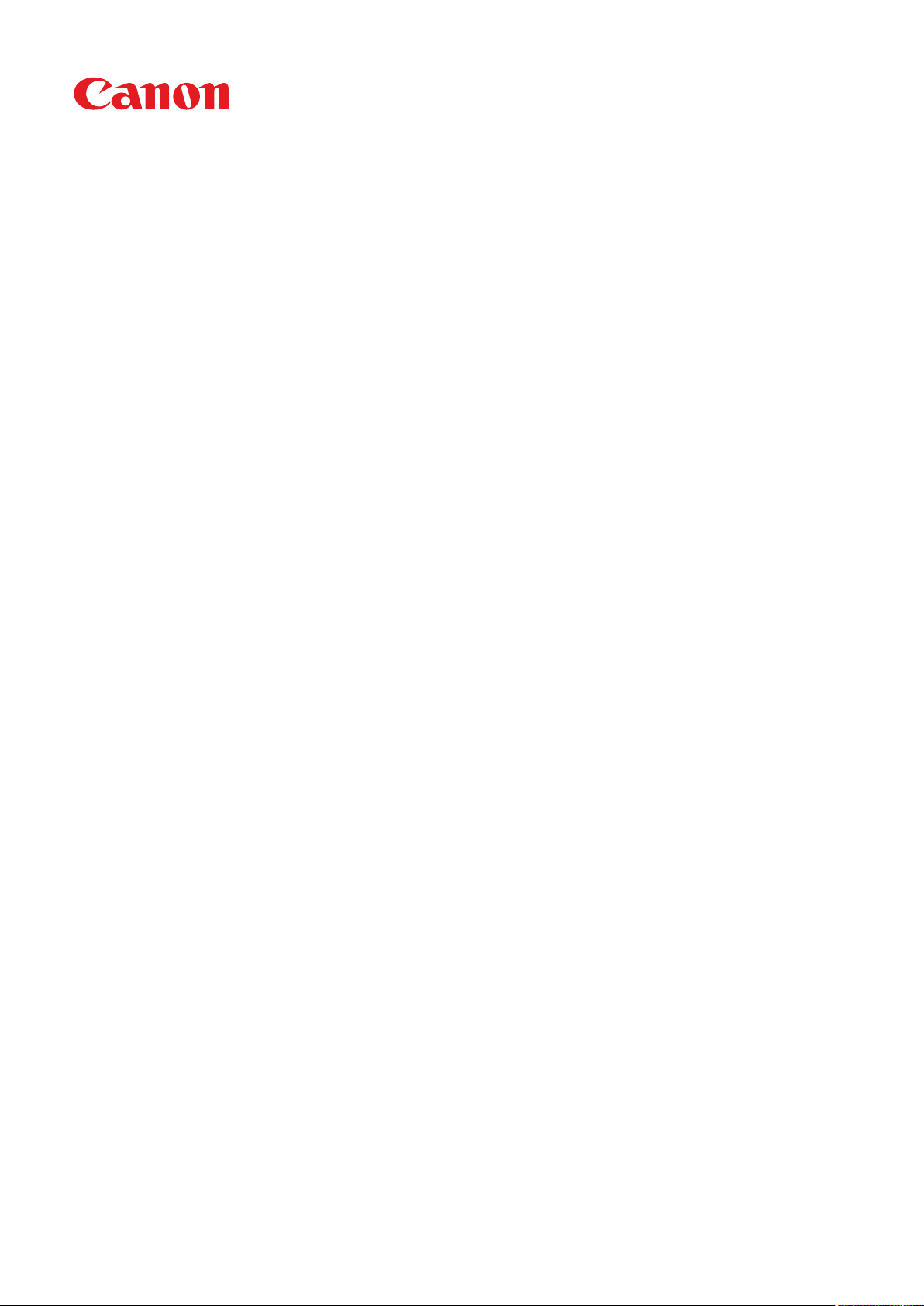
MF543x / MF542x
Podręcznik użytkownika
USRMA-4230-00 2019-08 pl Copyright CANON INC. 2019
Page 2
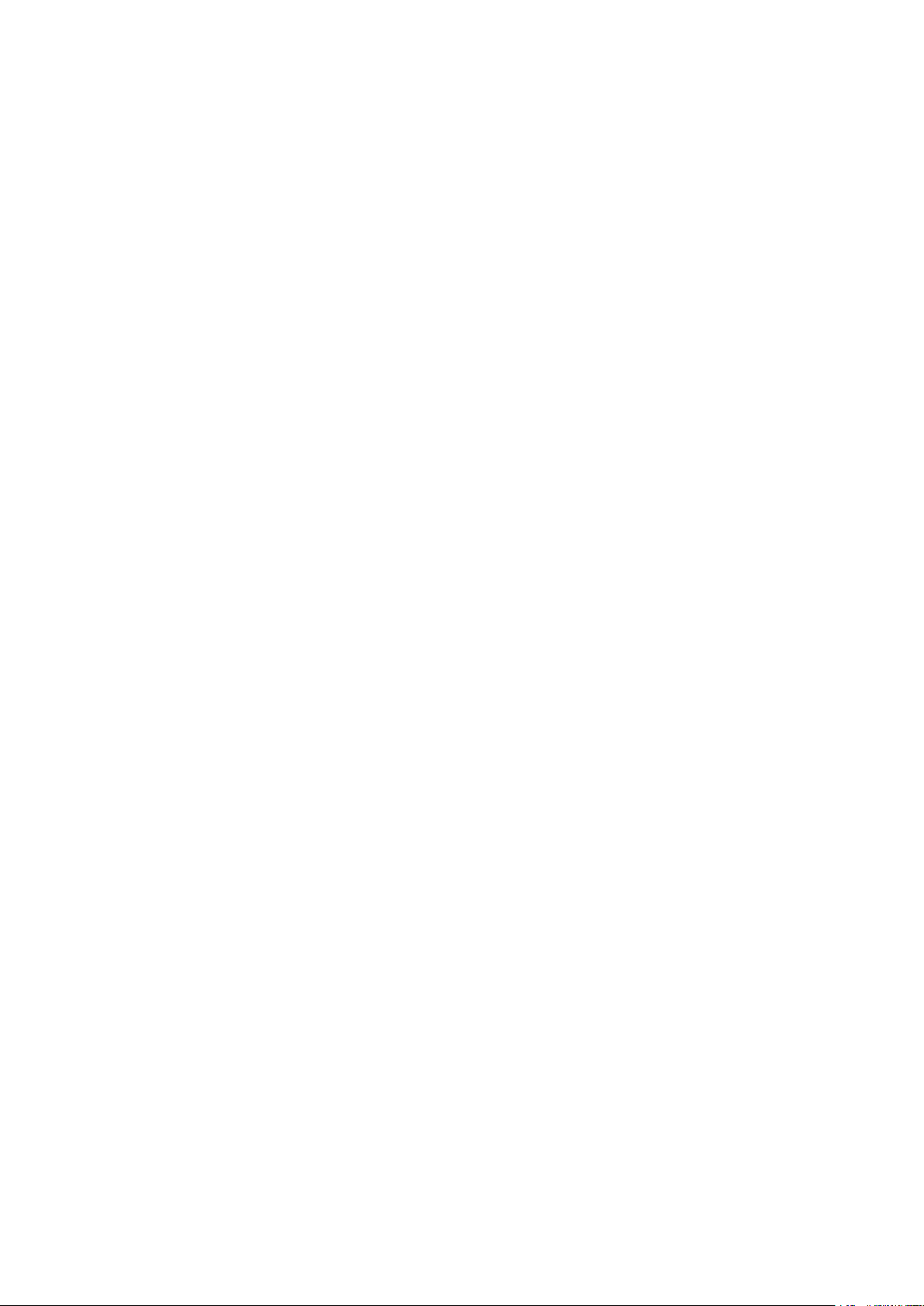
Spis treści
Konguracja ...................................................................................................................................................... 3
Główne funkcje ......................................................................................................................................................... 4
Przygotowania wymagane przed rozpoczęciem obsługi urządzenia ............................................................................. 6
Uniemożliwianie dostępu nieautoryzowanego ........................................................................................................... 8
Konguracja przy użyciu Instrukcji konguracji ....................................................................................................... 10
Ustawianie daty/czasu ............................................................................................................................................ 12
Kongurowanie środowiska sieciowego ................................................................................................................... 14
Wybór sieci przewodowej lub bezprzewodowej LAN ................................................................................................ 16
Podłączanie do przewodowej sieci LAN .................................................................................................................. 17
Podłączanie do bezprzewodowej sieci LAN ............................................................................................................. 18
Konguracja połączenia za pomocą trybu przycisku WPS ................................................................................... 20
Konguracja połączenia za pomocą trybu kodu PIN WPS ................................................................................... 22
Konguracja połączenia za pomocą routera bezprzewodowego ......................................................................... 24
Nawiązywanie połączenia z konguracją szczegółowych ustawień ...................................................................... 27
Sprawdzanie identykatora SSID oraz klucza sieciowego ................................................................................... 30
Konguracja adresów IP ...................................................................................................................................... 31
Ustawianie adresu IPv4 ................................................................................................................................. 32
Konguracja adresów IPv6 ............................................................................................................................. 35
Wyświetlanie ustawień sieciowych ........................................................................................................................ 38
Kongurowanie ustawień do komunikacji z komputerem ........................................................................................ 40
Konguracja protokołów drukowania i funkcji protokołu WSD ............................................................................ 41
Konguracja portów drukarki ......................................................................................................................... 44
Konguracja serwera wydruku ....................................................................................................................... 48
Konguracja urządzenia w danym środowisku sieciowym ........................................................................................ 51
Konguracja ustawień sieci Ethernet ............................................................................................................... 52
Zmiana maksymalnej jednostki transmisji ........................................................................................................ 54
Ustawianie czasu oczekiwania na połączenie z siecią ......................................................................................... 55
Konguracja usługi DNS ................................................................................................................................ 56
Konguracja protokołu SMB ........................................................................................................................... 60
Konguracja usługi WINS .............................................................................................................................. 62
Zapisywanie serwerów LDAP .......................................................................................................................... 64
Monitorowanie i kontrolowanie urządzenia za pomocą protokołu SNMP .............................................................. 69
Inne ustawienia sieciowe ............................................................................................................................... 73
Instalowanie sterowników ...................................................................................................................................... 78
Konguracja ustawień wstępnych funkcji faksu ....................................................................................................... 79
Wybór odpowiedniego trybu odbioru faksu ........................................................................................................... 80
Rejestracja numeru faksu i nazwy jednostki ........................................................................................................... 81
Wybór trybu odbioru ........................................................................................................................................... 82
Podłączanie linii telefonicznej ............................................................................................................................... 83
Konguracja ustawień skanowania ......................................................................................................................... 85
Przygotowanie do użytkowania urządzenia w roli skanera ....................................................................................... 86
Procedura konguracji wysyłania wiadomości e-mail/wysyłania i odbierania I-faksów ................................................. 87
Konguracja podstawowych ustawień e-mail ................................................................................................... 89
I
Page 3
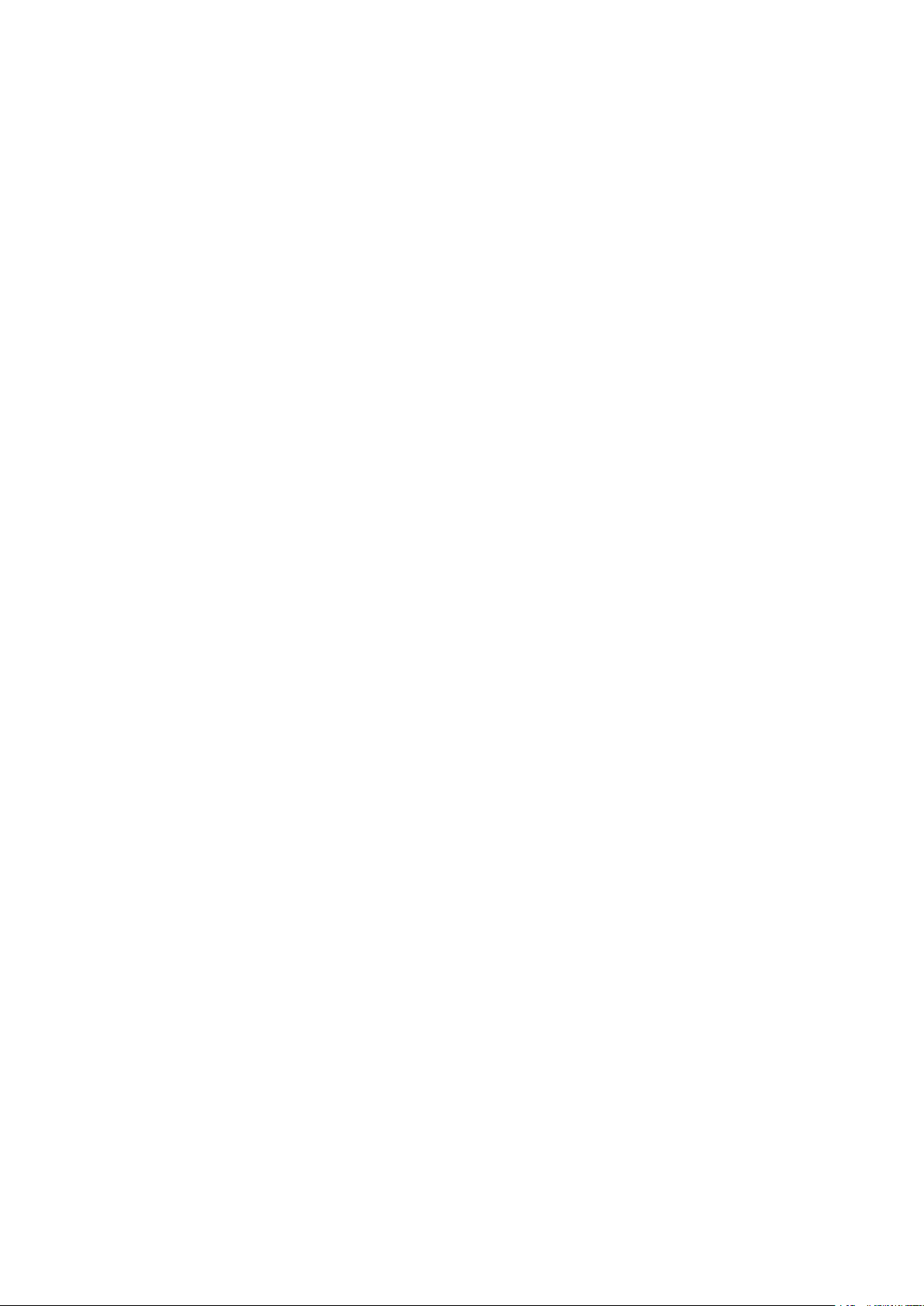
Kongurowanie ustawień komunikacji poczty e-mail/I-faksu .............................................................................. 92
Proces konguracji folderu udostępnionego jako lokalizacji zapisywania ................................................................... 96
Konguracja folderu udostępnionego jako lokalizacji zapisywania ...................................................................... 97
Proces konguracji serwera FTP jako lokalizacji zapisywania .................................................................................. 101
Podstawowa obsługa ............................................................................................................................. 104
Podzespoły oraz ich funkcje ................................................................................................................................... 108
Strona przednia ................................................................................................................................................ 109
Strona tylna ..................................................................................................................................................... 111
Wnętrze .......................................................................................................................................................... 113
Podajnik .......................................................................................................................................................... 114
Taca wielofunkcyjna .......................................................................................................................................... 115
Szuada na papier ............................................................................................................................................ 116
Panel sterowania .............................................................................................................................................. 117
Włączanie urządzenia ............................................................................................................................................ 119
Wyłączanie urządzenia ...................................................................................................................................... 120
Zdalne wyłączanie komputera ...................................................................................................................... 121
Wyłączanie zasilania w określonym czasie ...................................................................................................... 122
Ponowne uruchamianie urządzenia .................................................................................................................... 124
Korzystanie z panelu sterowania ........................................................................................................................... 126
Podstawowe ekrany .......................................................................................................................................... 127
Ekran Główny ............................................................................................................................................. 128
Ekran <Monitor stanu> ................................................................................................................................ 131
Wyświetlanie komunikatów .......................................................................................................................... 133
Podstawowe informacje na temat obsługi ........................................................................................................... 134
Wprowadzanie tekstu ........................................................................................................................................ 137
Logowanie się do urządzenia ................................................................................................................................. 139
Umieszczanie oryginałów ...................................................................................................................................... 141
Ładowanie papieru ............................................................................................................................................... 145
Umieszczanie papieru w szuadzie na papier ....................................................................................................... 148
Ładowanie papieru do tacy wielofunkcyjnej ......................................................................................................... 154
Ładowanie kopert ............................................................................................................................................. 157
Ładowanie uprzednio zadrukowanego papieru .................................................................................................... 159
Określanie formatu i typu papieru ...................................................................................................................... 164
Określanie formatu i typu papieru załadowanego w szuadzie na papier ........................................................... 165
Określanie formatu i rodzaju papieru załadowanego do tacy wielofunkcyjnej ..................................................... 167
Zapisywanie ustawień domyślnych papieru dla tacy wielofunkcyjnej ................................................................. 169
Rejestrowanie niestandardowego formatu papieru ......................................................................................... 171
Ograniczanie listy wyświetlanych formatów papieru ....................................................................................... 173
Automatyczne wybieranie odpowiedniego źródła papieru dla każdej funkcji ...................................................... 174
Dostosowywanie wyświetlacza .............................................................................................................................. 175
Dostosowywanie widoku ekranu Główny ............................................................................................................. 176
Zapisywanie często używanych ustawień ............................................................................................................. 179
Zmiana ustawień domyślnych dla funkcji ............................................................................................................... 181
Ustawianie dźwięków ............................................................................................................................................ 183
II
Page 4
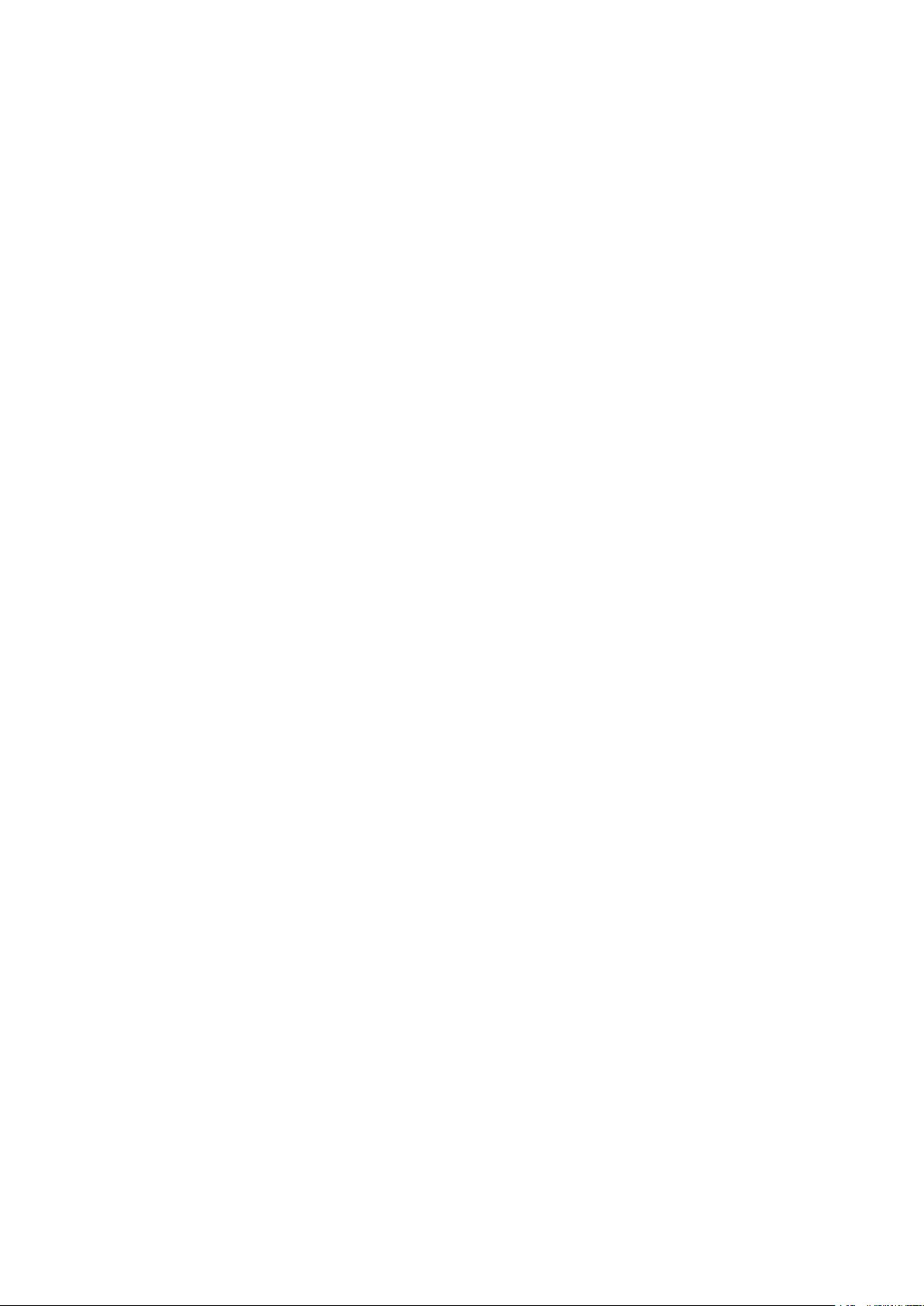
Przechodzenie w tryb uśpienia .............................................................................................................................. 185
Zapisywanie odbiorców ......................................................................................................................................... 187
Zapisywanie odbiorców w książce adresowej ........................................................................................................ 189
Zapisywanie wielu odbiorców jako grupy ....................................................................................................... 192
Edycja zapisanych odbiorców w książce adresowej .......................................................................................... 194
Korzystanie nośnika pamięci USB .......................................................................................................................... 195
Kopiowanie ..................................................................................................................................................... 198
Ekran podstawowych funkcji kopiowania ............................................................................................................... 200
Podstawowe operacje kopiowania ......................................................................................................................... 202
Anulowanie kopiowania ..................................................................................................................................... 207
Sprawdzanie statusu i dziennika kopiowania ........................................................................................................ 208
Poprawianie i dostosowywanie jakości kopii .......................................................................................................... 210
Wybór typu oryginału do kopiowania .................................................................................................................. 211
Regulacja ostrości do kopiowania (Ostrość) .......................................................................................................... 212
Usuwanie ciemnych obramowań podczas kopiowania (Usuwanie ramki) ................................................................. 213
Przydatne funkcje kopiowania ............................................................................................................................... 214
Kopiowanie kilku dokumentów na jednym arkuszu (N na 1) ................................................................................... 215
Układanie kopii wg numeru strony ..................................................................................................................... 216
Wykonywanie kopii dowodów tożsamości ............................................................................................................ 217
Wykonywanie kopii strony paszportu .................................................................................................................. 218
Faksowanie ..................................................................................................................................................... 221
Ekran podstawowych funkcji faksowania ............................................................................................................... 224
Podstawowe operacje wysyłania faksów ................................................................................................................ 225
Anulowanie wysyłania faksu ............................................................................................................................... 233
Odbieranie faksów ................................................................................................................................................ 234
Funkcje przydatne podczas wysyłania .................................................................................................................... 238
Przywołanie poprzednio używanych ustawień wysyłania (Ustawienia przywołania) ................................................... 239
Wysyłanie faksu po rozmowie telefonicznej (Wysyłanie ręczne) ............................................................................... 242
Zapisywanie kopii wysłanego oryginału ............................................................................................................... 244
Różne metody odbierania ...................................................................................................................................... 246
Zapisywanie odebranych dokumentów w urządzeniu (Odbiór do pamięci) ............................................................... 247
Automatyczne przekazywanie odebranych dokumentów ........................................................................................ 249
Sprawdzanie stanu i dziennika wysłanych i odebranych dokumentów ..................................................................... 252
Wysyłanie faksów z komputera (Faks PC) ............................................................................................................... 254
Wysyłanie faksów z komputera ........................................................................................................................... 255
Korzystanie z faksu internetowego (I-faks) ............................................................................................................. 257
Wysyłanie wiadomości I-faks .............................................................................................................................. 258
Odbieranie I-faksów .......................................................................................................................................... 265
Drukowanie .................................................................................................................................................... 267
Drukowanie z komputera ...................................................................................................................................... 268
Anulowanie drukowania .................................................................................................................................... 270
III
Page 5
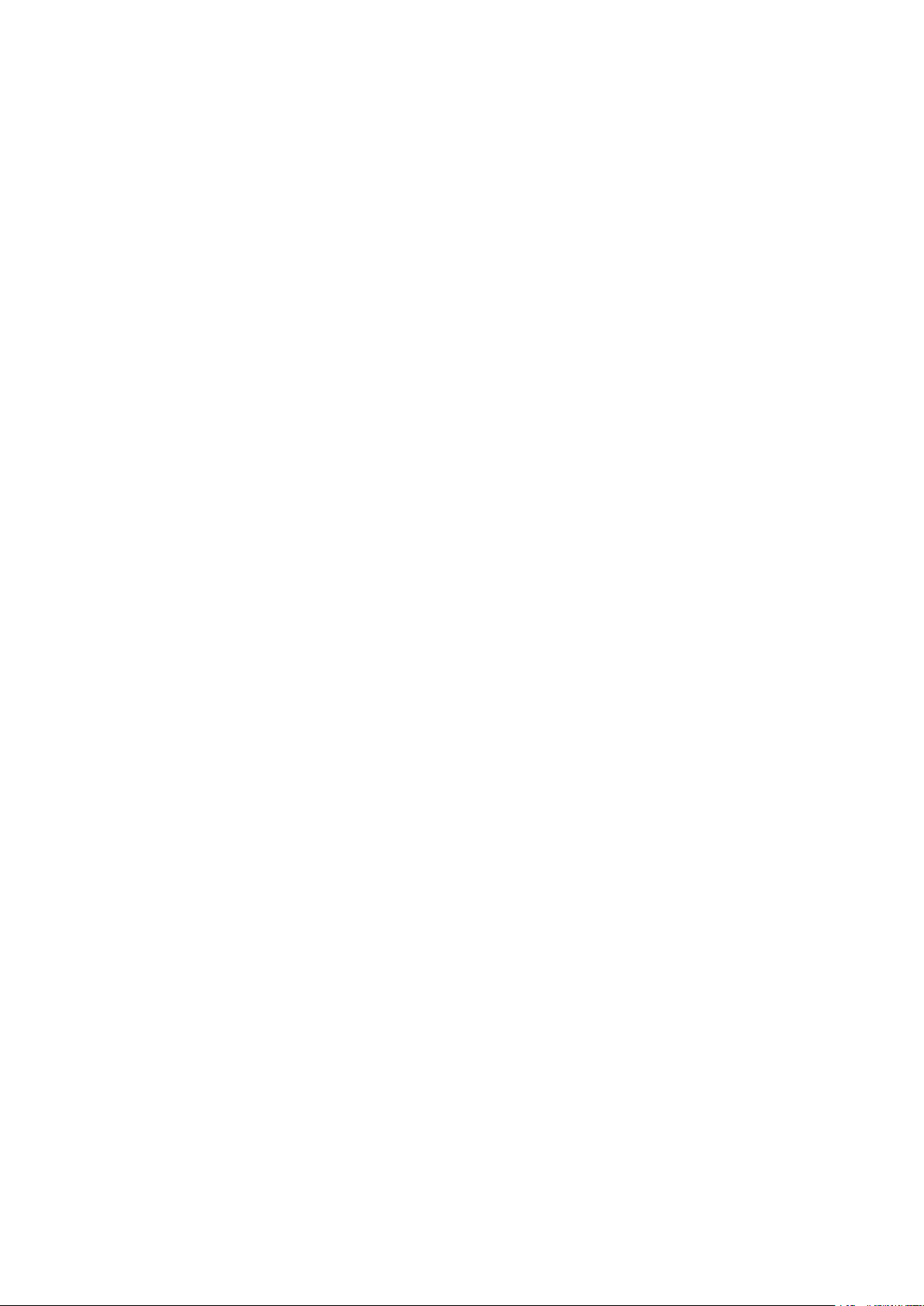
Sprawdzanie statusu i dziennika drukowania ....................................................................................................... 273
Różne metody drukowania .................................................................................................................................... 275
Drukowanie dokumentu zabezpieczonego kodem PIN (Zabezpieczone drukowanie) ................................................. 276
Drukowanie za pomocą funkcji Zabezpieczone drukowanie ............................................................................. 277
Wydruk z urządzenia pamięci USB (Drukowanie z nośnika pamięci) ......................................................................... 280
Skanowanie .................................................................................................................................................... 289
Ekran podstawowych funkcji skanowania .............................................................................................................. 291
Podstawowe operacje dotyczące skanowania oryginałów ....................................................................................... 294
Skanowanie i zapisywanie do komputera ............................................................................................................. 295
Zapisywanie danych na urządzeniu pamięci USB .................................................................................................. 297
Wysyłanie danych pocztą e-mail/Zapisywanie danych do udostępnianego folderu lub na serwer FTP .......................... 301
Anulowanie operacji wysyłania dokumentów ....................................................................................................... 311
Sprawdzanie statusu i dziennika zeskanowanych oryginałów ................................................................................. 312
Wyraźne skanowanie ............................................................................................................................................ 314
Regulacja jakości obrazu .................................................................................................................................... 315
Regulacja poziomu zabarwienia ......................................................................................................................... 316
Regulacja ostrości podczas skanowania (Ostrość) ................................................................................................. 317
Przydatne funkcje skanowania .............................................................................................................................. 319
Zwiększenie bezpieczeństwa plików elektronicznych ............................................................................................. 320
Ustawianie równowagi między rozmiarem pliku a jakością obrazu (Rozmiar danych) ................................................. 323
Konguracja nazwy pliku ................................................................................................................................... 324
Przywołanie poprzednio używanych ustawień wysyłania/zapisywania (Ustawienia przywołania) ................................. 325
Określanie ustawień e-mail ................................................................................................................................ 328
Używanie komputera do skanowania (Skanowanie zdalne) ..................................................................................... 331
Skanowanie dokumentów z aplikacji ................................................................................................................... 332
Korzystanie z programu ScanGear MF ................................................................................................................. 334
Łączenie z urządzeniami mobilnymi ......................................................................................... 336
Łączenie z urządzeniami mobilnymi ....................................................................................................................... 337
Połączenie za pośrednictwem routera bezprzewodowej sieci LAN (Połączenie przez sieć LAN) .................................... 338
Połączenie bezpośrednie (Tryb punktu dostępu) ................................................................................................... 340
Eksploatacja urządzenia z poziomu aplikacji .......................................................................................................... 344
Korzystanie z technologii AirPrint .......................................................................................................................... 346
Drukowanie z użyciem technologii AirPrint .......................................................................................................... 351
Skanowanie z użyciem technologii AirPrint .......................................................................................................... 354
Faksowanie z użyciem technologii AirPrint ........................................................................................................... 356
Jeśli nie można skorzystać z technologii AirPrint ................................................................................................... 358
Korzystanie z technologii Google Cloud Print ......................................................................................................... 359
Zdalne zarządzenie urządzeniem ........................................................................................................................... 362
Zarządzanie urządzeniem .................................................................................................................. 365
Ustawienia uprawnień dostępu ............................................................................................................................. 367
Konguracja identykatora i kodu PIN menedżera systemu ................................................................................... 368
IV
Page 6
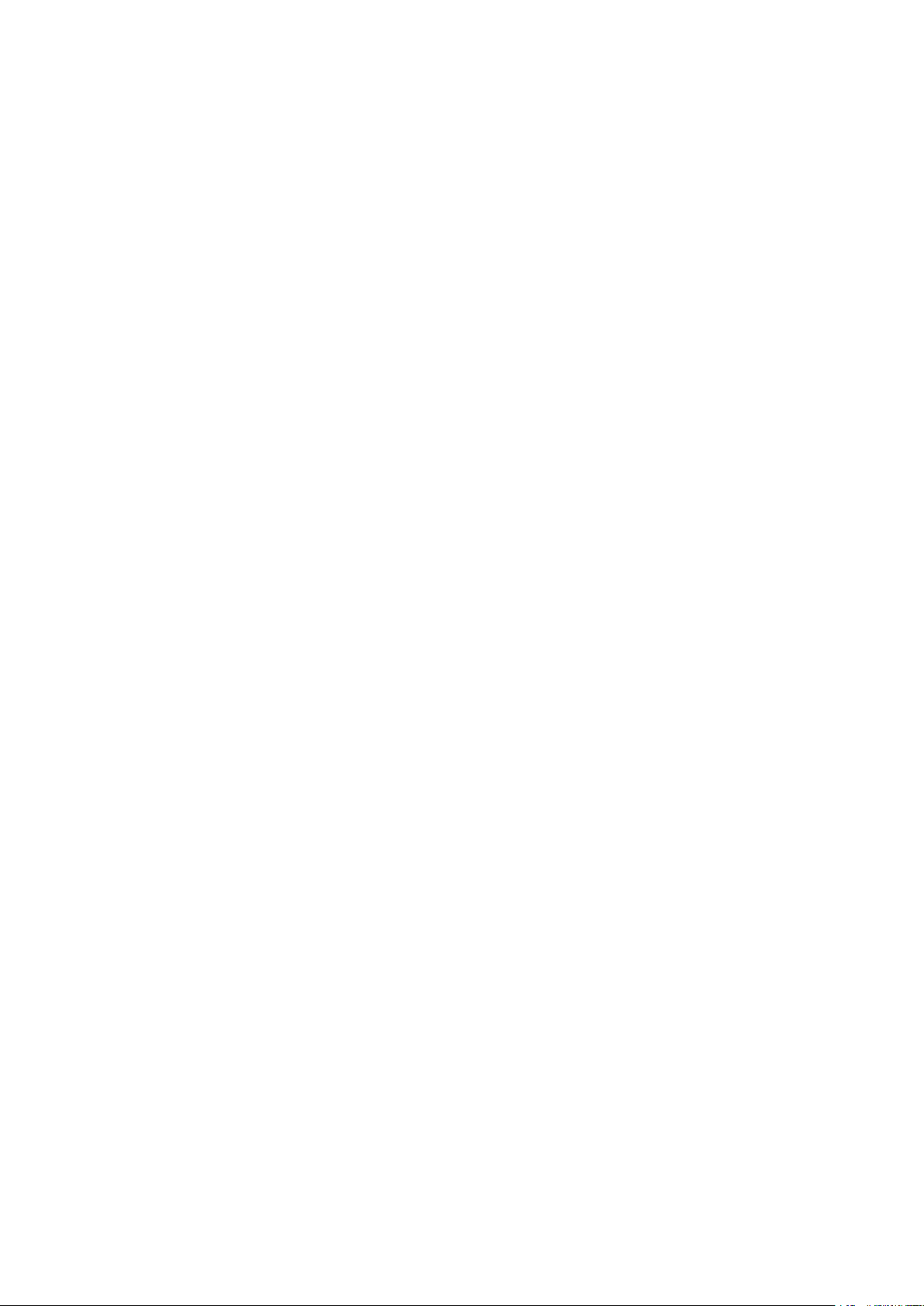
Konguracja funkcji Zarządzanie identykatorami działów ..................................................................................... 370
Konguracja kodu PIN Zdalnego interfejsu użytkownika ........................................................................................ 377
Uwierzytelnianie serwera LDAP .......................................................................................................................... 379
Konguracja ustawień zabezpieczeń sieciowych .................................................................................................... 383
Ograniczenie komunikacji za pomocą zapory ....................................................................................................... 385
Określanie adresów IP na potrzeby konguracji zapory ogniowej ..................................................................... 386
Określanie adresów MAC na potrzeby konguracji zapory ogniowej ................................................................. 389
Zmiana numerów portów .................................................................................................................................. 392
Konguracja serwera proxy ............................................................................................................................... 394
Konguracja klucza i certykatu dla protokołu TLS ................................................................................................ 396
Generowanie klucza i certykatu na potrzeby komunikacji sieciowej ................................................................. 399
Generowanie klucza i żądania podpisania certykatu (CSR) .............................................................................. 402
Rejestrowanie klucza i certykatu na potrzeby komunikacji sieciowej ................................................................ 406
Konguracja ustawień protokołu IPSec ................................................................................................................ 408
Konguracja ustawień uwierzytelniania zgodnego z IEEE 802.1X ............................................................................ 415
Ograniczanie funkcji urządzenia ............................................................................................................................ 419
Ograniczenie dostępu do książki adresowej i funkcji wysyłania ............................................................................... 421
Ograniczenie korzystania z książki adresowej ................................................................................................. 422
Ograniczenie dostępnych odbiorców ............................................................................................................ 424
Ograniczanie funkcji wysyłania faksu ............................................................................................................ 426
Ograniczanie drukowania z poziomu komputera .................................................................................................. 428
Ograniczenie funkcji USB ................................................................................................................................... 429
Wyłączanie komunikacji z użyciem protokołu HTTP ............................................................................................... 431
Wyłączanie Zdalnego interfejsu użytkownika ........................................................................................................ 432
Zwiększanie bezpieczeństwa dokumentów ............................................................................................................ 433
Generowanie klucza sygnatury urządzenia .......................................................................................................... 434
Zarządzanie urządzeniem z poziomu komputera (Zdalny interfejs użytkownika) ...................................................... 435
Uruchamianie Zdalnego interfejsu użytkownika ................................................................................................... 436
Sprawdzanie statusu i dzienników ...................................................................................................................... 439
Konguracja opcji menu z poziomu Zdalnego interfejsu użytkownika ...................................................................... 445
Zapisywanie odbiorców z poziomu Zdalnego interfejsu użytkownika ....................................................................... 448
Polityka zabezpieczeń ....................................................................................................................................... 452
Importowanie/eksportowanie danych ustawień ................................................................................................... 458
Aktualizacja oprogramowania sprzętowego ........................................................................................................... 462
Inicjowanie ustawień ............................................................................................................................................ 464
Lista menu ustawień .............................................................................................................................. 467
<Ustawienia> ........................................................................................................................................................ 468
<Ustawienia wyświetlania> ................................................................................................................................ 469
<Angielski układ klawiatury> .............................................................................................................................. 475
<Ustawienia włącznika/energii> .......................................................................................................................... 476
<Sieć> ............................................................................................................................................................. 481
<Interfejs zewnętrzny> ...................................................................................................................................... 497
<Dostępność> .................................................................................................................................................. 498
<Regulacja/konserwacja> ...................................................................................................................................... 499
V
Page 7
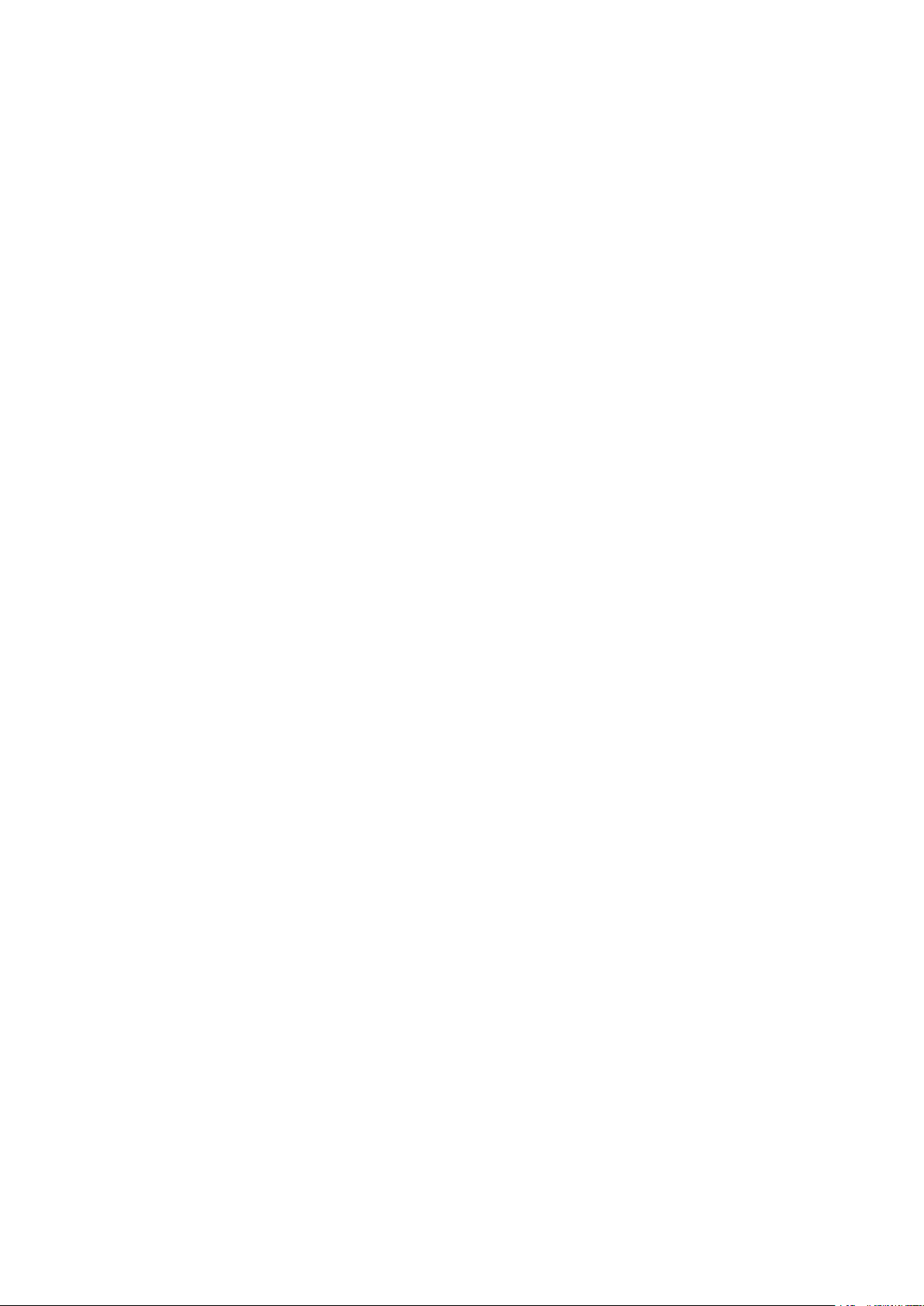
<Regulacja jakości obrazu> ................................................................................................................................ 500
<Konserwacja> ................................................................................................................................................. 510
<Ustawienia funkcji> ............................................................................................................................................. 511
<Ogólne> ........................................................................................................................................................ 512
<Kopiowanie> .................................................................................................................................................. 518
<Drukarka> ...................................................................................................................................................... 520
<Wyślij> ........................................................................................................................................................... 547
<Odbiór/przekazanie> ....................................................................................................................................... 560
<Zapisywanie/dostęp do plików> ........................................................................................................................ 567
<Bezpieczne drukowanie> ................................................................................................................................. 573
<Ustaw odbiorcę> ................................................................................................................................................. 574
<Ustawienia zarządzania> ..................................................................................................................................... 575
<Zarządzanie użytkownikami> ............................................................................................................................ 576
<Zarządzanie urządzeniem> .............................................................................................................................. 577
<Licencja/inne> ................................................................................................................................................ 581
<Zarządzanie danymi> ...................................................................................................................................... 583
<Ustaw. zabezp.> .............................................................................................................................................. 585
Konserwacja .................................................................................................................................................. 588
Regularne czyszczenie ........................................................................................................................................... 590
Czyszczenie obudowy ........................................................................................................................................ 591
Czyszczenie szklanej płyty roboczej ..................................................................................................................... 592
Czyszczenie podajnika ....................................................................................................................................... 593
Czyszczenie modułu utrwalającego ..................................................................................................................... 596
Wymiana zasobnika z tonerem .............................................................................................................................. 597
Kontrola pozostałej ilości materiałów eksploatacyjnych ......................................................................................... 603
Przenoszenie urządzenia ....................................................................................................................................... 604
Regulacja jakości obrazu ....................................................................................................................................... 606
Regulacja gradacji i stopnia zabarwienia dla zadań kopiowania .............................................................................. 607
Dostosowanie wartości odwzorowania koloru tekstu ............................................................................................ 609
Regulacja gęstości wydruku ............................................................................................................................... 611
Regulacja położenia wydruku ............................................................................................................................. 612
Wyświetlanie wartości licznika .............................................................................................................................. 614
Drukowanie raportów i list .................................................................................................................................... 615
Materiały eksploatacyjne ...................................................................................................................................... 621
Rozwiązywanie problemów (FAQ) ............................................................................................... 624
Dodatek ............................................................................................................................................................. 626
Oprogramowanie dostarczone przez strony trzecie ................................................................................................ 628
Wyróżnione funkcje .............................................................................................................................................. 629
Ekologia i niższe koszty ...................................................................................................................................... 630
Większa wydajność ........................................................................................................................................... 632
Opcje cyfrowe .................................................................................................................................................. 634
VI
Page 8
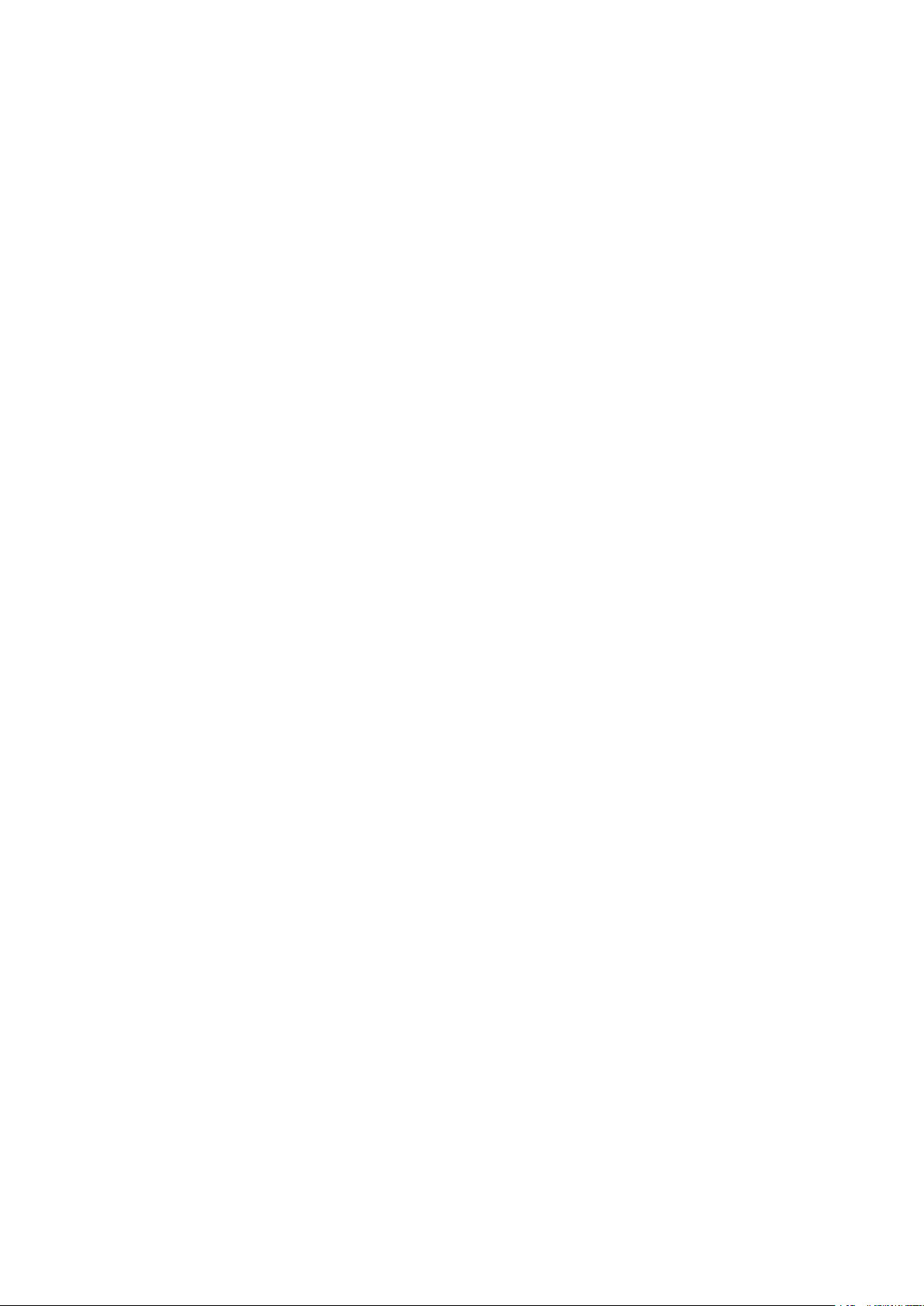
Więcej funkcji dodatkowych ............................................................................................................................... 636
Dane techniczne ................................................................................................................................................... 638
Moduł główny .................................................................................................................................................. 639
Podajnik .......................................................................................................................................................... 642
Obsługiwane rodzaje papieru ............................................................................................................................. 643
Paper Feeder PF-C ............................................................................................................................................ 646
Copy Card Reader-F .......................................................................................................................................... 647
Funkcja faksu ................................................................................................................................................... 648
Funkcja skanowania .......................................................................................................................................... 649
Funkcji drukarki ................................................................................................................................................ 650
Funkcje zarządzania .......................................................................................................................................... 652
Środowisko systemowe ..................................................................................................................................... 655
Środowisko sieciowe ......................................................................................................................................... 657
Opcje .................................................................................................................................................................... 658
Wyposażenie opcjonalne ................................................................................................................................... 659
Opcje systemu ................................................................................................................................................. 661
Instrukcje obsługi i ich zawartość .......................................................................................................................... 663
Korzystanie z programu Podręcznik użytkownika ................................................................................................... 664
Układ ekranu programu Podręcznik użytkownika ................................................................................................. 665
Przeglądanie programu Podręcznik użytkownika .................................................................................................. 668
Podstawowe operacje systemu Windows ............................................................................................................... 669
Uwaga .................................................................................................................................................................. 678
VII
Page 9
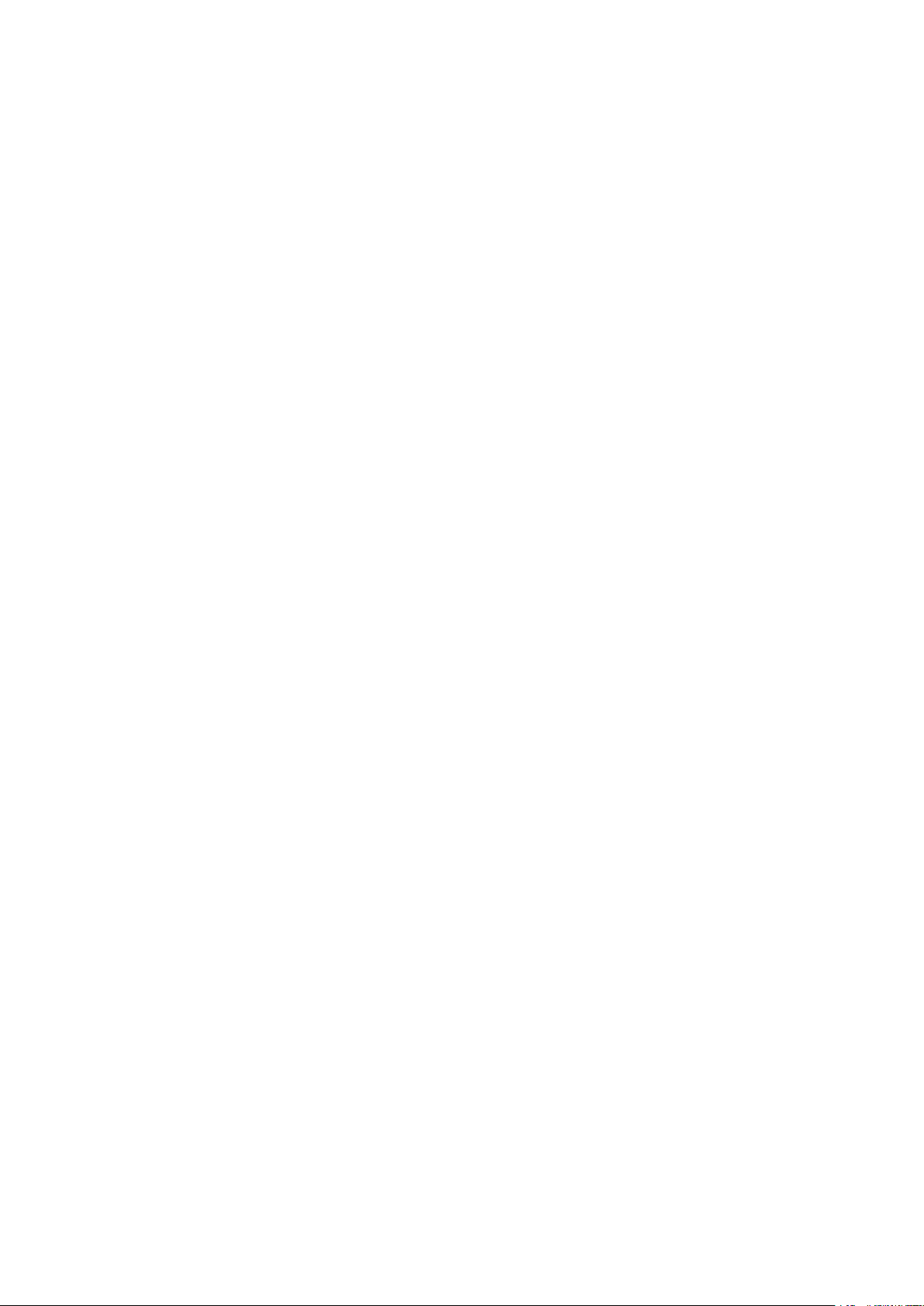
Konguracja
Konguracja
Konguracja .......................................................................................................................................................... 3
Główne funkcje ...................................................................................................................................................... 4
Przygotowania wymagane przed rozpoczęciem obsługi urządzenia ................................................................. 6
Uniemożliwianie dostępu nieautoryzowanego ................................................................................................... 8
Konguracja przy użyciu Instrukcji konguracji ............................................................................................... 10
Ustawianie daty/czasu ........................................................................................................................................ 12
Kongurowanie środowiska sieciowego ............................................................................................................ 14
Wybór sieci przewodowej lub bezprzewodowej LAN ....................................................................................... 16
Podłączanie do przewodowej sieci LAN .......................................................................................................... 17
Podłączanie do bezprzewodowej sieci LAN ..................................................................................................... 18
Konguracja połączenia za pomocą trybu przycisku WPS ........................................................................ 20
Konguracja połączenia za pomocą trybu kodu PIN WPS ........................................................................ 22
Konguracja połączenia za pomocą routera bezprzewodowego .............................................................. 24
Nawiązywanie połączenia z konguracją szczegółowych ustawień .......................................................... 27
Sprawdzanie identykatora SSID oraz klucza sieciowego ......................................................................... 30
Konguracja adresów IP ................................................................................................................................. 31
Ustawianie adresu IPv4 ............................................................................................................................ 32
Konguracja adresów IPv6 ...................................................................................................................... 35
Wyświetlanie ustawień sieciowych .................................................................................................................. 38
Kongurowanie ustawień do komunikacji z komputerem .............................................................................. 40
Konguracja protokołów drukowania i funkcji protokołu WSD ................................................................ 41
Konguracja portów drukarki .................................................................................................................. 44
Konguracja serwera wydruku ................................................................................................................ 48
Konguracja urządzenia w danym środowisku sieciowym .............................................................................. 51
Konguracja ustawień sieci Ethernet ....................................................................................................... 52
Zmiana maksymalnej jednostki transmisji ............................................................................................... 54
Ustawianie czasu oczekiwania na połączenie z siecią ............................................................................... 55
Konguracja usługi DNS .......................................................................................................................... 56
Konguracja protokołu SMB .................................................................................................................... 60
Konguracja usługi WINS ......................................................................................................................... 62
Zapisywanie serwerów LDAP ................................................................................................................... 64
Monitorowanie i kontrolowanie urządzenia za pomocą protokołu SNMP ................................................ 69
Inne ustawienia sieciowe ......................................................................................................................... 73
Instalowanie sterowników ................................................................................................................................. 78
Konguracja ustawień wstępnych funkcji faksu .............................................................................................. 79
Wybór odpowiedniego trybu odbioru faksu ................................................................................................... 80
1
Page 10
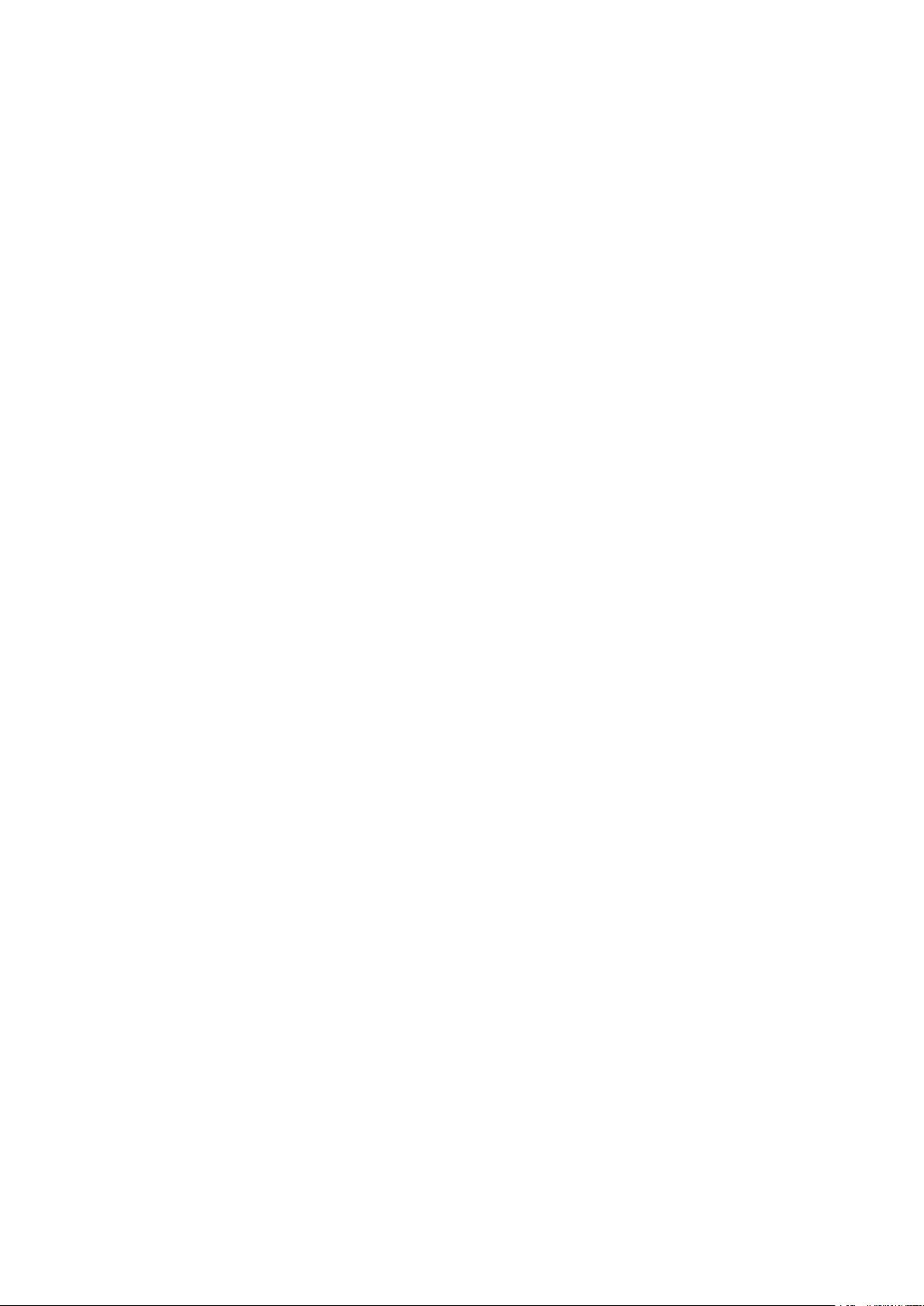
Konguracja
Rejestracja numeru faksu i nazwy jednostki ................................................................................................... 81
Wybór trybu odbioru ...................................................................................................................................... 82
Podłączanie linii telefonicznej ......................................................................................................................... 83
Konguracja ustawień skanowania ................................................................................................................... 85
Przygotowanie do użytkowania urządzenia w roli skanera ............................................................................. 86
Procedura konguracji wysyłania wiadomości e-mail/wysyłania i odbierania I-faksów ................................... 87
Konguracja podstawowych ustawień e-mail .......................................................................................... 89
Kongurowanie ustawień komunikacji poczty e-mail/I-faksu ................................................................... 92
Proces konguracji folderu udostępnionego jako lokalizacji zapisywania ....................................................... 96
Konguracja folderu udostępnionego jako lokalizacji zapisywania .......................................................... 97
Proces konguracji serwera FTP jako lokalizacji zapisywania ........................................................................ 101
2
Page 11
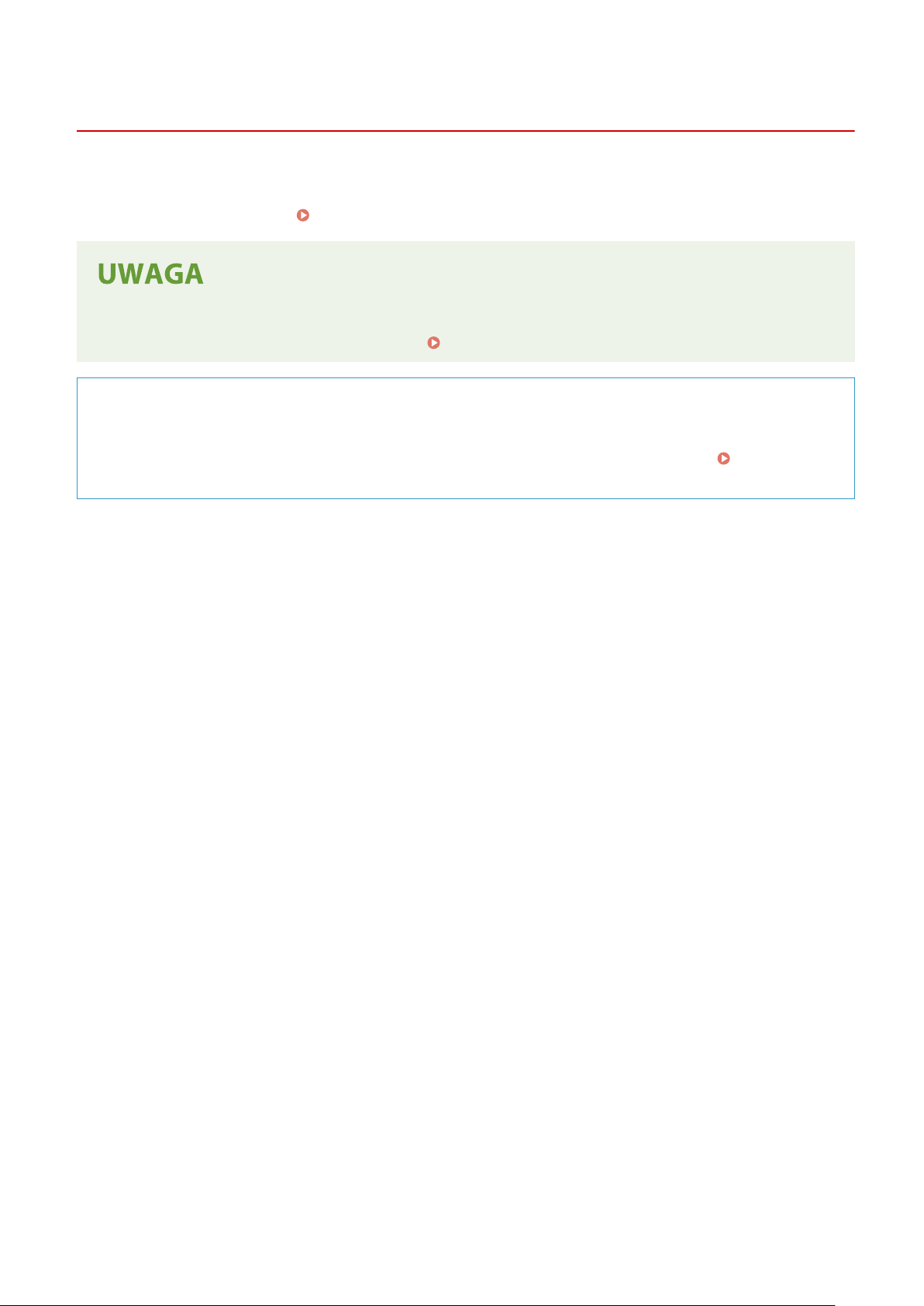
Konguracja
Konguracja
68L4-000
Przed rozpoczęciem korzystania z funkcji urządzenia należy zapewnić odpowiednie warunki środowiskowe. W
pierwszej kolejności należy sprawdzić sekwencje przepływu wymaganego do zakończenia konguracji, a następnie
dokonać rzeczywistych ustawień. Przygotowania wymagane przed rozpoczęciem obsługi urządzenia(P. 6)
● Funkcje zainstalowane na urządzeniu różnią się w zależności od zakupionego modelu. Przed rozpoczęciem
korzystania z urządzenia należy zapoznać się z Główne funkcje(P. 4) i sprawdzić dostępne funkcje.
Kongurowanie ustawień początkowych urządzenia (Instrukcja konguracji)
● Można łatwo skongurować początkowe ustawienia wymagane do korzystania z urządzenia, takie jak data,
czas i ustawienia sieciowe, postępując zgodnie ze wskazówkami wyświetlanymi na ekranie. Konguracja
przy użyciu Instrukcji konguracji(P. 10)
3
Page 12

Konguracja
Główne funkcje
68L4-001
Niniejsza instrukcja obejmuje wszystkie funkcje zakupionej serii modelu. Przed rozpoczęciem pracy należy sprawdzić,
które funkcje są dostępne w przypadku zakupionego modelu.
: Z funkcją : Bez funkcji
Funkcja MF543x MF542x
Kopiowanie
Drukowanie
Faks
Skanowanie
Drukowanie dwustronne
Przekazywanie odebranych faksów
Wysyłanie zeskanowanych danych (e-mail / SMB / FTP)
Połączenie z przewodową siecią LAN
Połączenie z bezprzewodową siecią LAN
Połączenie USB
Zdalny interfejs użytkownika
Klucze i certykaty
Łączenie z urządzeniami mobilnymi
NFC
Wyświetlacz Panel dotykowy Panel dotykowy
Podajnik Podajnik (skanowanie dwustronne) Podajnik (skanowanie dwustronne)
Domyślny ID zarządzającego systemem 7654321 7654321
Domyślny kod PIN zarządzającego systemem 7654321 7654321
Zarządzanie identykatorami wydziałów
Application Library
Paper Feeder PF-C Opcjonalna Opcjonalna
TELEPHONE 6 KIT Opcjonalna
4
Page 13
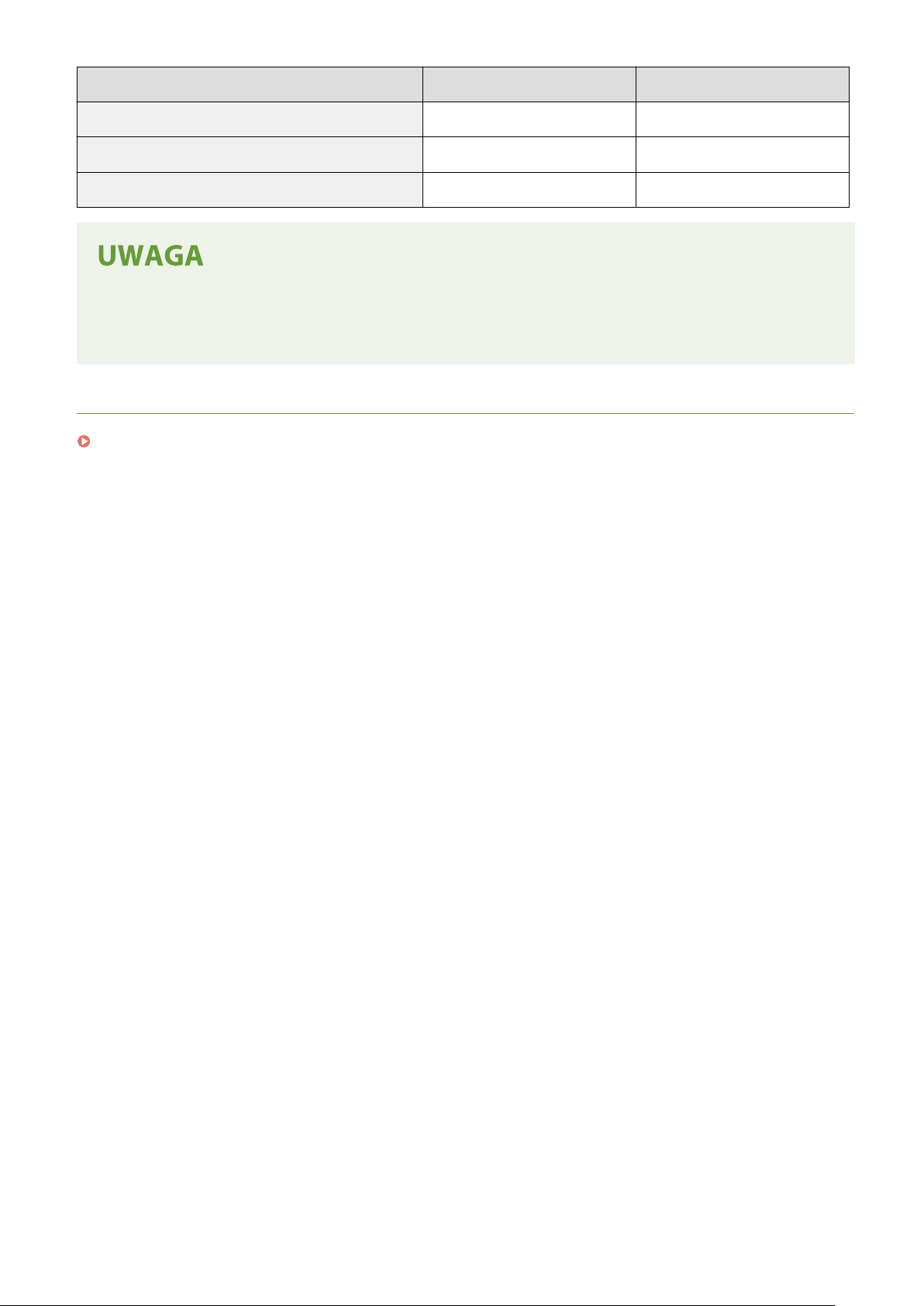
Konguracja
Funkcja MF543x MF542x
Copy Card Reader-F Opcjonalna Opcjonalna
Zestaw drukowania kodów kreskowych Opcjonalna Opcjonalna
Zestaw funkcji bezpieczeństwa wysyłania plików PDF Opcjonalna Opcjonalna
● Informacje na temat dostępnych typów sterowników można znaleźć na dysku User Software CD-ROM/DVD-
ROM (Dysk CD-ROM/DVD-ROM z oprogramowaniem użytkownika) dostarczonym razem z urządzeniem i w
witrynie internetowej rmy Canon (https://global.canon/).
ŁĄCZA
Przeglądanie programu Podręcznik użytkownika(P. 668)
5
Page 14
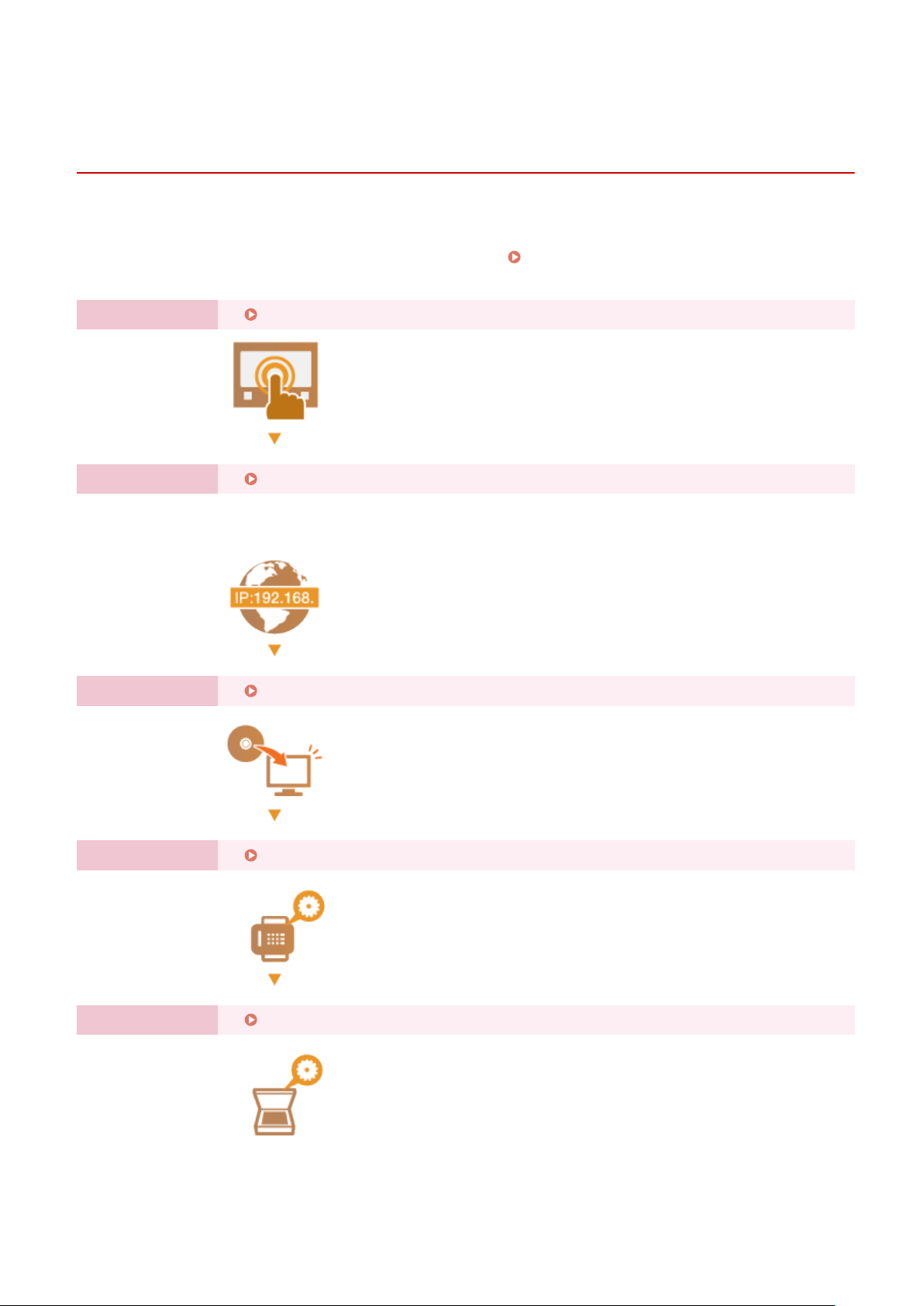
Konguracja
Przygotowania wymagane przed rozpoczęciem obsługi urządzenia
68L4-002
Skonguruj urządzenie, wykonując kroki od 1 do 5 w podanej kolejności. Aby uzyskać więcej informacji na temat
czynności przedstawionych w poszczególnych krokach, kliknij łącze, aby przejść do odpowiedniego rozdziału. Ponadto,
aby bezpiecznie korzystać z urządzenia, należy również sprawdzić Uniemożliwianie dostępu
nieautoryzowanego(P. 8) .
Krok 1 Konguracja przy użyciu Instrukcji konguracji(P. 10)
Krok 2 Kongurowanie środowiska sieciowego(P. 14)
● Skonguruj ustawienia sieciowe, które nie są omówione w instrukcji konguracji. Jeśli nie
musisz używać instrukcji konguracji, skonguruj ustawienia sieciowe z tego miejsca.
Krok 3 Instalowanie sterowników(P. 78)
Krok 4 Konguracja ustawień wstępnych funkcji faksu(P. 79)
Krok 5 Konguracja ustawień skanowania(P. 85)
6
Page 15
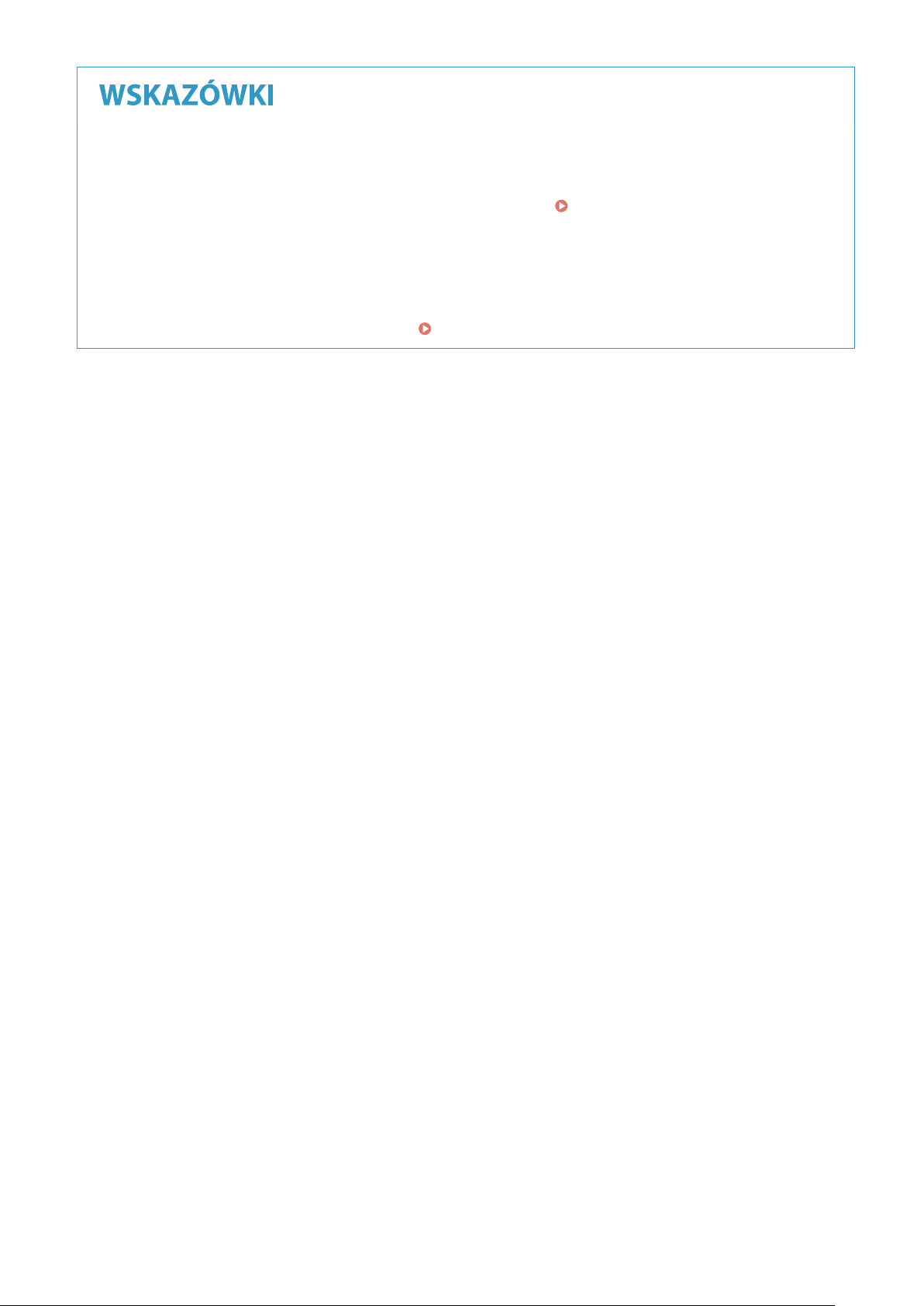
Konguracja
Konguracja z poziomu Zdalnego interfejsu użytkownika
● Po zakończeniu konguracji ustawień środowiska sieciowego można skutecznie skongurować urządzenie z
poziomu komputera przy użyciu Zdalnego interfejsu użytkownika. Uruchamianie Zdalnego interfejsu
użytkownika(P. 436)
Importowanie danych z innego urządzenia w celu zaoszczędzenia czasu
● Pod warunkiem że model jest taki sam, można zapisać na komputerze (eksport) dane ustawień
zarejestrowane na innej drukarce/urządzeniu wielofunkcyjnym rmy Canon, a następnie załadować te dane
ustawień do niniejszego urządzenia (import). Importowanie/eksportowanie danych ustawień(P. 458)
7
Page 16
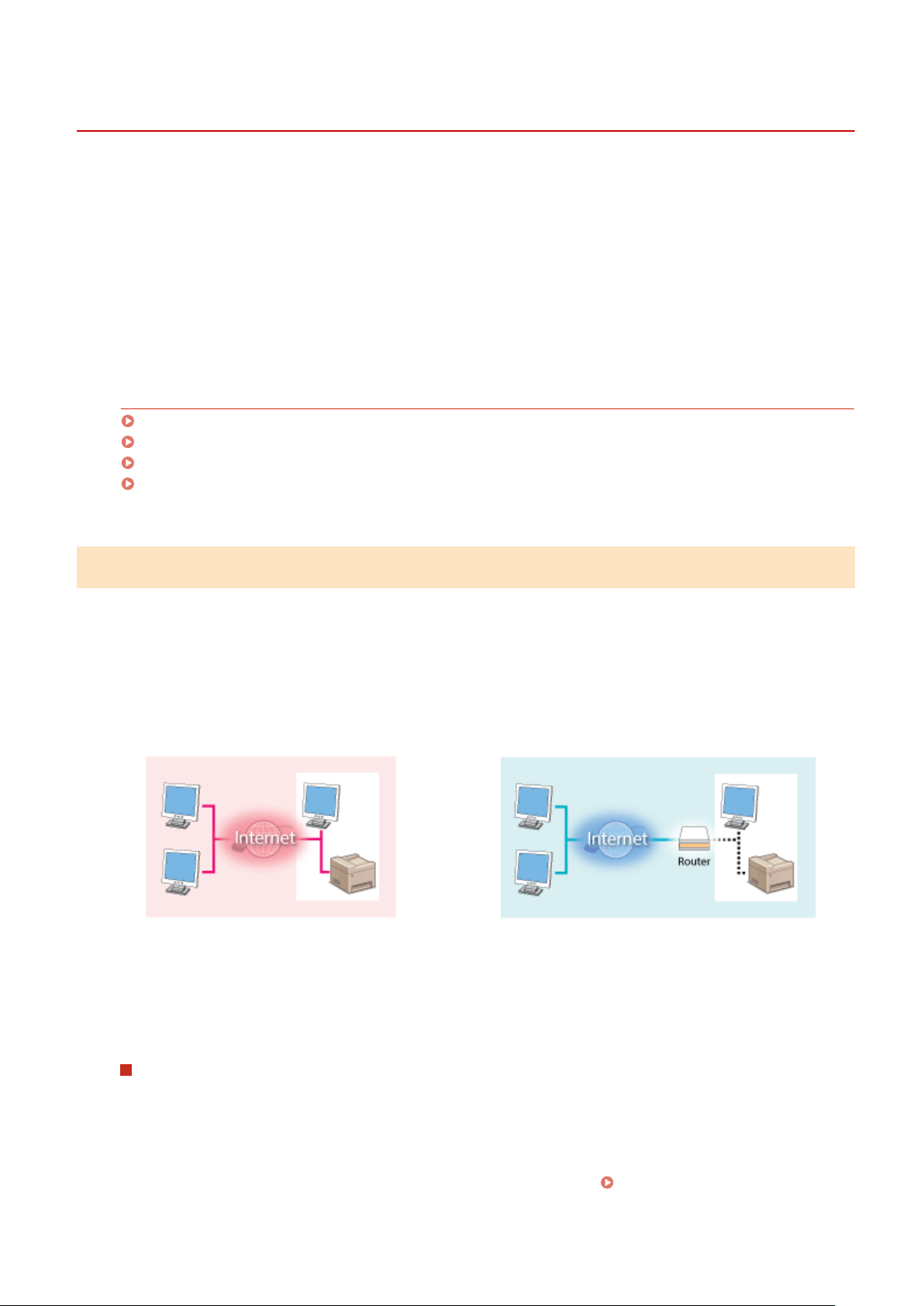
Konguracja
Uniemożliwianie dostępu nieautoryzowanego
68L4-003
W tej sekcji opisano środki bezpieczeństwa w zakresie zapobiegania nieupoważnionemu dostępowi z zewnętrznej sieci.
Przed skorzystaniem z tego urządzenia, innych drukarek i urządzeń wielofunkcyjnych z możliwością pracy w sieci każdy
użytkownik bądź administrator powinien się z tym rozdziałem obowiązkowo zapoznać. W ostatnich latach drukarki/
urządzenia wielofunkcyjne z obsługą sieci pozwalają korzystać z wielu przydatnych funkcji, takich jak drukowanie
z komputera, zdalna obsługa z komputera czy wysyłanie zeskanowanych dokumentów za pośrednictwem Internetu. Z
drugiej strony istnieje konieczność powzięcia środków bezpieczeństwa zmniejszających ryzyko wycieku danych,
ponieważ z racji włączenia do środowiska sieciowego drukarki/urządzenia wielofunkcyjne są teraz bardziej narażone
na niebezpieczeństwa, takie jak nieupoważniony dostęp i kradzież. W tej sekcji objaśniono, jakie ustawienia drukarki/
urządzenia wielofunkcyjnego podłączonych do sieci należy uprzednio skongurować, aby zapobiec nieupoważnionemu
dostępowi.
Środki bezpieczeństwa zapobiegające nieupoważnionemu dostępowi z zewnętrznej
sieci
Przypisywanie prywatnego adresu IP(P. 8)
Używanie zapory ogniowej do ograniczania transmisji danych(P. 9)
Wybór komunikacji szyfrowanej TLS (P. 9)
Konguracja kodu PIN do zarządzania danymi przechowanymi w pamięci urządzenia
wielofunkcyjnego(P. 9)
Przypisywanie prywatnego adresu IP
Adres IP to liczbowy identykator przypisany do każdego urządzenia podłączonego do sieci komputerowej. „Globalny
adres IP” jest wykorzystywany do komunikacji poprzez Internet, natomiast „prywatny adres IP” jest wykorzystywany do
komunikacji poprzez lokalną sieć (np.: wewnętrzna sieć LAN). W razie przypisania globalnego adresu IP drukarka/
urządzenie wielofunkcyjne stają się dostępne publicznie i można do nich uzyskiwać dostęp za pośrednictwem
Internetu. W związku z tym ryzyko wycieku danych spowodowanego nieupoważnionym dostępem z zewnętrznej sieci
staje się większe. Z kolei w przypadku przypisania prywatnego adresu IP drukarka/urządzenie wielofunkcyjne są
widoczne tylko w sieci lokalnej, a dostęp do nich mogą uzyskiwać wyłącznie użytkownicy podłączeni do tej sieci, np.
sieci LAN rmy.
Globalny adres IP
Dostęp do niego można uzyskać z sieci zewnętrznej
Wystarczy przypisać drukarce/urządzeniu wielofunkcyjnemu prywatny adres IP. Należy również upewnić się, czy
przypisany drukarce/urządzeniu wielofunkcyjnemu adres IP jest prywatny czy też nie. Prywatny adres IP należy do
jednego z niżej wymienionych przedziałów adresów.
Dostęp do niego mają użytkownicy z sieci lokalnej
Prywatny adres IP
Zakresy prywatnych adresów IP
● Od 10.0.0.0 do 10.255.255.255
● Od 172.16.0.0 do 172.31.255.255
● Od 192.168.0.0 do 192.168.255.255
Aby uzyskać więcej informacji na temat potwierdzania adresu IP, patrz Ustawianie adresu IPv4(P. 32) .
8
Page 17
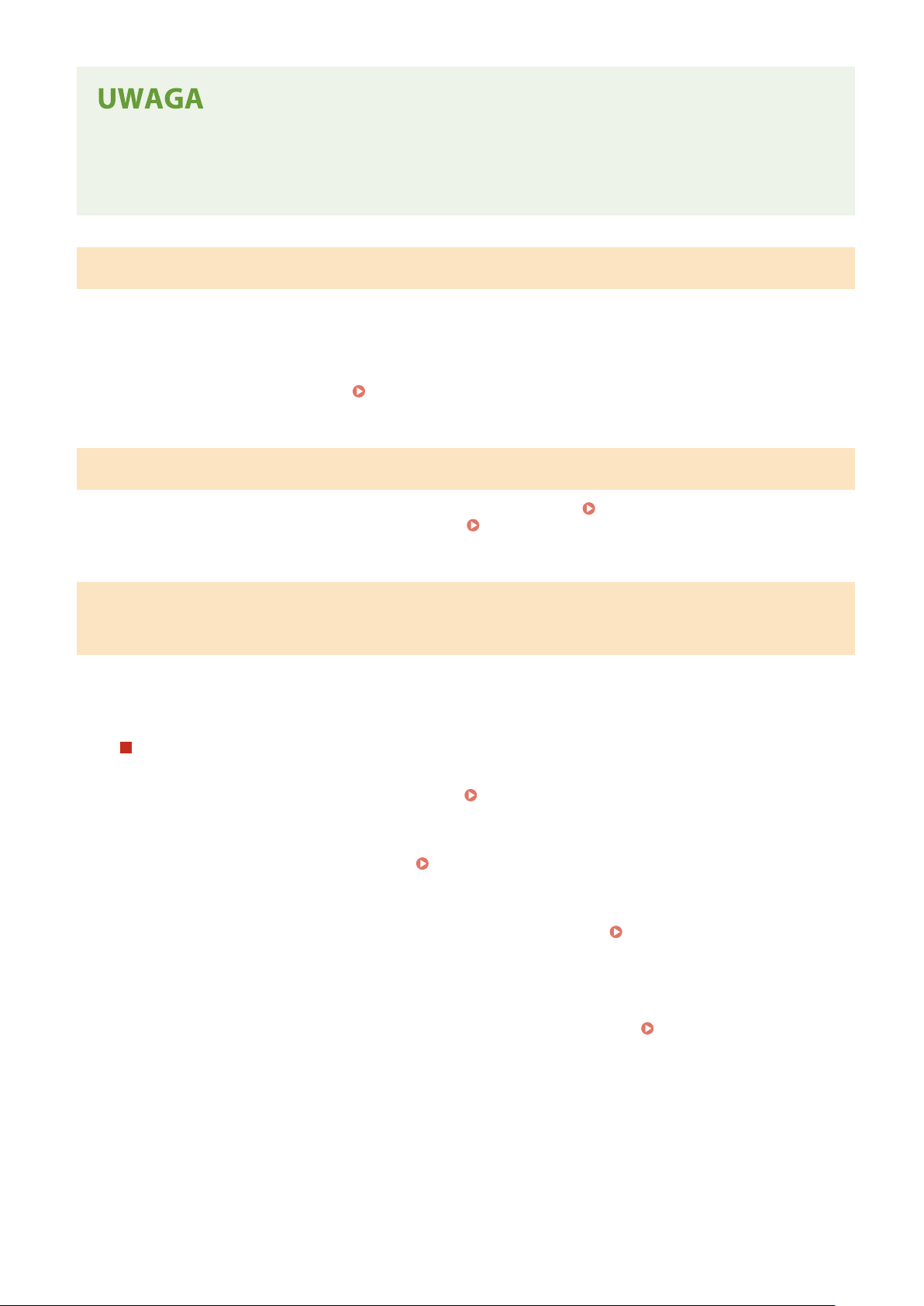
Konguracja
● W sytuacji przypisania drukarce/urządzeniu wielofunkcyjnemu globalnego adresu IP można, np. poprzez
instalację oprogramowania zabezpieczającego, takiego jak zapora ogniowa chroniąca przed dostępem
z zewnętrznych sieci, stworzyć takie środowisko sieciowe, które minimalizuje ryzyko nieupoważnionego
dostępu. Aby przypisać globalny adres IP, należy skontaktować się z administratorem sieci.
Używanie zapory ogniowej do ograniczania transmisji danych
Zapora ogniowa to system, który zapobiega nieupoważnionemu dostępowi z zewnętrznych sieci oraz chroni przed
atakami/wtargnięciami wymierzonymi przeciwko sieci lokalnej. Można zastosować ją w środowisku sieciowym do
blokowania potencjalnie niebezpiecznego dostępu z sieci zewnętrznej poprzez ograniczenie komunikacji mającej swe
źródło w określonym adresie IP należącym do innej sieci na zewnątrz. Funkcja dostępna w przypadku drukarek/
urządzeń wielofunkcyjnych rmy Canon pozwala skongurować ltr adresów IP. Aby uzyskać więcej informacji na
temat konguracji ltru adresów IP, patrz
ogniowej(P. 386) .
Określanie adresów IP na potrzeby konguracji zapory
Wybór komunikacji szyfrowanej TLS
Aby uzyskać więcej informacji na temat zaszyfrowanej komunikacji TLS, patrz
sieciowych(P. 383) , a na temat procedur określania, patrz Konguracja klucza i certykatu dla protokołu
TLS(P. 396) .
Konguracja ustawień zabezpieczeń
Konguracja kodu PIN do zarządzania danymi przechowanymi w pamięci
urządzenia wielofunkcyjnego
W przypadku prób uzyskania nieupoważnionego dostępu do drukarki/urządzenia wielofunkcyjnego skongurowany
kod PIN chroniący informacje zapisane w urządzeniu zmniejsza ryzyko wycieku danych. Dzięki konguracji kodu PIN
drukarki/urządzenia wielofunkcyjne rmy Canon zapewniają ochronę rozmaitych danych.
Ustawianie kodu PIN dla każdej z funkcji
● Konguracja kodu PIN do korzystania ze Zdalnego interfejsu użytkownika
Aby uzyskać więcej informacji na ten temat, patrz Konguracja kodu PIN Zdalnego interfejsu
użytkownika(P. 377) .
● Ustawianie kodu PIN dostępu do ustawień menedżera systemu
Więcej informacji znajduje się w rozdziale Konguracja identykatora i kodu PIN menedżera
systemu(P. 368) .
● Kod PIN książki adresowej
Aby uzyskać więcej informacji na temat kongurowania kodu PIN, patrz Ograniczenie korzystania z
książki adresowej(P. 422) .
Powyżej przedstawiono kilka przykładów środków bezpieczeństwa zapobiegających nieupoważnionemu dostępowi.
Aby uzyskać więcej informacji na temat pozostałych środków zabezpieczających, patrz Zarządzanie
urządzeniem(P. 365) oraz podejmij odpowiednie działania mające na celu uniemożliwienie uzyskania dostępu.
9
Page 18
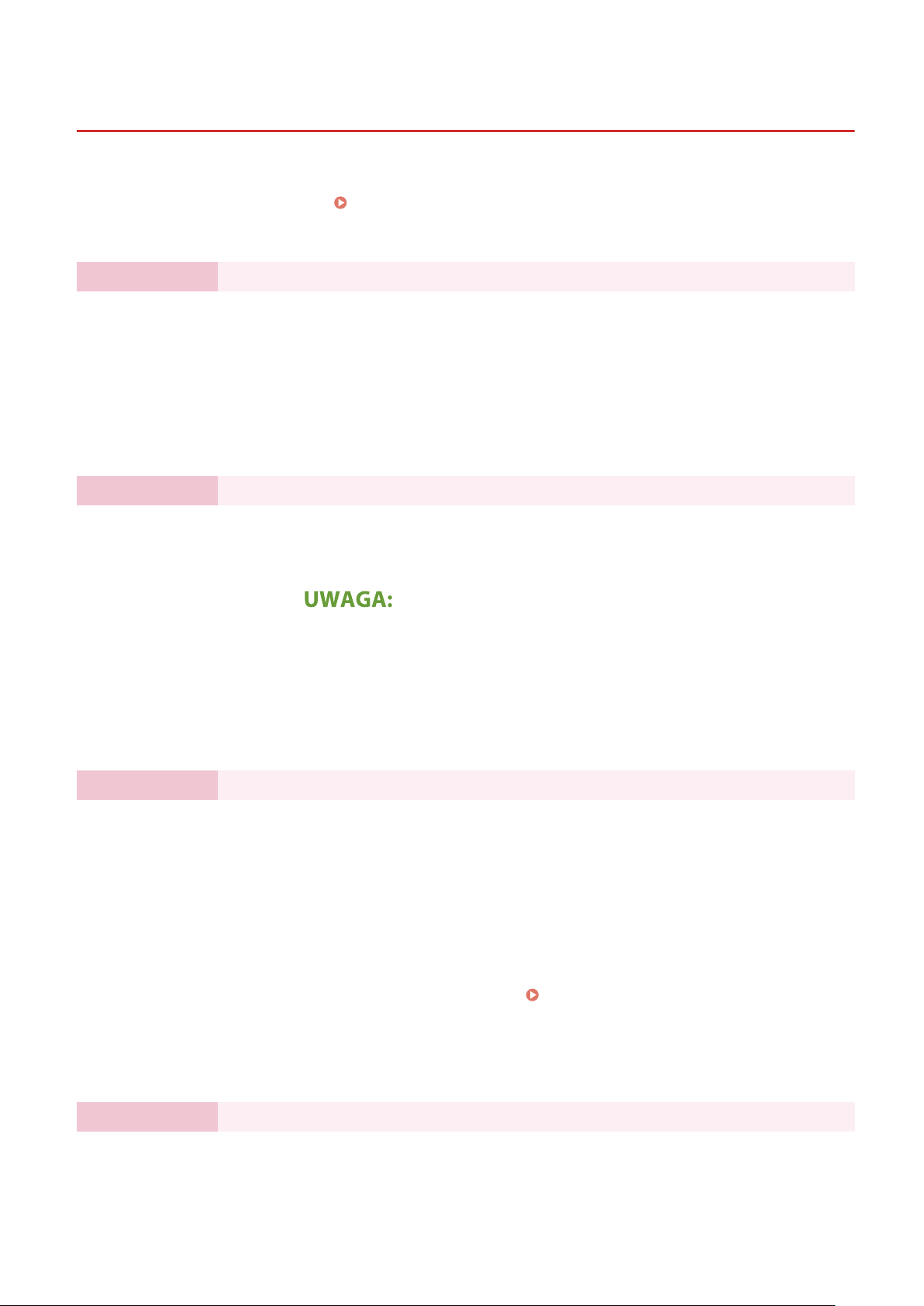
Konguracja
Konguracja przy użyciu Instrukcji konguracji
68L4-004
1660-009
Przy pierwszym włączeniu urządzenia ( Włączanie urządzenia(P. 119) ) uruchamia się instrukcja konguracji, która
ułatwia kongurację ustawień początkowych urządzenia za pomocą wskazówek wyświetlanych na ekranie. W instrukcji
konguracji ekrany ustawień są wyświetlane w następującej kolejności.
Krok 1 Ustawianie języka wyświetlania i kraju lub regionu
Istnieje możliwość ustawienia języka wyświetlanego na ekranie panelu sterowania lub w
raportach, a także kraju lub regionu, gdzie urządzenie będzie używane.
Wybierz język.
1
Wybierz <Tak>.
2
Wybierz kraj lub region.
3
Krok 2 Ustawianie daty i czasu
Ustaw datę/czas urządzenia.
Wybierz strefę czasową.
1
Co to jest UTC?
● Uniwersalny czas koordynowany (UTC) to czas wzorcowy, według którego na
świecie ustala się czas zegarowy i godziny. Odpowiednie ustawienie strefy
czasowej według UTC jest wymagane przy połączeniach internetowych.
Wprowadź datę i czas, a następnie wybierz przycisk <Zastosuj>.
2
● Dotknij pole wprowadzania, a następnie wprowadź datę i czas.
Krok 3 Ustawianie zabezpieczenia dostępu
Ustaw kod PIN, który umożliwi dostęp do Zdalnego interfejsu użytkownika. Ponieważ Zdalny
interfejs użytkownika może posłużyć do zmiany ustawień urządzenia za pomocą komputera,
ustawienie kodu PIN jest zalecane.
Wybierz <Tak>.
1
● W przypadku wybrania opcji <Nie> kod PIN nie zostanie ustawiony, a kreator
konguracji przechodzi do kroku 4.
● Zabezpieczenie dostępu do Zdalnego interfejsu użytkownika można również
ustawić w późniejszym czasie.
użytkownika(P. 377)
Wprowadź kod PIN, a następnie wybierz przycisk <Zastosuj>.
2
Wprowadź ten sam kod PIN, a następnie wybierz przycisk <Zastosuj>.
3
Krok 4 Konguracja sieci bezprzewodowej LAN
Skonguruj ustawienia, które umożliwią nawiązanie połączenia z siecią przy użyciu
bezprzewodowej sieci LAN.
Wybierz <Tak>.
1
10
Konguracja kodu PIN Zdalnego interfejsu
Page 19
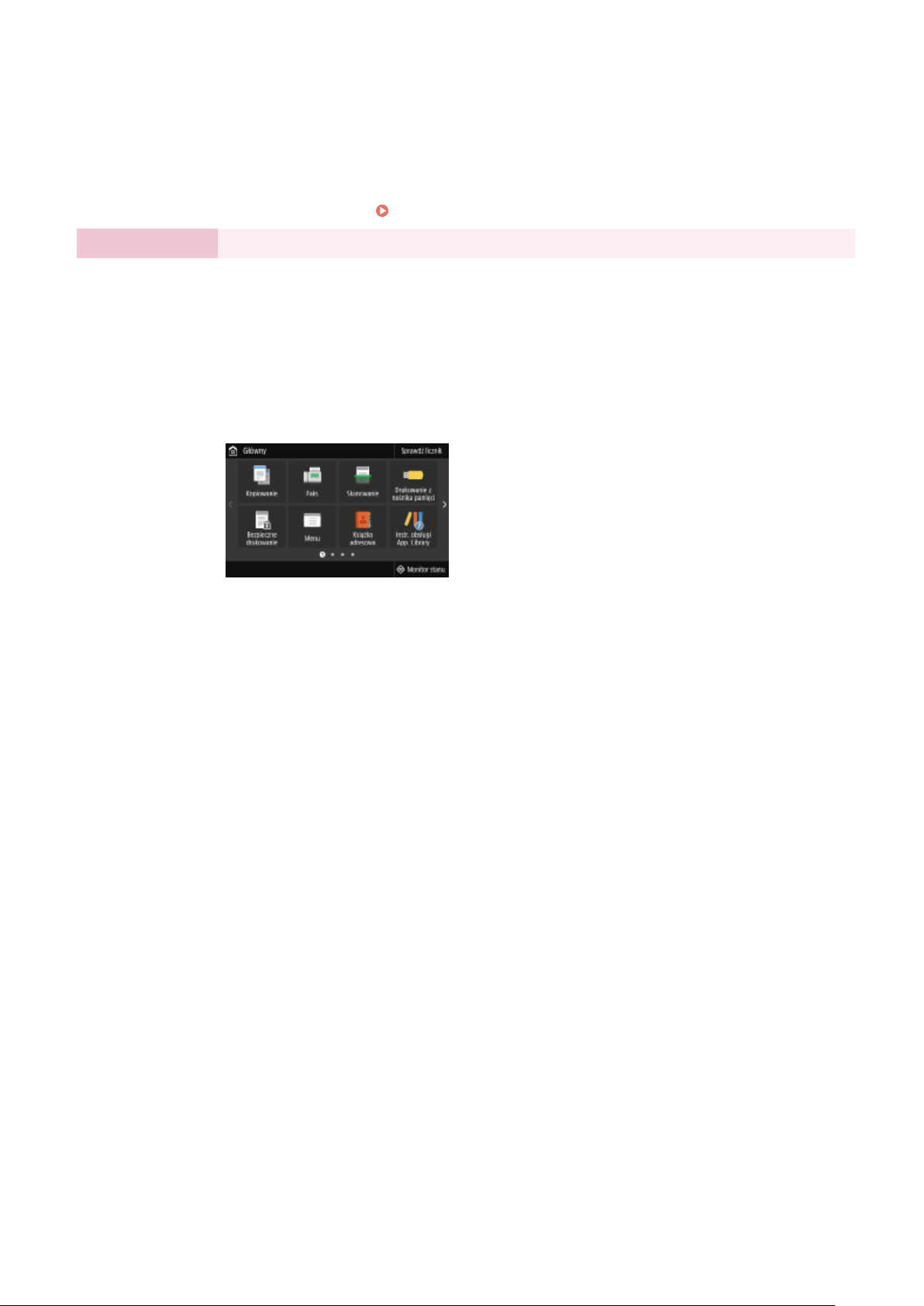
Konguracja
● W przypadku wybrania opcji <Nie> bezprzewodowa sieć LAN nie zostanie
ustawiona, a kreator konguracji przechodzi do kroku 5.
Wybierz <OK>.
2
Wybierz metodę ustawiania.
3
● Aby uzyskać więcej informacji na temat ustawień bezprzewodowej sieci LAN,
zobacz
Krok 5 Przeglądanie Application Library
Przycisk wybierania jednoprzyciskowego określany jako „Application Library” znajduje się na
ekranie Główny. Można przeczytać opis każdej funkcji.
Aby zakończyć proces konguracji, wybierz przycisk <Zakończ>.
1
Podłączanie do bezprzewodowej sieci LAN(P. 18) .
➠ Po zakończeniu procesu konguracji pojawi się ekran Główny.
11
Page 20
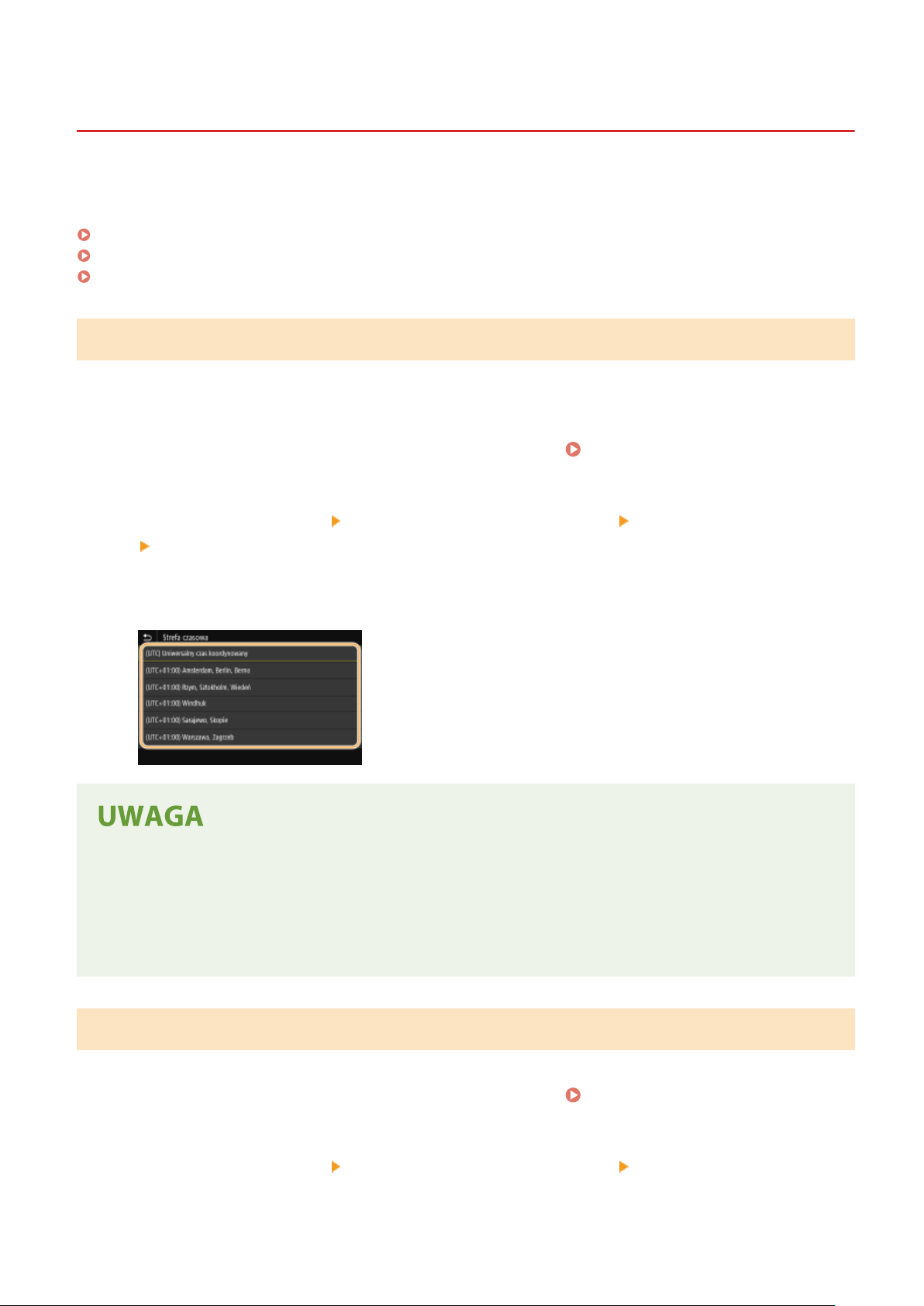
Konguracja
Ustawianie daty/czasu
68L4-005
Ustaw datę i czas dla urządzenia. Data i czas służą jako punkt odniesienia dla funkcji określających czas, dlatego należy
ustawić je dokładnie.
Ustawianie strefy czasowej(P. 12)
Ustawianie aktualnej daty i czasu(P. 12)
Ustawianie czasu letniego(P. 13)
Ustawianie strefy czasowej
Wartości ustawione w menu <Ustawienia aktualnej daty/godziny> są automatycznie dostosowywane do zmian
wprowadzonych w ustawieniu strefy czasowej.
Wybierz przycisk <Menu> w widoku Ekran Główny. Ekran Główny(P. 128)
1
Wybierz <Ustawienia> <Ustawienia włącznika/energii> <Ustawienia daty/godz.>
2
<Strefa czasowa>.
Wybór strefy czasowej.
3
Co to jest UTC?
● Uniwersalny czas koordynowany (UTC) to czas wzorcowy, według którego na świecie ustala się czas
zegarowy i godziny. Istnieją różnice czasu w zależności od kraju lub obszaru, w którym urządzenie jest
używane. Odpowiednie ustawienie strefy czasowej według UTC jest wymagane przy połączeniach
internetowych.
Ustawianie aktualnej daty i czasu
Wybierz przycisk <Menu> w widoku Ekran Główny. Ekran Główny(P. 128)
1
Wybierz <Ustawienia> <Ustawienia włącznika/energii> <Ustawienia aktualnej
2
daty/godziny>.
12
Page 21
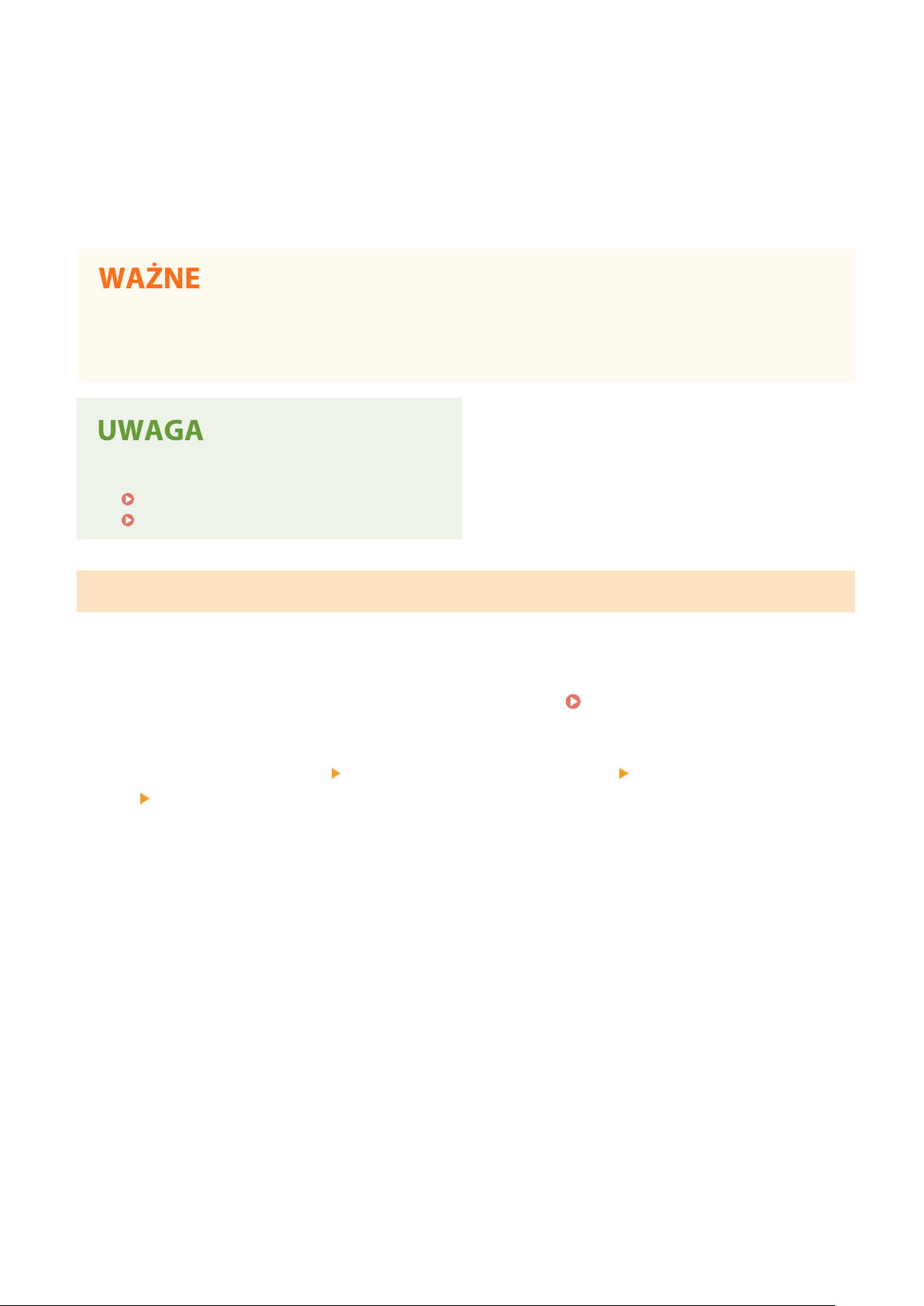
Konguracja
Wprowadź datę i czas.
3
● Dotknij pole wprowadzania, a następnie wprowadź datę i czas.
Wybierz <Zastosuj>.
4
● Przed określeniem aktualnej daty i godziny należy skongurować ustawienie <Strefa czasowa>. Ustawienia
bieżącej daty i czasu są automatycznie dostosowywane do zmian wprowadzonych w ustawieniu <Strefa
czasowa>.
● Format wyświetlania daty i czasu można zmienić.
<Format daty>(P. 477)
<Format godziny>(P. 478)
Ustawianie czasu letniego
W przypadku włączenia funkcji czasu letniego należy określić początkową i końcową datę obowiązywania czasu
letniego.
Wybierz przycisk <Menu> w widoku Ekran Główny. Ekran Główny(P. 128)
1
Wybierz <Ustawienia> <Ustawienia włącznika/energii> <Ustawienia daty/godz.>
2
<Ustawienia czasu letniego>.
Wybierz <Wyłącz> lub <Włącz> w <Czas letni>.
3
● Po wybraniu ustawienia <Włącz> wybierz pozycję <Data rozpoczęcia> i <Data zakończenia>, a następnie
ustaw miesiąc i dzień dla każdej pozycji. Aby ustawić dzień, określ dzień danego tygodnia.
Wybierz <Zastosuj>.
4
13
Page 22
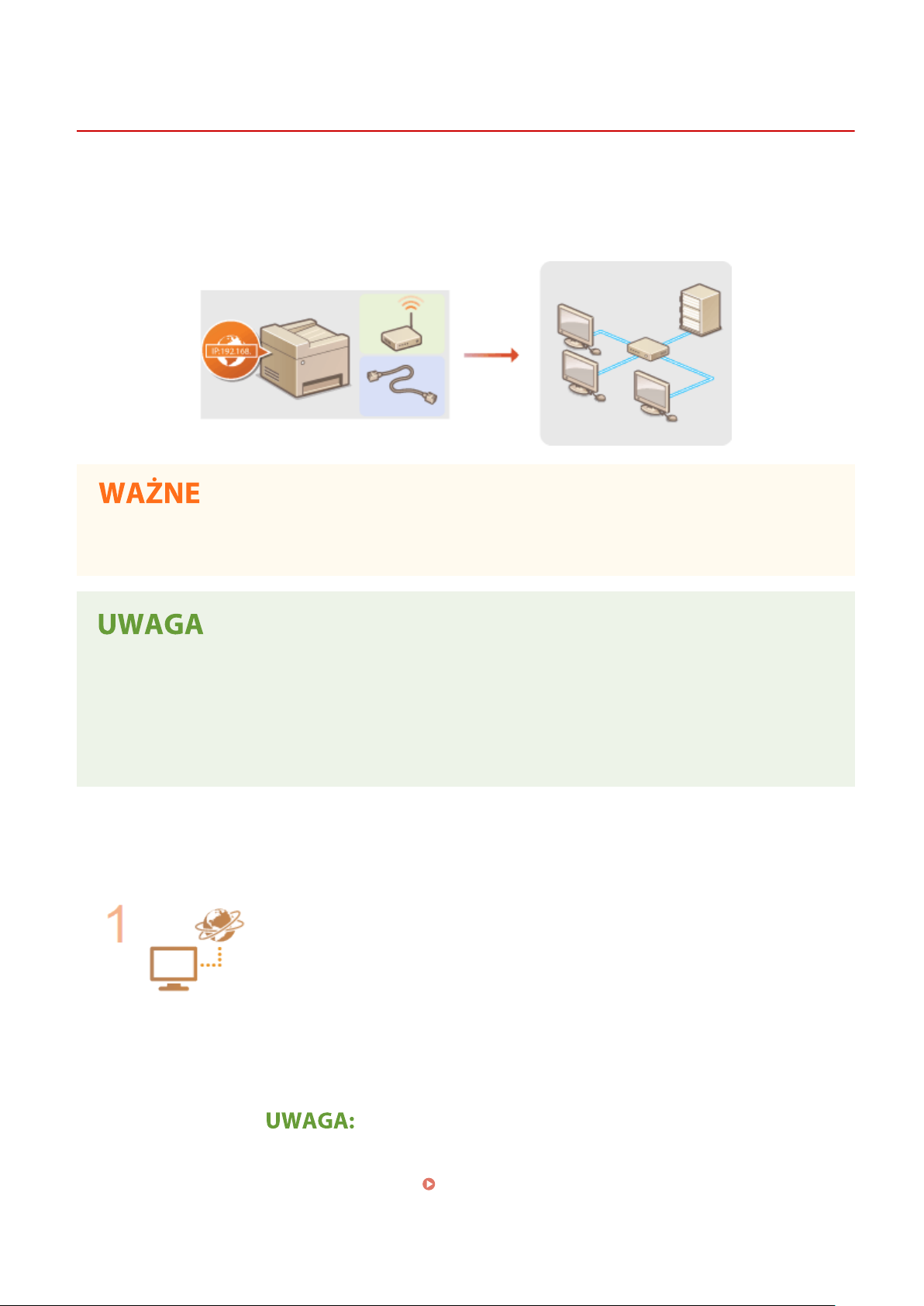
Konguracja
Kongurowanie środowiska sieciowego
68L4-006
Podłączenie urządzenia do przewodowej lub bezprzewodowej sieci lokalnej (LAN) wymaga ustawienia adresu IP
unikalnego dla wybranej sieci. Należy wybrać opcję „przewodowo” lub „bezprzewodowo” w zależności od środowiska
komunikacyjnego i urządzeń sieciowych. Aby uzyskać szczegółowe informacje na temat ustawień adresu IP, należy
skontaktować się z dostawcą Internetu lub administratorem sieci.
● Jeśli urządzenie jest podłączone do niezabezpieczonej sieci, informacje osobiste mogą zostać przechwycone
przez osoby niepowołane.
● Urządzenie nie może być podłączone do sieci przewodowej i bezprzewodowej LAN jednocześnie.
● Urządzenie jest dostarczane bez kabla LAN i routera. W razie konieczności należy zaopatrzyć się w te
akcesoria.
● Aby uzyskać dalsze informacje dotyczące urządzeń sieciowych, należy zapoznać się z instrukcjami obsługi,
które zostały do nich dołączone lub skontaktować się z producentem.
Przed rozpoczęciem
◼
Aby podłączyć urządzenie do sieci, należy postępować zgodnie z podanymi poniżej instrukcjami.
Sprawdź ustawienia komputera.
● Upewnij się, że komputer został poprawnie podłączony do sieci. Aby uzyskać więcej
informacji, zapoznaj się z instrukcjami obsługi dołączonymi do urządzeń lub skontaktuj
się z ich producentami.
● Sprawdź, czy proces konguracji ustawień sieciowych na komputerze został
zakończony. W przypadku nieodpowiedniej konguracji sieci korzystanie z urządzenia
w środowisku sieciowym nie jest możliwe nawet po przeprowadzeniu dalszej części
procedury.
● W zależności od sieci potrzebna może być zmiana ustawień metody komunikacji albo
typu sieci Ethernet (
szczegółowe informacje, należy skontaktować się z dostawcą Internetu lub
administratorem sieci.
Konguracja ustawień sieci Ethernet(P. 52) ). Aby uzyskać
14
Page 23
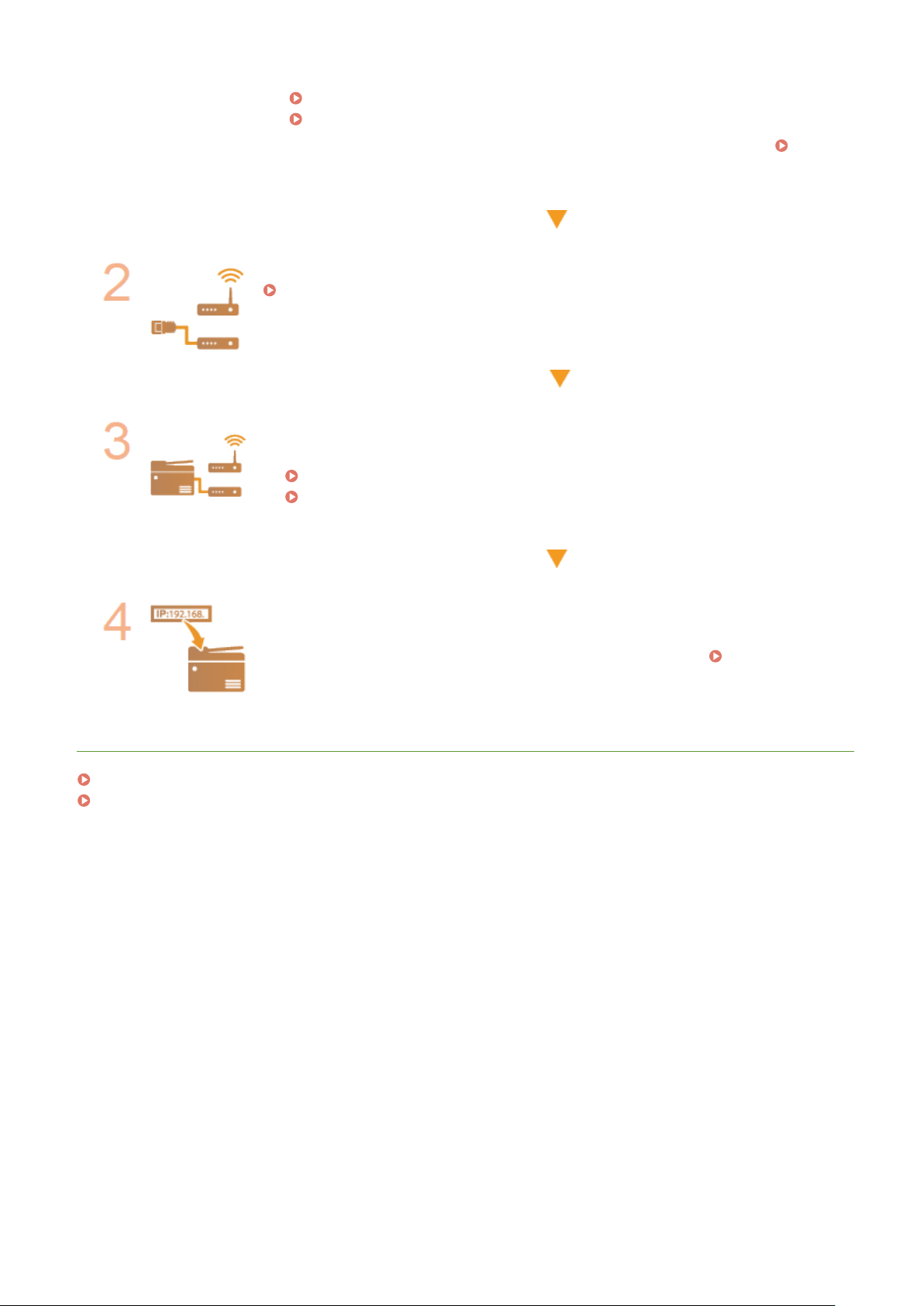
Konguracja
● Sprawdzanie adresu MAC urządzenia.
Wyświetlanie adresu MAC w przewodowej sieci LAN(P. 38)
Wyświetlanie adresu MAC w bezprzewodowej sieci LAN(P. 39)
● Informacje na temat podłączania do sieci IEEE 802.1X znajdują się w sekcji
Konguracja ustawień uwierzytelniania zgodnego z IEEE 802.1X(P. 415) .
Wybierz przewodową lub bezprzewodową sieć LAN.
Wybór sieci przewodowej lub bezprzewodowej LAN(P. 16)
Nawiąż połączenie z przewodową lub bezprzewodową siecią LAN.
● Przejdź do sekcji odpowiadającej ustawieniu wybranemu w kroku 2.
Podłączanie do przewodowej sieci LAN(P. 17)
Podłączanie do bezprzewodowej sieci LAN(P. 18)
Jeśli to konieczne, skonguruj adres IP.
● W chwili zakupu urządzenie jest ustawione tak, aby automatycznie uzyskiwało adres
IP. Zmień to ustawienie, jeśli chcesz użyć konkretnego adresu IP.
adresów IP(P. 31)
ŁĄCZA
Kongurowanie ustawień do komunikacji z komputerem(P. 40)
Konguracja urządzenia w danym środowisku sieciowym(P. 51)
Konguracja
15
Page 24
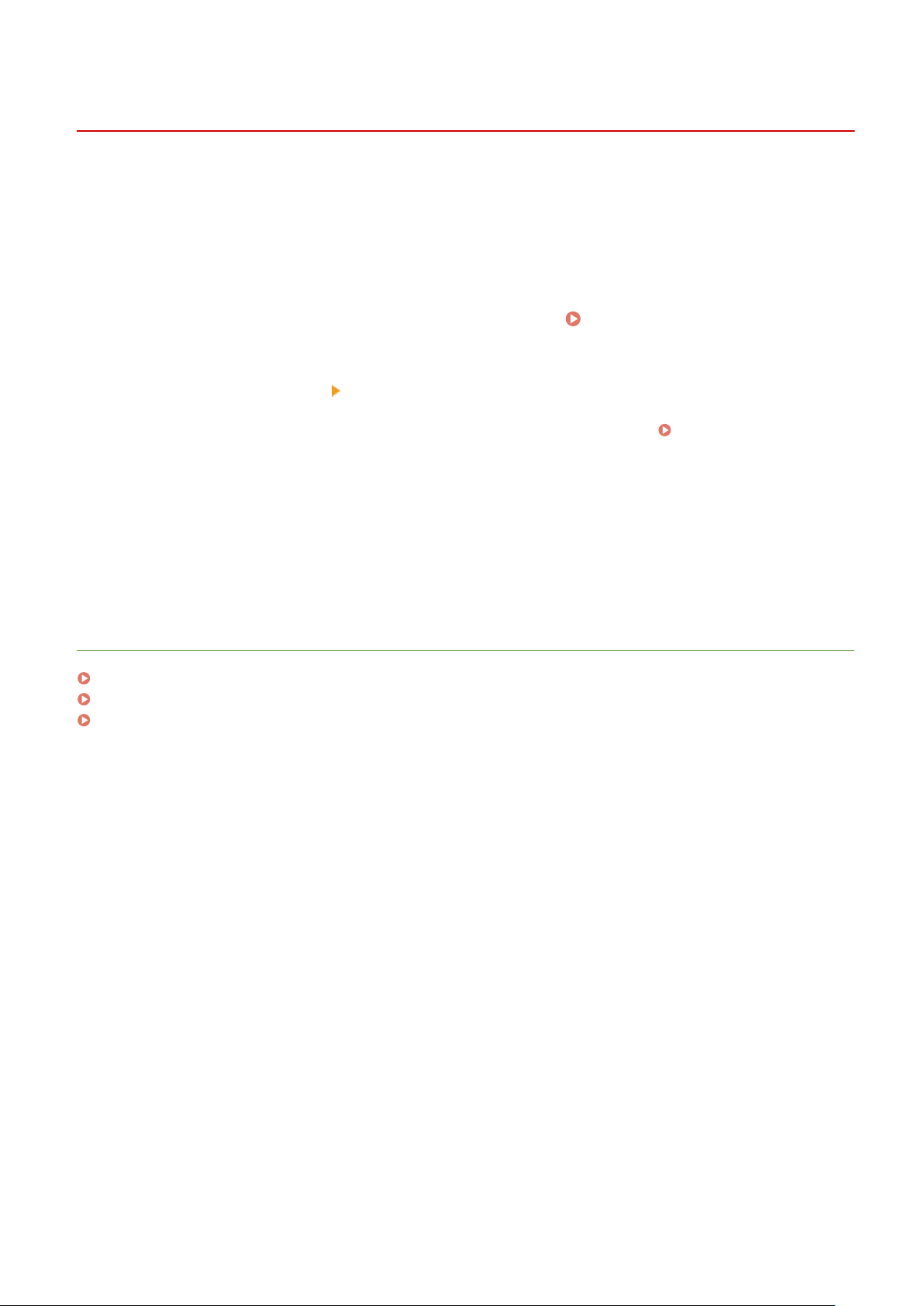
Konguracja
Wybór sieci przewodowej lub bezprzewodowej LAN
68L4-007
Po zdecydowaniu, czy urządzenie ma być połączone z komputerem za pośrednictwem przewodowej czy
bezprzewodowej sieci LAN należy wybrać sieć przewodową lub bezprzewodową LAN za pomocą panelu sterowania.
Uwaga: jeśli chcesz zmienić ustawienie z opcji <Przewodowa sieć LAN> na opcję <Bezprzewodowa sieć LAN> lub
odwrotnie, konieczne będzie odinstalowanie sterowników zainstalowanych w komputerze i ponowne ich
zainstalowanie. Aby uzyskać więcej informacji, zapoznaj się z instrukcjami obsługi odpowiednich sterowników na
stronie internetowej z podręcznikami online.
Wybierz przycisk <Menu> w widoku Ekran Główny. Ekran Główny(P. 128)
1
Wybierz <Ustawienia> <Sieć>.
2
● Jeśli pojawi się ekran logowania, wprowadź odpowiedni identykator i kod PIN. Logowanie się do
urządzenia(P. 139)
Wybierz <Wybierz LAN/WLAN>.
3
Wybierz <Przewodowa sieć LAN> lub <Bezprzewodowa sieć LAN>.
4
ŁĄCZA
Kongurowanie środowiska sieciowego(P. 14)
Podłączanie do przewodowej sieci LAN(P. 17)
Podłączanie do bezprzewodowej sieci LAN(P. 18)
16
Page 25
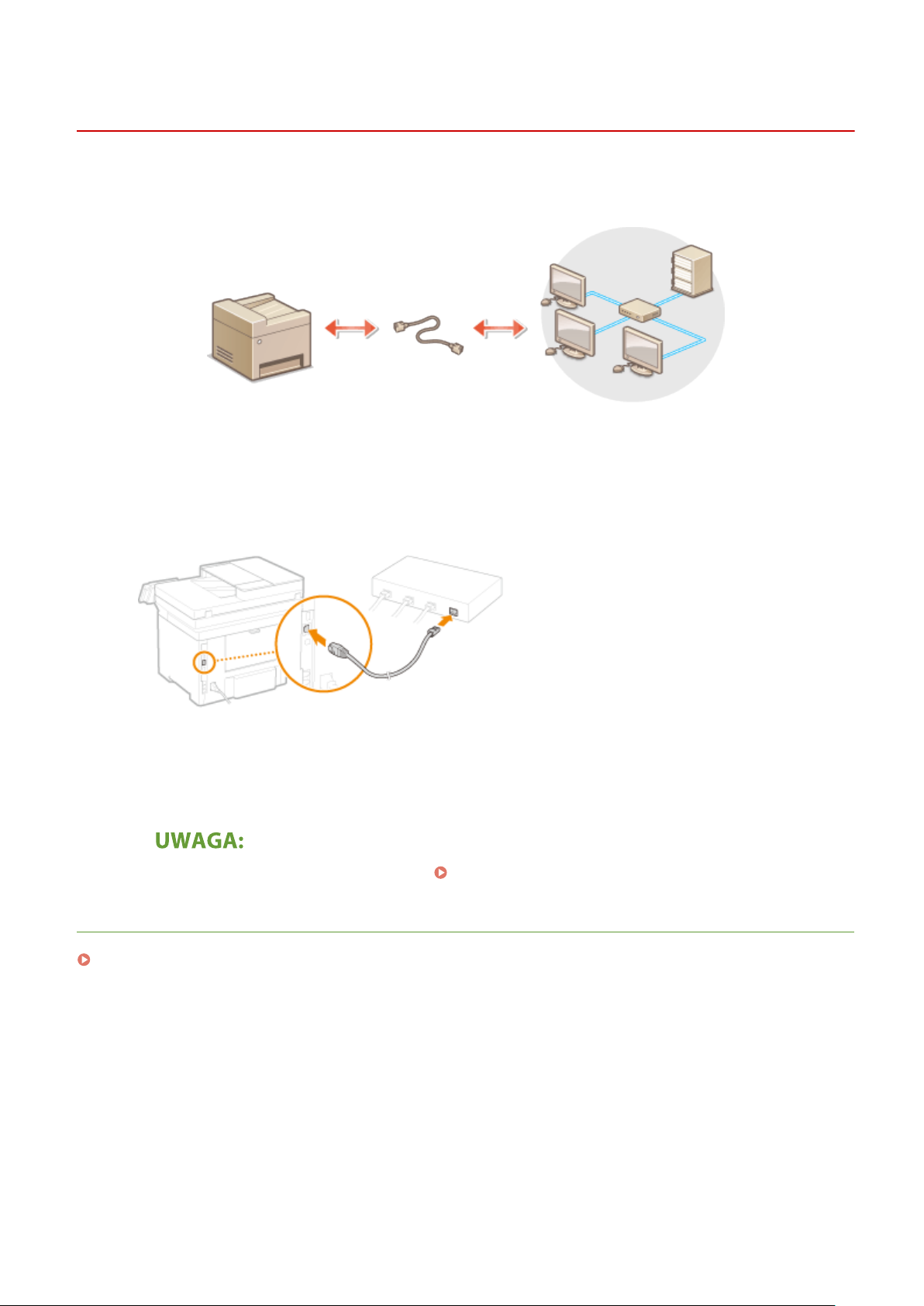
Konguracja
Podłączanie do przewodowej sieci LAN
68L4-008
Urządzenie należy podłączyć do komputera za pośrednictwem routera. Podłączenie urządzenia do routera odbywa się
za pomocą kabla sieciowego LAN.
Podłącz kabel LAN.
1
● Podłącz urządzenie do routera za pomocą kabla sieci LAN.
● Wsuń złącze do gniazda, aby zatrzasnęło się we właściwym położeniu.
Odczekaj kilka minut.
2
Adres IP jest ustawiany automatycznie.
➠
● Adres IP można skongurować ręcznie. Konguracja adresów IP(P. 31)
ŁĄCZA
Kongurowanie środowiska sieciowego(P. 14)
17
Page 26
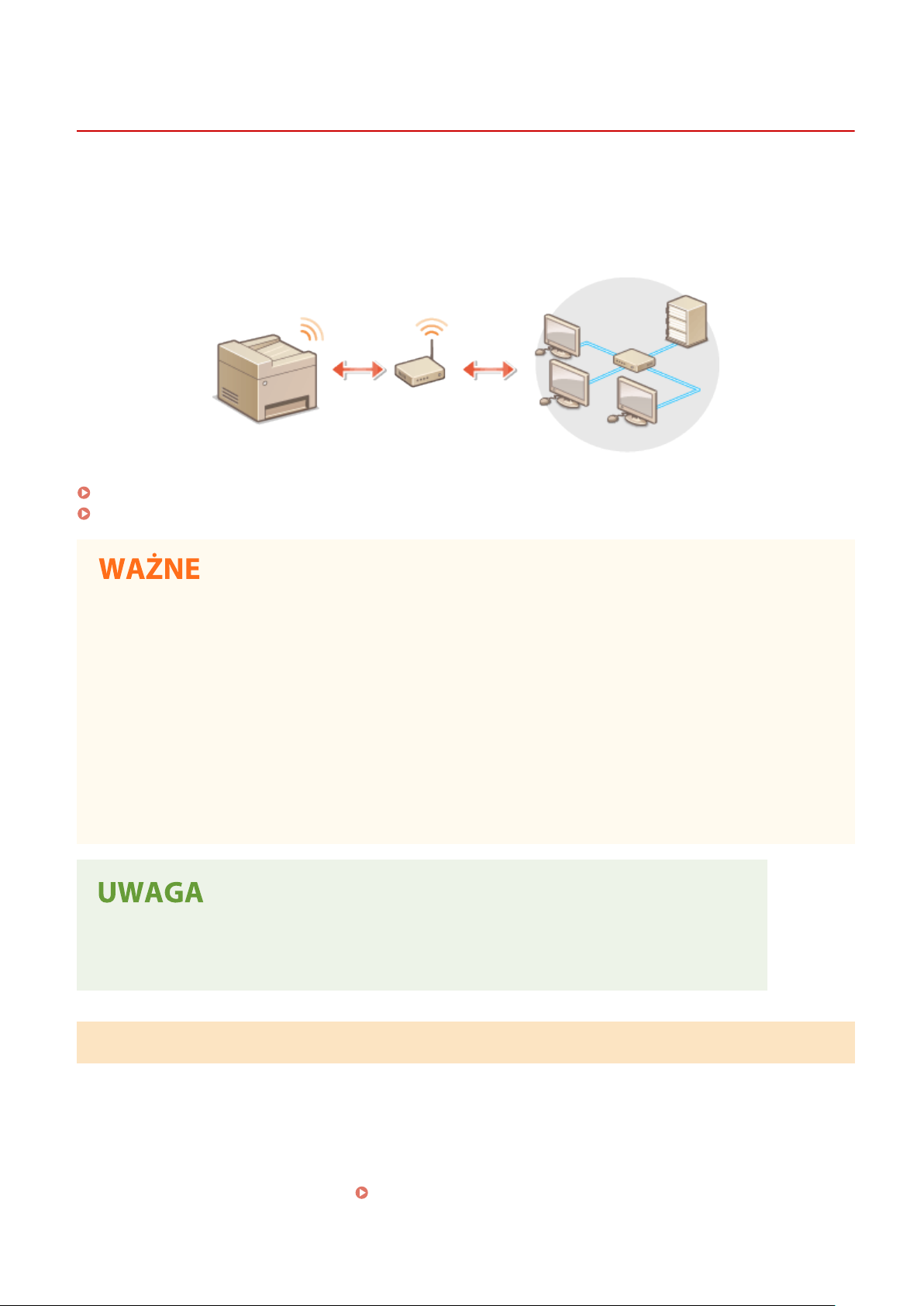
Konguracja
Podłączanie do bezprzewodowej sieci LAN
68L4-009
Routery bezprzewodowe (lub punkty dostępowe) łączą urządzenie z komputerem za pomocą fal radiowych. Jeśli router
obsługuje standard Wi-Fi Protected Setup (WPS), konguracja sieci jest bardzo prosta, gdyż przebiega automatycznie.
Jeśli urządzenia sieciowe nie obsługują funkcji konguracji automatycznej lub użytkownik chce skongurować
szczegółowe ustawienia uwierzytelniania i szyfrowania, konieczne jest przeprowadzenie ręcznej konguracji
połączenia. Należy upewnić się, że komputer został poprawnie podłączony do sieci.
Konguracja połączenia za pomocą standardu WPS(P. 18)
Ręczna konguracja połączenia(P. 19)
Ryzyko wycieku informacji
● Użytkownicy korzystają z połączenia LAN na własne życzenie i ryzyko. Jeśli urządzenie jest podłączone do
niezabezpieczonej sieci, istnieje zagrożenie uzyskania danych osobowych użytkownika przez niepowołane
osoby, ponieważ fale radiowe, które są wykorzystywane w komunikacji bezprzewodowej, rozchodzą się na
pobliskim obszarze, także przez ściany.
Zabezpieczenia bezprzewodowej sieci LAN
● Funkcja bezprzewodowej sieci LAN tego urządzenia obsługuje WEP, WPA-PSK i WPA2-PSK. Aby uzyskać
informacje dotyczące standardów zabezpieczeń sieci bezprzewodowej obsługiwanych przez router
bezprzewodowy, należy zapoznać się z dołączoną do niego instrukcją obsługi lub skontaktować się z
producentem.
Urządzenia wymagane do nawiązania bezprzewodowego połączenia LAN
● Urządzenie jest dostarczane bez routera bezprzewodowego. Należy zaopatrzyć się w ten sprzęt.
Konguracja połączenia za pomocą standardu WPS
Podczas korzystania ze standardu WPS dostępne są dwa tryby: tryb przycisku oraz tryb kodu PIN.
◼ Tryb klawiatury zycznej
Na pudełku routera bezprzewodowego należy odnaleźć symbol WPS. Należy również upewnić się, że dane urządzenie
sieciowe jest wyposażone w przycisk WPS.
Konguracja połączenia za pomocą trybu przycisku WPS(P. 20)
18
Page 27
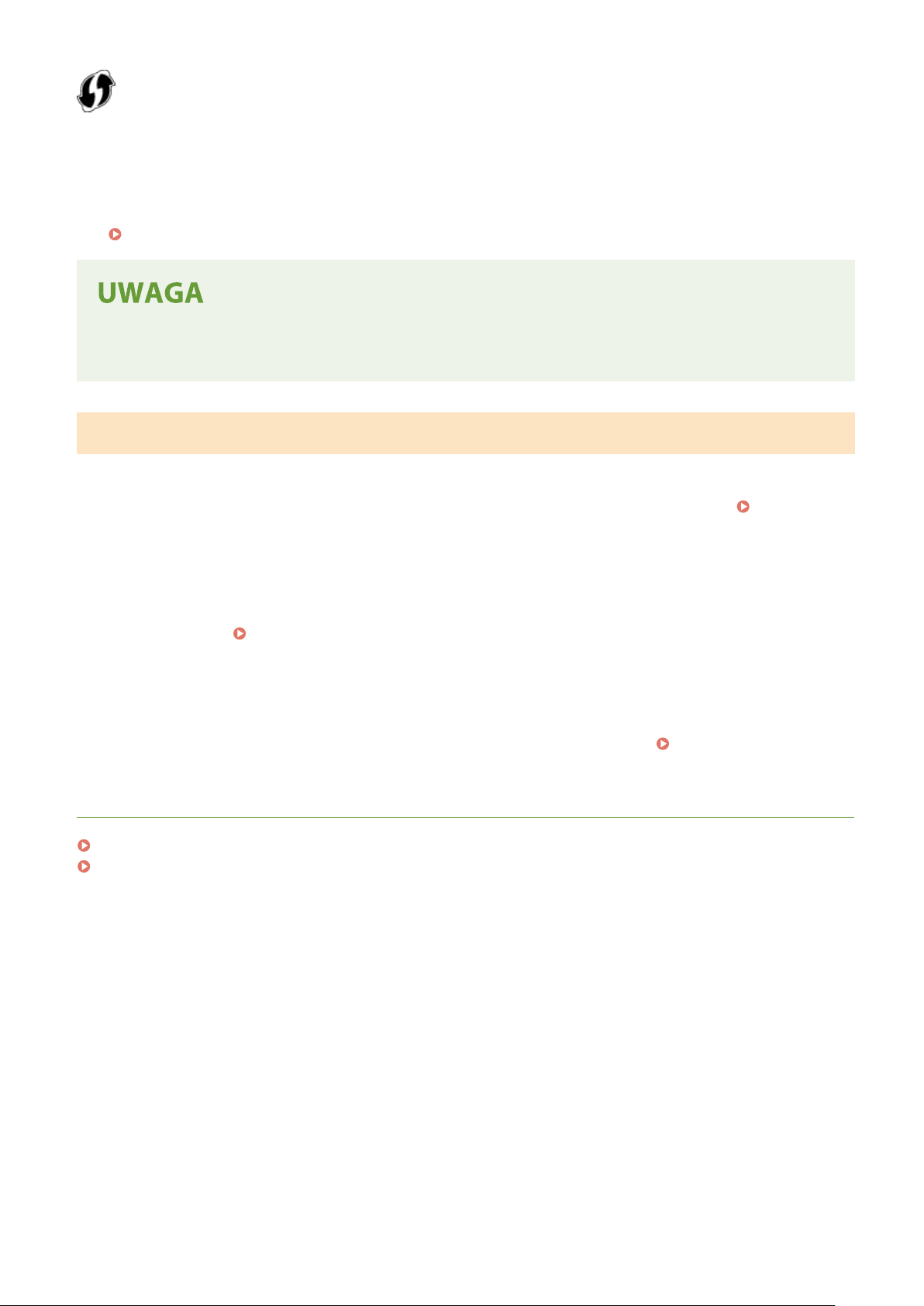
Konguracja
◼ Tryb kodu PIN
Niektóre routery WPS nie obsługują trybu przycisku. Jeśli na pudełku urządzenia sieciowego lub w dołączonej do niego
instrukcji obsługi znajdują się informacje na temat trybu PIN WPS, należy skongurować połączenie, wprowadzając kod
PIN. Konguracja połączenia za pomocą trybu kodu PIN WPS(P. 22)
● Jeżeli w routerze bezprzewodowym ustawiono uwierzytelnianie WEP, konguracja połączenia przy użyciu
funkcji WPS może okazać się niemożliwa.
Ręczna konguracja połączenia
W przypadku ręcznej konguracji połączenia bezprzewodowego można wybrać bezprzewodowy router lub ręcznie
wprowadzić wymagane informacje. Bez względu na wybraną metodę należy przygotować wszystkie informacje
niezbędne do przeprowadzenia konguracji, łącznie z identykatorem SSID oraz kluczem sieciowym.
identykatora SSID oraz klucza sieciowego(P. 30)
Sprawdzanie
Wybór routera bezprzewodowego
◼
Należy wybrać tę opcję konguracji, jeśli konieczna jest ręczna konguracja połączenia, jednak chce się wykonać ją w
jak najprostszy sposób.
Ręczne wprowadzanie informacji o konguracji
◼
Aby skongurować szczegółowe ustawienia, takie jak opcje konguracyjne uwierzytelniania i szyfrowania, w celu
nawiązania połączenia należy ręcznie wprowadzić identykator SSID oraz klucz sieciowy. Nawiązywanie połączenia
z konguracją szczegółowych ustawień(P. 27)
Konguracja połączenia za pomocą routera bezprzewodowego(P. 24)
ŁĄCZA
Kongurowanie środowiska sieciowego(P. 14)
Wybór sieci przewodowej lub bezprzewodowej LAN(P. 16)
19
Page 28
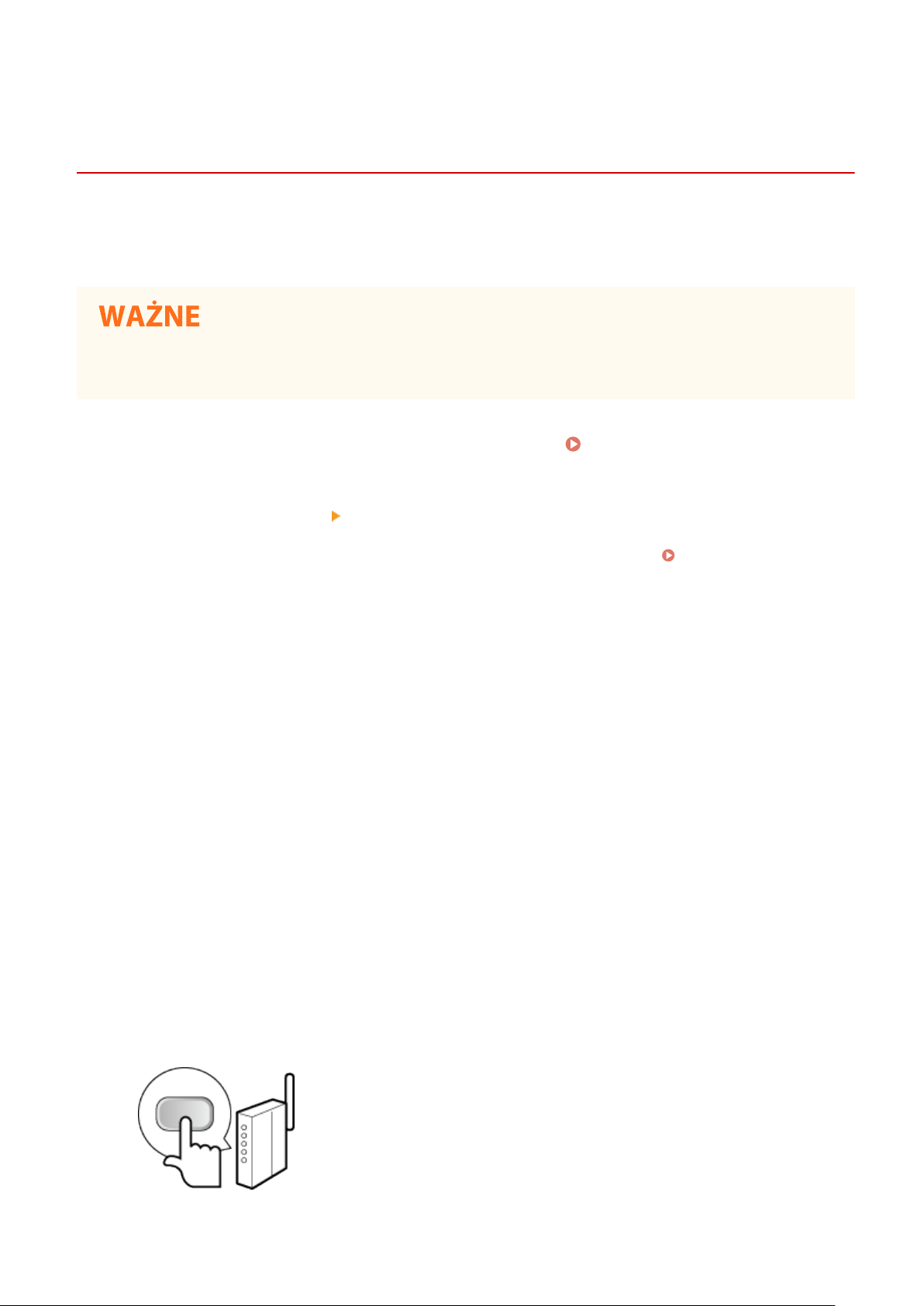
Konguracja
Konguracja połączenia za pomocą trybu przycisku
WPS
68L4-00A
1660-00J
Jeśli router bezprzewodowy obsługuje Tryb przycisku WPS, można w prosty sposób skongurować połączenie za
pomocą przycisku WPS.
● Sposób obsługi routera bezprzewodowego może różnić się w zależności od urządzenia. Aby uzyskać pomoc
w tym zakresie, należy zapoznać się z instrukcją obsługi urządzenia sieciowego.
Wybierz przycisk <Menu> w widoku Ekran Główny. Ekran Główny(P. 128)
1
Wybierz <Ustawienia> <Sieć>.
2
● Jeśli pojawi się ekran logowania, wprowadź odpowiedni identykator i kod PIN. Logowanie się do
urządzenia(P. 139)
Wybierz <Ustawienia bezprzewodowej sieci LAN>.
3
● Jeśli zostanie wyświetlony komunikat <Czy chcesz włączyć WLAN?>, wybierz przycisk <Tak>.
Przeczytaj wyświetlany komunikat i wybierz przycisk <OK>.
4
Wybierz <Tryb przycisku WPS>.
5
Wybierz <Tak>.
6
Naciśnij i przytrzymaj przycisk WPS na routerze bezprzewodowym.
7
● Przycisk ten należy nacisnąć w ciągu 2 minut od wybrania przycisku <Tak> w kroku 6.
● W zależności od urządzenia sieciowego konieczne może być naciśnięcie i przytrzymanie przycisku przez 2
sekundy lub dłużej. Aby uzyskać pomoc w tym zakresie, należy zapoznać się z instrukcją obsługi urządzenia
sieciowego.
20
Page 29
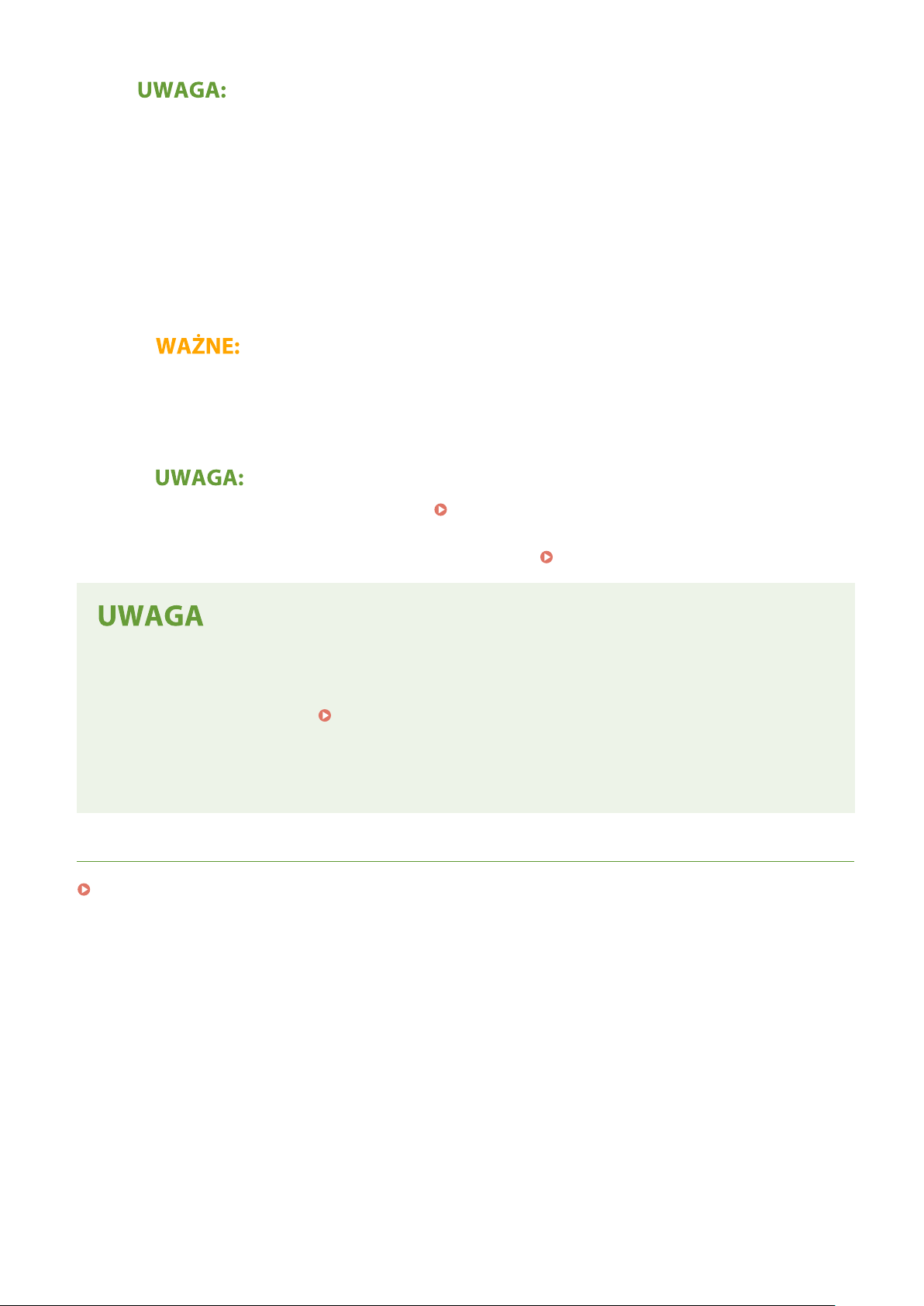
Konguracja
Jeśli podczas konguracji wyświetlony zostanie komunikat o błędzie
● Wybierz przycisk <Zamknij> i powróć do kroku 5.
Poczekaj, aż wyświetlony zostanie komunikat <Połączono.>.
8
Wybierz <Zamknij>.
9
➠ Odczekaj kilka minut, aż adres IP i inne elementy zostaną automatycznie ustawione.
Siła sygnału
● Gdy dostępnych jest wiele routerów bezprzewodowych, z którymi można nawiązać połączenie,
urządzenie ustanawia je z tym o najsilniejszym sygnale. Siła sygnału mierzona jest przy zastosowaniu
wskaźnika RSSI (Received Signal Strength Indication).
● Adres IP można skongurować ręcznie. Konguracja adresów IP(P. 31)
● Gdy urządzenie jest podłączone do bezprzewodowej sieci LAN, ikona Wi-Fi jest wyświetlana na ekranie
Główny lub ekranie Funkcje podstawowe każdej funkcji. Podstawowe ekrany(P. 127)
Zmniejszenie zużycia energii elektrycznej
● Urządzenie może przechodzić w tryb <Tryb oszczędzania energii> na podstawie sygnałów emitowanych
przez router bezprzewodowy.
<Tryb oszczędzania energii>(P. 482)
W przypadku, gdy zmienił się adres IP urządzenia
● W środowisku DHCP adres IP urządzenia może być zmieniany automatycznie. Jeśli tak się stanie, połączenie
jest utrzymywane, gdy urządzenie i komputer należą do tej samej podsieci.
ŁĄCZA
Podłączanie do bezprzewodowej sieci LAN(P. 18)
21
Page 30
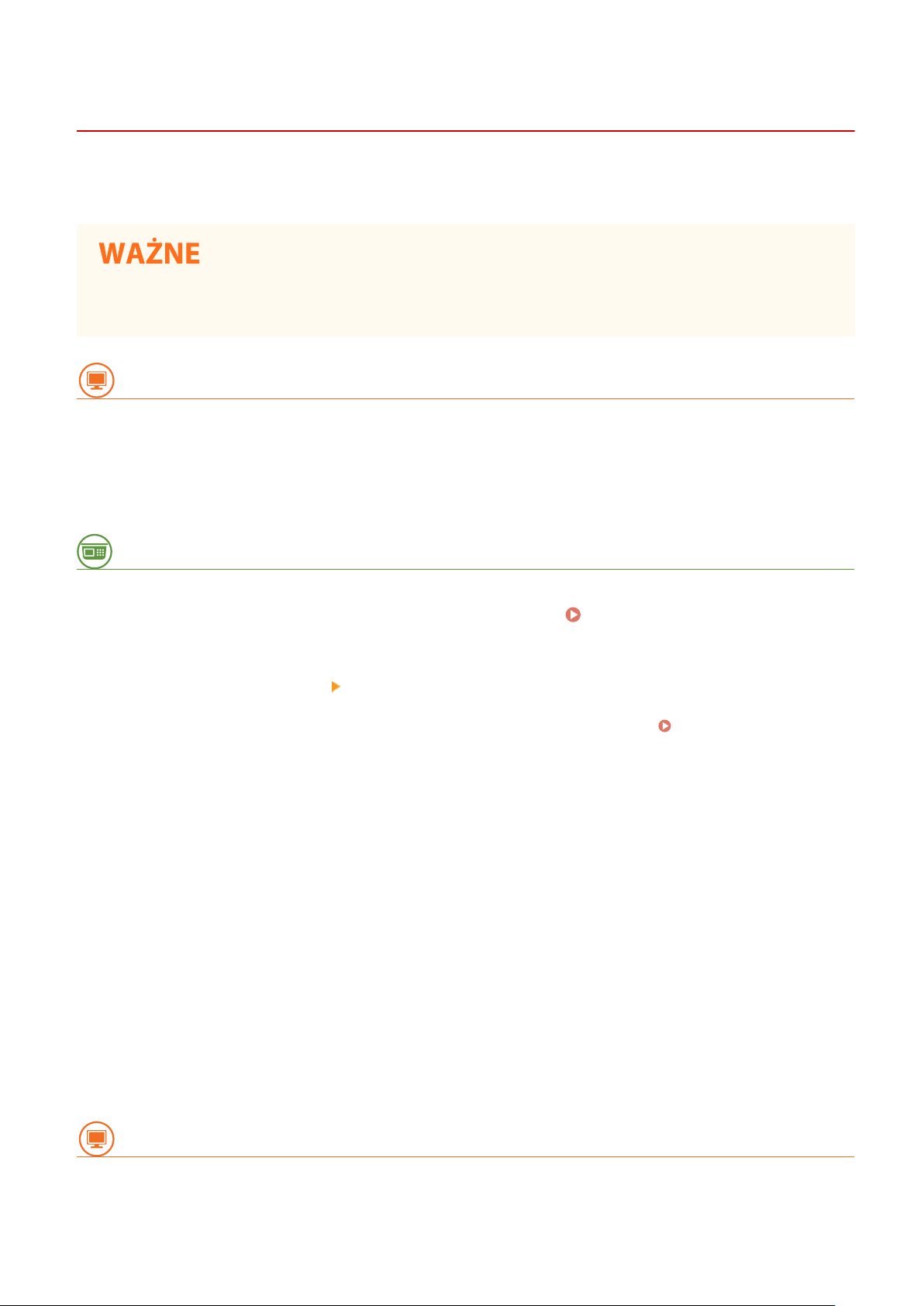
Konguracja
Konguracja połączenia za pomocą trybu kodu PIN WPS
68L4-00C
Jeśli router bezprzewodowy obsługuje tryb PIN WPS, należy wygenerować kod PIN za pomocą urządzenia i
zarejestrować go dla urządzenia sieciowego.
● Sposób obsługi routera bezprzewodowego może różnić się w zależności od urządzenia. Aby uzyskać pomoc
w tym zakresie, należy zapoznać się z instrukcją obsługi urządzenia sieciowego.
Z poziomu komputera
Uzyskaj dostęp do routera bezprzewodowego z poziomu komputera, aby wyświetlić
1
okno umożliwiające wprowadzenie kodu PIN WPS.
● Więcej informacji znajduje się w instrukcji obsługi urządzenia sieciowego.
Z poziomu panelu sterowania
Wybierz przycisk <Menu> w widoku Ekran Główny. Ekran Główny(P. 128)
2
Wybierz <Ustawienia> <Sieć>.
3
● Jeśli pojawi się ekran logowania, wprowadź odpowiedni identykator i kod PIN. Logowanie się do
urządzenia(P. 139)
Wybierz <Ustawienia bezprzewodowej sieci LAN>.
4
● Jeśli zostanie wyświetlony komunikat <Czy chcesz włączyć WLAN?> wybierz przycisk <Tak>.
Przeczytaj wyświetlany komunikat i wybierz przycisk <OK>.
5
Wybierz <Trybu kodu PIN WPS>.
6
Wybierz <Tak>.
7
➠ Kod PIN jest generowany i pokazywany na wyświetlaczu.
Z poziomu komputera
Zarejestruj wygenerowany kod PIN dla routera bezprzewodowego.
8
22
Page 31

Konguracja
● Zarejestruj kod PIN w oknie konguracji wyświetlonym w kroku 1.
● Kod PIN należy zarejestrować w ciągu 10 minut od wybrania przycisku <Tak> w kroku 7.
Jeśli podczas konguracji wyświetlony zostanie komunikat o błędzie
● Wybierz przycisk <Zamknij> i powróć do kroku 6.
Z poziomu panelu sterowania
Poczekaj, aż wyświetlony zostanie komunikat <Połączono.>.
9
10
Wybierz <Zamknij>.
➠ Odczekaj kilka minut, aż adres IP i inne elementy zostaną automatycznie ustawione.
Siła sygnału
● Gdy dostępnych jest wiele routerów bezprzewodowych, z którymi można nawiązać połączenie,
urządzenie ustanawia je z tym o najsilniejszym sygnale. Siła sygnału mierzona jest przy zastosowaniu
wskaźnika RSSI (Received Signal Strength Indication).
● Adres IP można skongurować ręcznie. Konguracja adresów IP(P. 31)
● Gdy urządzenie jest podłączone do bezprzewodowej sieci LAN, ikona Wi-Fi jest wyświetlana na ekranie
Główny lub ekranie Funkcje podstawowe każdej funkcji.
Podstawowe ekrany(P. 127)
Zmniejszenie zużycia energii elektrycznej
● Urządzenie może przechodzić w tryb <Tryb oszczędzania energii> na podstawie sygnałów emitowanych
przez router bezprzewodowy.
<Tryb oszczędzania energii>(P. 482)
W przypadku, gdy zmienił się adres IP urządzenia
● W środowisku DHCP adres IP urządzenia może być zmieniany automatycznie. Jeśli tak się stanie, połączenie
jest utrzymywane, gdy urządzenie i komputer należą do tej samej podsieci.
ŁĄCZA
Podłączanie do bezprzewodowej sieci LAN(P. 18)
23
Page 32

Konguracja
Konguracja połączenia za pomocą routera
bezprzewodowego
68L4-00E
Istnieje możliwość wyszukania dostępnych routerów bezprzewodowych (lub punktów dostępowych) i wybrania
jednego z poziomu ekranu urządzenia. Jako klucz sieciowy należy wprowadzić klucz WEP lub PSK. Przed wybraniem
routera bezprzewodowego należy sprawdzić i zapisać wszystkie informacje niezbędne do przeprowadzenia
konguracji, łącznie z identykatorem SSID oraz kluczem sieciowym ( Sprawdzanie identykatora SSID oraz klucza
sieciowego(P. 30) ).
Ustawienia zabezpieczeń
● Jeżeli połączenie bezprzewodowe jest ustanawiane poprzez wybór rutera bezprzewodowego, jako metodę
uwierzytelniania WEP ustawiane jest <System otwarty> lub dla metody szyfrowania WPA/WPA2 ustawiane
jest <Automatyczne> (AES-CCMP lub TKIP). Jeśli wybrane zostanie ustawienie <Klucz współdzielony> do
uwierzytelniania WEP lub opcja <AES-CCMP> do metody szyfrowania WPA/WPA2, konieczne jest
ustanowienie połączenia za pomocą funkcji <Wprowadź ręcznie>. Nawiązywanie połączenia z
konguracją szczegółowych ustawień(P. 27)
Wybierz przycisk <Menu> w widoku Ekran Główny. Ekran Główny(P. 128)
1
Wybierz <Ustawienia> <Sieć>.
2
● Jeśli pojawi się ekran logowania, wprowadź odpowiedni identykator i kod PIN. Logowanie się do
urządzenia(P. 139)
Wybierz <Ustawienia bezprzewodowej sieci LAN>.
3
● Jeśli zostanie wyświetlony komunikat <Czy chcesz włączyć WLAN?>, wybierz przycisk <Tak>.
Przeczytaj wyświetlany komunikat i wybierz przycisk <OK>.
4
Wybierz <Ustawienia SSID>.
5
Wybierz <Wybierz punkt dostępu>.
6
➠ Urządzenie rozpocznie wyszukiwanie dostępnych routerów bezprzewodowych.
● Jeżeli wyświetlany jest komunikat informujący, że punkt dostępu nie może zostać odnaleziony, sprawdź
ustawienia sieci. Więcej informacji znajduje się na stronie internetowej podręcznika w sekcji
„Rozwiązywanie problemów (FAQ)”.
24
Page 33

Konguracja
Wybierz router sieci bezprzewodowej LAN.
7
● Wybierz router, którego identykator SSID zgadza się z wcześniej zapisanym, a następnie wybierz kolejno
opcje <Dalej> <OK>.
Wyświetlanie ustawień zabezpieczeń
● Wybierz router bezprzewodowej sieci LAN, a następnie wybierz opcję <Szczegóły>. Aby powrócić do
oryginalnego ekranu, wybierz przycisk
Jeśli bezprzewodowy router nie zostanie odnaleziony
● Sprawdź, czy urządzenie jest prawidłowo zainstalowane i gotowe do połączenia się z siecią. Więcej
informacji znajduje się na stronie internetowej podręcznika w sekcji „Rozwiązywanie problemów (FAQ)”.
.
Wprowadź wcześniej zapisany klucz sieciowy.
8
● Wprowadź klucz sieciowy, a następnie wybierz <Zastosuj>.
● Informacje na temat wprowadzania tekstu, patrz
Wybierz <Tak>.
9
Jeśli podczas konguracji wyświetlony zostanie komunikat o błędzie
● Wybierz przycisk <Zamknij>, sprawdź poprawność klucza sieciowego i wróć do kroku 5.
10
11
Poczekaj, aż wyświetlony zostanie komunikat <Połączono.>.
Wybierz <Zamknij>.
➠ Odczekaj kilka minut, aż adres IP i inne elementy zostaną automatycznie ustawione.
Wprowadzanie tekstu(P. 137) .
Siła sygnału
● Gdy dostępnych jest wiele routerów bezprzewodowych, z którymi można nawiązać połączenie,
urządzenie ustanawia je z tym o najsilniejszym sygnale. Siła sygnału mierzona jest przy zastosowaniu
wskaźnika RSSI (Received Signal Strength Indication).
● Adres IP można skongurować ręcznie. Konguracja adresów IP(P. 31)
● Gdy urządzenie jest podłączone do bezprzewodowej sieci LAN, ikona Wi-Fi jest wyświetlana na ekranie
Główny lub ekranie Funkcje podstawowe każdej funkcji. Podstawowe ekrany(P. 127)
25
Page 34

Konguracja
Zmniejszenie zużycia energii elektrycznej
● Urządzenie może przechodzić w tryb <Tryb oszczędzania energii> na podstawie sygnałów emitowanych
przez router bezprzewodowy. <Tryb oszczędzania energii>(P. 482)
W przypadku, gdy zmienił się adres IP urządzenia
● W środowisku DHCP adres IP urządzenia może być zmieniany automatycznie. Jeśli tak się stanie, połączenie
jest utrzymywane, gdy urządzenie i komputer należą do tej samej podsieci.
ŁĄCZA
Podłączanie do bezprzewodowej sieci LAN(P. 18)
26
Page 35

Konguracja
Nawiązywanie połączenia z konguracją szczegółowych
ustawień
68L4-00F
Aby skongurować szczegółowe ustawienia zabezpieczeń lub jeśli nawiązanie połączenia bezprzewodowego innymi
metodami jest niemożliwe, można ręcznie wprowadzić wszystkie informacje wymagane do ustanowienia połączenia
bezprzewodowego LAN. Przed skongurowaniem szczegółowych ustawień należy sprawdzić i zapisać wymagane
informacje, łącznie z identykatorem SSID, kluczem sieciowym i protokołami zabezpieczeń sieci bezprzewodowej.
Sprawdzanie identykatora SSID oraz klucza sieciowego(P. 30)
Wybierz przycisk <Menu> w widoku Ekran Główny. Ekran Główny(P. 128)
1
Wybierz <Ustawienia> <Sieć>.
2
● Jeśli pojawi się ekran logowania, wprowadź odpowiedni identykator i kod PIN. Logowanie się do
urządzenia(P. 139)
Wybierz <Ustawienia bezprzewodowej sieci LAN>.
3
● Jeśli zostanie wyświetlony komunikat <Czy chcesz włączyć WLAN?>, wybierz przycisk <Tak>.
Przeczytaj wyświetlany komunikat i wybierz przycisk <OK>.
4
Wybierz <Ustawienia SSID> <Wprowadź ręcznie>.
5
Wprowadź wcześniej zapisany identykator SSID.
6
● Wprowadź identykator SSID, a następnie wybierz <Zastosuj>.
● Informacje na temat wprowadzania tekstu, patrz
Skonguruj ustawienia zabezpieczeń na podstawie zapisanych wcześniej informacji.
7
● Jeśli konguracja ustawień zabezpieczeń nie jest konieczna, wybierz przycisk <Brak>.
Wprowadzanie tekstu(P. 137) .
Użycie metody WEP
Wybierz <WEP>.
1
Wybierz metodę uwierzytelniania.
2
27
Page 36

Konguracja
<System otwarty>
Ustawienie uwierzytelniania typu system otwarty, nazywanego także „uwierzytelnianiem otwartym”.
<Klucz współdzielony>
Hasłem jest klucz WEP.
W przypadku wybrania opcji <System otwarty>
● Jeśli dla routera bezprzewodowego skongurowano uwierzytelnianie za pomocą klucza wspólnego,
podczas nawiązywania połączenia z bezprzewodową siecią LAN występuje błąd uwierzytelniania. W
takiej sytuacji, urządzenie automatycznie zmieni ustawienie na <Klucz współdzielony> i ponowi próbę
połączenia.
Wybierz klucz WEP, który chcesz edytować.
3
● Wybierz klucz WEP (od 1 do 4), a następnie wybierz <Edytuj>.
● Można zarejestrować maksymalnie cztery klucze WEP.
Wprowadź wcześniej zapisany klucz sieciowy.
4
● Wprowadź klucz sieciowy, a następnie wybierz <Zastosuj>.
Wybierz żądany klucz WEP.
5
● Wybierz wcześniej edytowany klucz WEP, a następnie wybierz przycisk <Zarejestruj>.
Użycie metody WPA-PSK lub WPA2-PSK
Wybierz <WPA/WPA2-PSK>.
1
Wybierz metodę szyfrowania.
2
<Autom.>
Konguracja urządzenia w taki sposób, aby automatycznie wybierana była metoda szyfrowania AES-CCMP
lub TKIP, zgodnie z ustawieniem routera bezprzewodowego.
<AES-CCMP>
Ustawienie metody szyfrowania AES-CCMP.
Wprowadź wcześniej zapisany klucz sieciowy.
3
● Wprowadź klucz sieciowy, a następnie wybierz <Zastosuj>.
28
Page 37

Konguracja
Wybierz <Tak>.
8
Jeśli podczas konguracji wyświetlony zostanie komunikat o błędzie
● Naciśnij przycisk <Zamknij>, sprawdź poprawność skongurowanych ustawień i wróć do kroku 5.
Poczekaj, aż wyświetlony zostanie komunikat <Połączono.>.
9
10
Wybierz <Zamknij>.
➠ Odczekaj kilka minut, aż adres IP i inne elementy zostaną automatycznie ustawione.
Siła sygnału
● Gdy dostępnych jest wiele routerów bezprzewodowych, z którymi można nawiązać połączenie,
urządzenie ustanawia je z tym o najsilniejszym sygnale. Siła sygnału mierzona jest przy zastosowaniu
wskaźnika RSSI (Received Signal Strength Indication).
● Adres IP można skongurować ręcznie. Konguracja adresów IP(P. 31)
● Gdy urządzenie jest podłączone do bezprzewodowej sieci LAN, ikona Wi-Fi jest wyświetlana na ekranie
Główny lub ekranie Funkcje podstawowe każdej funkcji. Podstawowe ekrany(P. 127)
Zmniejszenie zużycia energii elektrycznej
● Urządzenie może przechodzić w tryb <Tryb oszczędzania energii> na podstawie sygnałów emitowanych
przez router bezprzewodowy.
<Tryb oszczędzania energii>(P. 482)
W przypadku, gdy zmienił się adres IP urządzenia
● W środowisku DHCP adres IP urządzenia może być zmieniany automatycznie. Jeśli tak się stanie, połączenie
jest utrzymywane, gdy urządzenie i komputer należą do tej samej podsieci.
ŁĄCZA
Podłączanie do bezprzewodowej sieci LAN(P. 18)
29
Page 38

Konguracja
Sprawdzanie identykatora SSID oraz klucza
sieciowego
68L4-00H
Gdy połączenie bezprzewodowe jest ustanawiane ręcznie, konieczne jest określenie identykatora SSID oraz klucza
sieciowego routera bezprzewodowego. Identykator SSID i klucz sieciowy mogą być podane na urządzeniach
sieciowych. Przed rozpoczęciem nawiązywania połączenia należy sprawdzić urządzenia i zapisać niezbędne informacje.
Aby uzyskać dalsze informacje, należy zapoznać się z instrukcjami obsługi dołączonymi do urządzeń sieciowych lub
skontaktować się z producentem.
SSID
Klucz sieciowy Słowo kluczowe lub hasło służące do szyfrowania danych lub uwierzytelniania sieci. Klucz
Protokoły zabezpieczeń sieci
bezprzewodowej
(uwierzytelnianie/szyfrowanie)
Sprawdzanie identykatora SSID oraz klucza sieciowego za pomocą komputera
◼
Identykator SSID lub klucz sieciowy mogły ulec zmianie. Jeśli identykator SSID lub klucz sieciowy nie są znane,
można je sprawdzić za pomocą narzędzia „Canon MF/LBP Wireless — asystent instalacji”. Pobierz narzędzie Canon
MF/LBP Wireless — asystent instalacji ze strony internetowej rmy Canon (https://global.canon/), a następnie uruchom
je na komputerze nawiązującym połączenie z bezprzewodową siecią LAN.
Nazwa służąca do identykacji określonych sieci bezprzewodowych LAN. Inne nazwy
identykatora SSID to „nazwa punktu dostępowego” i „nazwa sieci”.
sieciowy jest także nazywany kluczem szyfrującym, kluczem WEP, hasłem WPA/WPA2 lub
kluczem współdzielonym (PSK).
Podczas ręcznej konguracji połączenia bezprzewodowego związanej z określaniem
szczegółowych ustawień należy określić ustawienia zabezpieczeń. Należy sprawdzić
następujące informacje:
● Rodzaje zabezpieczeń (WEP/WPA-PSK/WPA2-PSK)
● Metoda uwierzytelniania (System otwarty/Klucz współdzielony)
● Metoda szyfrowania (TKIP/AES-CCMP)
● Jeśli na ekranie nie jest wyświetlany żaden punkt dostępu po uruchomieniu narzędzia „Canon MF/LBP
Wireless — asystent instalacji”, należy sprawdzić, czy konguracja jest ukończona zarówno na komputerze,
jak i routerze bezprzewodowej sieci LAN.
ŁĄCZA
Podłączanie do bezprzewodowej sieci LAN(P. 18)
Konguracja połączenia za pomocą routera bezprzewodowego(P. 24)
Nawiązywanie połączenia z konguracją szczegółowych ustawień(P. 27)
30
Page 39

Konguracja
Konguracja adresów IP
68L4-00J
Połączenie urządzenia z siecią wymaga unikatowego sieciowego adresu IP. Dostępne są dwie wersje adresów IP: IPv4
oraz IPv6. Należy skongurować te ustawienia w zależności od środowiska sieciowego. Aby korzystać z adresów IPv6,
należy prawidłowo skongurować ustawienia adresu IPv4.
Ustawianie adresu IPv4(P. 32)
Konguracja adresów IPv6(P. 35)
31
Page 40

Ustawianie adresu IPv4
1660-00W
Adres IPv4 może być przypisywany automatycznie za pośrednictwem protokołu
dynamicznego przydzielania adresu IP, takiego jak DHCP, lub można wprowadzić go
ręcznie. W przypadku podłączania urządzenia do przewodowej sieci LAN należy
upewnić się, że złącza kabla LAN zostały poprawnie umieszczone w portach (
Podłączanie do przewodowej sieci LAN(P. 17) ). W razie potrzeby można sprawdzić
połączenie sieciowe.
Ustawianie adresu IPv4(P. 32)
Test połączenia sieciowego(P. 33)
Ustawianie adresu IPv4
Konguracja
68L4-00K
Wybierz przycisk <Menu> w widoku Ekran Główny. Ekran Główny(P. 128)
1
Wybierz <Ustawienia> <Sieć>.
2
● Jeśli pojawi się ekran logowania, wprowadź odpowiedni identykator i kod PIN. Logowanie się do
urządzenia(P. 139)
Wybierz <Ustawienia TCP/IP> <Ustawienia IPv4> <Ustawienia adresu IP>.
3
Skonguruj ustawienia adresu IP.
4
<Uzyskaj automatycznie>
Opcję należy wybrać, aby włączyć automatyczne przypisywanie adresu IP za pośrednictwem protokołu DHCP.
Wyświetlana na ekranie informacja <Włącz> oznacza, że automatyczne adresowanie jest włączone.
<Uzyskaj ręcznie>
Ustawienie to umożliwia kongurację ustawień adresu IP poprzez ręczne wprowadzenie adresu IP. Aby
można było wybrać tę opcję, automatyczne pobieranie musi mieć wartość <Wyłącz>.
<Sprawdź ustawienia>
Opcja ta umożliwia wyświetlenie bieżących ustawień adresu IP.
Automatyczne przypisywanie adresu IP
Wybierz <Uzyskaj automatycznie>.
1
32
Page 41

Konguracja
Wybierz opcję <Włącz> w pozycji <Uzyskaj automatycznie>, a następnie wybierz <Wybierz protokół>.
2
Wybierz <DHCP>.
3
Aby adres IP nie był przypisywany za pomocą protokołu DHCP/BOOTP/RARP
● Wybierz <Wyłącz>. Jeśli wybrana zostanie opcja <DHCP>, w przypadku gdy usługi są niedostępne,
urządzenie będzie traciło czas i zasoby komunikacyjne na wyszukiwanie tych usług w sieci.
Upewnij się, że ustawienie <Autom. IP> ma wartość <Włącz>.
4
● Jeśli wybrana jest opcja <Wyłącz>, należy zmienić ustawienie na <Włącz>.
Wybierz <Zastosuj>.
5
● Adresy IP przypisywane za pośrednictwem protokołu DHCP są nadrzędne w stosunku do adresów
uzyskiwanych za pomocą protokołu Auto IP.
Ręczne wprowadzanie adresu IP
Wybierz <Uzyskaj automatycznie>, a następnie wybierz <Wyłącz> w pozycji <Uzyskaj automatycznie>
1
<Zastosuj> <OK>.
Wybierz <Uzyskaj ręcznie>.
2
Wprowadź <Adres IP>, <Maska podsieci> i <Adres bramy>, a następnie wybierz <Zastosuj>.
3
Wybierz <OK>.
5
Uruchom ponownie urządzenie. Ponowne uruchamianie urządzenia(P. 124)
6
Sprawdzanie poprawności ustawień
● Upewnij się, że na komputerze możliwe jest wyświetlenie okna Zdalnego interfejsu użytkownika (
Uruchamianie Zdalnego interfejsu użytkownika(P. 436) ). Jeżeli komputer nie jest dostępny, połączenie
można sprawdzić na panelu sterowania ( Test połączenia sieciowego(P. 33) ).
Gdy zmienił się adres IP po zainstalowaniu sterownika drukarki
● Gdy używany jest port MFNP, połączenie jest utrzymywane tak długo, jak urządzenie i komputer należą do tej
samej podsieci; w związku z tym nie trzeba dodawać nowego portu. Gdy używany jest standardowy port
TCP/IP, należy dodać nowy port. Konguracja portów drukarki(P. 44)
*
Jeśli nie wiesz, który port jest używany, zobacz Sprawdzanie portu drukarki(P. 674) .
Test połączenia sieciowego
Wybierz przycisk <Menu> w widoku Ekran Główny. Ekran Główny(P. 128)
1
33
Page 42

Konguracja
Wybierz <Ustawienia> <Sieć>.
2
● Jeśli pojawi się ekran logowania, wprowadź odpowiedni identykator i kod PIN. Logowanie się do
urządzenia(P. 139)
Wybierz <Ustawienia TCP/IP> <Ustawienia IPv4> <Polecenie PING>.
3
Wprowadź adres IPv4 innego urządzenia w sieci, a następnie wybierz przycisk
4
<Zastosuj>.
➠ Jeśli połączenie zostało prawidłowo ustanowione, zostanie wyświetlony komunikat <Uzyskano odpowiedź z
hosta.>.
ŁĄCZA
Konguracja adresów IPv6(P. 35)
Wyświetlanie ustawień sieciowych(P. 38)
Konguracja usługi WINS(P. 62)
34
Page 43

Konguracja
Konguracja adresów IPv6
68L4-00L
Adresy IPv6 urządzenia można skongurować za pomocą Zdalnego interfejsu
użytkownika. Przed rozpoczęciem konguracji adresów IPv6 należy sprawdzić
ustawienia adresu IPv4 ( Wyświetlanie ustawień IPv4(P. 38) ). Aby korzystać z
adresów IPv6, należy poprawnie skongurować ustawienia adresu IPv4. Funkcja
skanowania używająca sterownika skanera lub narzędzia MF Scan Utility jest
niedostępna w środowisku IPv6. Urządzenie może korzystać z następujących wielu
adresów IPv6:
Typ Opis
Adres lokalny łącza Adres ważny tylko w obrębie podsieci lub dla łącza, który nie może zostać użyty do komunikacji z
urządzeniami innymi niż router. Adres lokalny łącza jest ustawiany automatycznie, gdy włączona
jest funkcja obsługi protokołu IPv6.
Adres ręczny Adres wprowadzany ręcznie. W przypadku korzystania z tego adresu należy określić długość
preksu i domyślny adres routera.
Adres bezstanowy Adres generowany automatycznie za pomocą adresu MAC urządzenia oraz preksu sieci z routera.
Po ponownym uruchomieniu urządzenia (lub po jego włączeniu) adresy bezstanowe zostają
usunięte.
Adres stanowy Adres uzyskiwany z serwera DHCP przy użyciu protokołu DHCPv6.
● Więcej informacji na temat podstawowych czynności wykonywanych w ramach konguracji urządzenia z
poziomu Zdalnego interfejsu użytkownika, patrz Konguracja opcji menu z poziomu Zdalnego
interfejsu użytkownika(P. 445) .
Uruchom Zdalny interfejs użytkownika i zaloguj się w trybie menedżera systemu.
1
Uruchamianie Zdalnego interfejsu użytkownika(P. 436)
Kliknij przycisk [Ustawienia/rejestracja] na stronie portalu. Główny ekran Zdalnego
2
interfejsu użytkownika(P. 437)
Wybierz [Ustawienia sieciowe] [Ustawienia IPv6].
3
Kliknij [Edycja].
4
Zaznacz pole wyboru [Użyj IPv6], a następnie skonguruj wymagane ustawienia.
5
35
Page 44

Konguracja
[Użyj IPv6]
Zaznaczenie tego pola wyboru powoduje włączenie obsługi protokołu IPv6 przez urządzenie. Jeśli protokół
IPv6 nie jest używany, należy usunąć zaznaczenie pola wyboru.
[Adres bezstanowy 1]
To pole wyboru należy zaznaczyć w przypadku korzystania z adresu bezstanowego. Jeśli bezstanowy nie jest
używany, należy usunąć zaznaczenie pola wyboru.
[Użyj adresu wprowadzanego ręcznie]
Aby ręcznie wprowadzić adres IPv6, należy zaznaczyć to pole wyboru i wprowadzić adres IP, określić długość
preksu oraz podać domyślny adres routera w odpowiednich polach tekstowych.
[Adres IP]
Należy tutaj wprowadzić adres IPv6. Nie można wprowadzać adresów rozpoczynających się znakami „ff”
(adresów multiemisji).
[Długość preksu]
Należy tu wprowadzić liczbę oznaczającą liczbę bitów przeznaczoną na adresy sieciowe.
[Domyślny adres routera]
W razie potrzeby należy tu wprowadzić adres IPv6 domyślnego routera. Nie można wprowadzać adresów
rozpoczynających się znakami „ff” (adresów multiemisji).
[Użyj DHCPv6]
To pole wyboru należy zaznaczyć w przypadku korzystania z adresu stanowego. Jeśli protokół DHCPv6 nie jest
używany, należy usunąć zaznaczenie pola wyboru.
Kliknij [OK].
6
Uruchom ponownie urządzenie. Ponowne uruchamianie urządzenia(P. 124)
7
36
Page 45

Konguracja
Sprawdzanie poprawności ustawień
● Sprawdź, czy można wyświetlić ekran Zdalnego interfejsu użytkownika w komputerze z wykorzystaniem
adresu IPv6 urządzenia. Uruchamianie Zdalnego interfejsu użytkownika(P. 436)
Wybieranie ustawień z panelu sterowania
● Dostęp do ustawień IPv6 można również uzyskać za pomocą przycisku <Menu> na ekranie Główny.
<Ustawienia IPv6>(P. 486)
Gdy zmienił się adres IP po zainstalowaniu sterownika drukarki
● Należy dodać nowy port.
Konguracja portów drukarki(P. 44)
ŁĄCZA
Ustawianie adresu IPv4(P. 32)
Wyświetlanie ustawień sieciowych(P. 38)
37
Page 46

Konguracja
Wyświetlanie ustawień sieciowych
Wyświetlanie ustawień IPv4(P. 38)
Wyświetlanie ustawień IPv6(P. 38)
Wyświetlanie adresu MAC w przewodowej sieci LAN(P. 38)
Wyświetlanie adresu MAC w bezprzewodowej sieci LAN(P. 39)
● Adres IP nie został poprawnie skongurowany, jeśli zostaje wyświetlony w postaci „0.0.0.0”.
● Podłączenie urządzenia do koncentratora przełączającego lub mostu może doprowadzić do awarii
połączenia, nawet jeśli adres IP został poprawnie skongurowany. Problem ten można rozwiązać, ustalając
pewien odstęp czasu przed rozpoczęciem komunikacji przez urządzenie.
na połączenie z siecią(P. 55)
● Istnieje możliwość wydruku listy bieżących ustawień sieciowych. Lista danych użytkownika/Lista danych
menedżera systemu(P. 618)
Ustawianie czasu oczekiwania
68L4-00R
Wyświetlanie ustawień IPv4
<Monitor stanu> <Informacje o sieci> <IPv4> Wybierz ustawienie do wyświetlenia
Sprawdź ustawienia
Wyświetlanie ustawień IPv6
<Monitor stanu> <Informacje o sieci> <IPv6> Wybierz ustawienie do wyświetlenia
Sprawdź ustawienia
Wyświetlanie adresu MAC w przewodowej sieci LAN
Wybierz przycisk <Menu> w widoku Ekran Główny. Ekran Główny(P. 128)
1
Wybierz <Ustawienia> <Sieć>.
2
● Jeśli pojawi się ekran logowania, wprowadź odpowiedni identykator i kod PIN. Logowanie się do
urządzenia(P. 139)
Wybierz <Ustawienia sterownika Ethernet>.
3
➠ Zostanie wyświetlony adres MAC.
38
Page 47

Konguracja
Wyświetlanie adresu MAC w bezprzewodowej sieci LAN
Wybierz przycisk <Menu> w widoku Ekran Główny. Ekran Główny(P. 128)
1
Wybierz <Ustawienia> <Sieć>.
2
● Jeśli pojawi się ekran logowania, wprowadź odpowiedni identykator i kod PIN. Logowanie się do
urządzenia(P. 139)
Wybierz <Ustawienia bezprzewodowej sieci LAN>.
3
Przeczytaj wyświetlany komunikat i wybierz przycisk <OK>.
4
Wybierz <Informacje o połączeniach>.
5
Wybierz ustawienie do wyświetlenia.
6
Wyświetlanie informacji o zabezpieczeniach
● Aby wyświetlić informacje o standardach WEP oraz WPA/WPA2-PSK, wybierz opcję <Ustaw. zabezp.>.
Wyświetlanie na ekranie <Monitor stanu>
● Informacje na temat elementów <Stan bezprzewodowy LAN> i <Najnowsze informacje o błędach> można
wyświetlić za pomocą przycisku <Monitor stanu>.
<Monitor stanu>
wyświetlenia
<Informacje o sieci> <Typ połączenia sieciowego> Wybierz ustawienie do
ŁĄCZA
Podłączanie do bezprzewodowej sieci LAN(P. 18)
Ustawianie adresu IPv4(P. 32)
Konguracja adresów IPv6(P. 35)
Konguracja usługi DNS(P. 56)
39
Page 48

Konguracja
Kongurowanie ustawień do komunikacji z
komputerem
68L4-00S
Określ protokół i port podczas sterowania urządzeniem z komputera za pośrednictwem sieci. Przed konguracją
urządzenia w celu drukowania lub faksowania z komputera należy wykonać podstawowe procedury konguracyjne.
Aby uzyskać więcej informacji, zapoznaj się z instrukcjami obsługi odpowiednich sterowników na stronie internetowej z
podręcznikami online.
Konguracja protokołów drukowania i funkcji protokołu WSD(P. 41)
Konguracja portów drukarki(P. 44)
Konguracja serwera wydruku(P. 48)
● Wyjaśnione tutaj protokoły są zasadami deniującymi sposób dostarczania danych dokumentu między
komputerem a urządzeniem, które można dostosować do przeznaczenia lub środowiska sieciowego.
● Porty są bramami do przekazywania danych pomiędzy urządzeniami sieciowymi. Jeśli w połączeniu
sieciowym wystąpi awaria komunikacji, ustawienia portu mogą być przyczyną problemu.
40
Page 49

Konguracja
Konguracja protokołów drukowania i funkcji
protokołu WSD
Należy skongurować protokoły używane do drukowania dokumentów z podłączonego do sieci komputera.
● Więcej informacji na temat podstawowych czynności wykonywanych w ramach konguracji urządzenia z
poziomu Zdalnego interfejsu użytkownika, patrz Konguracja opcji menu z poziomu Zdalnego
interfejsu użytkownika(P. 445) .
Uruchom Zdalny interfejs użytkownika i zaloguj się w trybie menedżera systemu.
1
Uruchamianie Zdalnego interfejsu użytkownika(P. 436)
68L4-00U
Kliknij przycisk [Ustawienia/rejestracja] na stronie portalu. Główny ekran Zdalnego
2
interfejsu użytkownika(P. 437)
Kliknij [Ustawienia sieciowe].
3
Skonguruj protokoły drukowania.
4
Konguracja protokołu LPD lub RAW
Wybierz opcję [Ustawienia LPD] lub [Ustawienia RAW] [Edycja].
1
Skonguruj odpowiednio ustawienia.
2
[Użyj drukowania LPD]
Zaznaczenie tego pola wyboru umożliwia wydruk za pomocą protokołu LPD. Jeśli drukowanie za pomocą
protokołu LPD nie jest używane, należy usunąć zaznaczenie tego pola wyboru.
[Użyj wydruku RAW]
Zaznaczenie tego pola wyboru umożliwia wydruk za pomocą protokołu RAW. Jeśli drukowanie za pomocą
protokołu RAW nie jest używane, należy usunąć zaznaczenie tego pola wyboru.
41
Page 50

Konguracja
[Przekroczenie czasu oczekiwania na odbiór]
Ustaw wartość jako czas oczekiwania na ponowne uruchomienie odbioru danych. Jeśli odbiór danych nie
zostanie wznowiony w ustalonym czasie, drukowanie zostanie anulowane.
Kliknij [OK].
3
Konguracja interfejsu WSD
Wybierz [Ustawienia WSD] [Edycja].
1
Skonguruj odpowiednio ustawienia.
2
[Użyj drukowania WSD]
Zaznaczenie tego pola wyboru umożliwia wydruk za pomocą interfejsu WSD. Jeśli drukowanie za pomocą
interfejsu WSD nie jest używane, należy usunąć zaznaczenie tego pola wyboru.
[Użyj przeglądania WSD]
Zaznaczenie tego pola wyboru umożliwia uzyskanie informacji o urządzeniu przez komputer za pomocą
interfejsu WSD. To pole wyboru jest zaznaczane automatycznie po zaznaczeniu pola wyboru [Użyj
drukowania WSD].
[Użyj skanowania WSD]
Funkcja skanowania za pomocą interfejsu WSD umożliwia skanowanie dokumentów na komputer bez
instalowania sterownika skanera. Zaznaczenie tego pola wyboru umożliwia skanowanie dokumentów za
pomocą interfejsu WSD. Jeśli skanowanie za pomocą interfejsu WSD nie jest używane, należy usunąć
zaznaczenie tego pola wyboru.
[Wykonaj skanowanie komputera]
Zaznaczenie tego pola wyboru umożliwia korzystanie z funkcji skanowania dokumentów za pomocą
interfejsu WSD z poziomu panelu sterowania. To pole wyboru może być zaznaczane wyłącznie po
zaznaczeniu pola wyboru [Użyj skanowania WSD]. Aby przeprowadzić skanowanie, wybierz przycisk
<Skanowanie> na ekranie Główny, a następnie wskaż komputer z interfejsem WSD jako miejsce docelowe
skanowania (
[Użyj Multicast Discovery]
Zaznaczenie tego pola wyboru umożliwia skongurowanie urządzenia tak, aby odpowiadało na
komunikaty Multicast Discovery. Gdy pole wyboru nie jest zaznaczone, urządzenie pozostaje w trybie
uśpienia nawet pomimo przepływu w sieci komunikatów Multicast Discovery.
Skanowanie i zapisywanie do komputera(P. 295) ).
Kliknij [OK].
3
Uruchom ponownie urządzenie. Ponowne uruchamianie urządzenia(P. 124)
5
42
Page 51

Konguracja
Wybieranie ustawień z panelu sterowania
● Dostęp do ustawień LPD, RAW i WSD można również uzyskać za pomocą <Menu> na ekranie Główny.
<Ustawienia LPD>(P. 488)
<Ustawienia RAW>(P. 488)
<Ustawienia WSD>(P. 489)
Konguracja urządzeń sieciowych WSD
● Urządzenia siecowe WSD można dodać z folderu drukarek. Otwórz folder drukarek ( Wyświetlanie
folderu Drukarki(P. 669) ) kliknij przycisk [Dodaj urządzenie] albo [Dodaj drukarkę] i postępuj zgodnie z
instrukcjami wyświetlanymi na ekranie. Więcej informacji na temat instalacji sterownika sieci WSD znajduje
się w instrukcjach obsługi odpowiednich sterowników na stronie internetowej z podręcznikami online.
Zmiana numeru portu
● Dla protokołu drukowania należy używać tego samego numeru portu używanego dla urządzenia i
komputera.
Konguracja portów drukarki(P. 44)
Zmiana numerów portów(P. 392)
ŁĄCZA
Konguracja portów drukarki(P. 44)
43
Page 52

Konguracja
Konguracja portów drukarki
68L4-00W
Po zmianie adresu IP urządzenia lub dodaniu drukarki za pomocą folderu drukarki w systemie Windows mogą
wystąpić błędy drukowania. Błędy te są zwykle spowodowane nieprawidłową konguracją portu drukarki. Przyczyną
może być na przykład określenie niewłaściwego numeru lub typu portu. W tej sytuacji drukowanie danych dokumentu
kończy się niepowodzeniem, gdyż nie mogą one dotrzeć do urządzenia. W celu rozwiązania tego problemu należy
skongurować ustawienia portu drukarki na komputerze.
● Aby wykonać poniższą procedurę, należy zalogować się na komputerze przy użyciu konta administratora.
Otwórz folder drukarki. Wyświetlanie folderu Drukarki(P. 669)
1
Kliknij prawym przyciskiem myszy ikonę sterownika urządzenia i kliknij polecenie
2
[Właściwości drukarki] albo [Właściwości].
Kliknij kartę [Porty] i skonguruj wymagane ustawienia.
3
Dodawanie portu
Jeśli adres IP urządzenia został zmieniony lub wybrano nieprawidłowy port podczas instalowania
sterowników z folderu drukarki systemu Windows, należy dodać nowy port. Istnieją dwa typy portów: „port
MFNP” i „standardowy port TCP/IP”. Należy wybrać typ portu zgodny z danym środowiskiem.
Port MFNP
(tylko w przypadku środowiska IPv4)
Jest to port, który pozwala na automatyczne wykrywanie adresu IP urządzenia.
Nawet jeśli adres IP urządzenia ulegnie zmianie, połączenie jest utrzymane pod
warunkiem, że urządzenie i komputer znajdują się w tej samej podsieci. Nie trzeba
dodawać nowego portu za każdym razem, gdy zmienia się adres IP. Jeśli urządzenie
pracuje w środowisku IPv4, zwykle należy wybrać ten typ portu.
● Można dodać port MFNP wyłącznie po zainstalowaniu sterownika z załączonego
dysku CD-ROM/DVD-ROM lub po pobraniu i zainstalowaniu sterownika drukarki
lub sterownika faksu ze strony internetowej rmy Canon.
44
Page 53

Konguracja
Standardowy port TCP/IP Jest to standardowy port systemu Windows. W przypadku korzystania z tego typu
portu należy dodać nowy port po każdej zmianie adresu IP urządzenia. Należy
wybrać ten typ portu, gdy używa się urządzenia w środowisku IPv6 i gdy nie można
dodać portu MFNP.
Dodawanie portu MFNP
Kliknij [Dodaj port].
1
Wybierz pozycję [Canon MFNP Port] w obszarze [Dostępne typy portów] i kliknij przycisk [Nowy port].
2
Wybierz opcję [Autowykrywanie] i zaznacz urządzenie, gdy zostanie wykryte, a następnie kliknij przycisk
3
[Dalej].
Jeśli urządzenie nie zostało odnalezione
● Kliknij [Odśwież]. Jeśli to nie rozwiązuje problemu, wybierz element [Adres IP] albo [Adres MAC],
wprowadź adres IP lub adres MAC urządzenia (
przycisk [Dalej].
Kliknij opcje [Dodaj] [Zakończ].
4
Kliknij [Zamknij].
5
Dodawanie standardowego portu TCP/IP
Kliknij [Dodaj port].
1
Wybierz pozycję [Standardowy port TCP/IP] w obszarze [Dostępne typy portów] i kliknij przycisk [Nowy
2
port].
Kliknij [Dalej].
3
Wprowadź adres IP lub nazwę DNS urządzenia, a następnie kliknij przycisk [Dalej].
4
● Wartość w polu [Nazwa portu] jest wprowadzana automatycznie. W razie potrzeby można ją zmienić.
Wyświetlanie ustawień sieciowych(P. 38) ) i kliknij
45
Page 54

Konguracja
● Gdy wyświetli się następny ekran, należy postępować zgodnie ze wskazówkami wyświetlanymi na
ekranie.
*
Podczas wyboru ustawienia dla opcji [Typ urządzenia] wybierz pozycję [Canon Network Printing Device with P9100] z
listy opcji [Standardowy].
Kliknij [Zakończ].
5
Kliknij [Zamknij].
6
Zmiana typu lub numeru portu
Jeśli protokół drukowania (LPD lub RAW) został zmieniony w urządzeniu ( Konguracja protokołów
drukowania i funkcji protokołu WSD(P. 41) ) lub został zmieniony numer portu ( Zmiana numerów
portów(P. 392) ), konieczna jest także konguracja odpowiednich ustawień na komputerze. Ta operacja nie
jest potrzebna w przypadku portów WSD.
Port MFNP
Kliknij [Konguruj port].
1
W obszarze [Typ protokołu] wybierz [RAW] albo [LPR] i zmień [Numer portu].
2
Kliknij [OK].
3
Standardowy port TCP/IP
Kliknij [Konguruj port].
1
46
Page 55

Konguracja
W obszarze [Protokół] wybierz [Raw] albo [LPR].
2
● Po wybraniu [Raw] zmień [Numer portu].
● Jeśli została wybrana opcja [LPR], należy wpisać „lp” w polu [Nazwa kolejki].
Kliknij [OK].
3
Usuwanie portów
Wybierz port, który chcesz usunąć, a następnie kliknij polecenie [Usuń port].
1
● Nie można usunąć portu, który aktualnie jest skongurowany jako port drukarki. Aby usunąć ten port,
wybierz inny port i kliknij przycisk [Zastosuj], aby skongurować go jako nowy port drukarki, a
następnie usuń oryginalny port.
Kliknij [OK].
2
Kliknij [Zamknij].
4
ŁĄCZA
Konguracja serwera wydruku(P. 48)
47
Page 56

Konguracja
Konguracja serwera wydruku
68L4-00X
Użycie serwera wydruku pozwala na zmniejszenie obciążenia komputera, z którego wykonywany jest wydruk. Serwer
drukarki umożliwia również zainstalowanie sterowników na każdym komputerze w sieci, co oznacza, że nie ma
potrzeby instalowania ich na każdym komputerze przy użyciu dołączonego dysku CD-ROM/DVD-ROM. Aby
skongurować komputer podłączony do sieci jako serwer wydruku, należy określić ustawienia udostępniania drukarki.
● Aby wykonać poniższą procedurę, należy zalogować się na komputerze przy użyciu konta administratora.
● Może wystąpić problem z instalacją sterowników przez sieć w zależności od systemu operacyjnego oraz
architektury bitowej (32- lub 64-bity) serwera drukowania i komputerów klienta.
● Wdrażając serwer drukowania w środowisku domenowym, skontaktuj się z administratorem sieci.
Zarządzanie identykatorami wydziałów w przypadku korzystania z serwera wydruku
● Podczas instalacji sterownika drukarki należy dodać „Canon Driver Information Assist Service”. Aby uzyskać
więcej informacji, zapoznaj się z instrukcjami obsługi odpowiednich sterowników na stronie internetowej z
podręcznikami online.
Otwórz folder drukarki. Wyświetlanie folderu Drukarki(P. 669)
1
Kliknij prawym przyciskiem myszy ikonę sterownika drukarki i kliknij polecenie
2
[Właściwości drukarki] albo [Właściwości].
Kliknij kartę [Udostępnianie], wybierz opcję [Udostępnij tę drukarkę] i wprowadź
3
nazwę udziału urządzenia.
● Jeśli wyświetlany jest przycisk [Zmień opcje udostępniania], kliknij go.
W razie potrzeby zainstaluj dodatkowe sterowniki.
4
● Wykonanie tej operacji jest wymagane, jeśli sterowniki będą instalowane na innych komputerach o innej
architekturze bitowej za pośrednictwem serwera wydruku.
48
Page 57

Konguracja
Kliknij [Dodatkowe sterowniki].
1
Zaznacz pole wyboru przy architekturze bitowej używanej przez inne komputery i kliknij przycisk [OK].
2
● Dodatkowe sterowniki należy wybrać spośród następujących opcji według systemu operacyjnego
serwera wydruku.
32-bitowe systemy operacyjne [x64]
64-bitowe systemy operacyjne [x86] w kolumnie [Procesor]
● Jeśli nie wiesz, czy używany system operacyjny Windows jest w wersji 32- czy 64-bitowej, przejdź do
Włóż dołączony do urządzenia dysk CD-ROM/DVD-ROM do stacji dysków komputera, kliknij opcję
3
[Przeglądaj], aby określić folder ze sterownikami, a następnie kliknij przycisk [OK].
● Jeżeli serwer wydruku korzysta z 32-bitowej wersji systemu operacyjnego, wybierz kolejno foldery
● Jeżeli serwer wydruku korzysta z 64-bitowej wersji systemu operacyjnego, wybierz kolejno foldery
Postępuj według instrukcji wyświetlanych na ekranie, aby zainstalować dodatkowe sterowniki.
4
Kliknij [OK].
5
Serwer wydruku
sekcji Sprawdzanie architektury bitowej(P. 672) .
[intdrv]
[intdrv] [UFRII] [uk_eng] [32BIT] [Sterownik] na załączonym dysku CD-ROM/DVD-ROM.
[UFRII] [uk_eng] [x64] [Sterownik] na załączonym dysku CD-ROM/DVD-ROM.
Zaznacz pole wyboru
◼ Instalacja sterowników na komputerze za pośrednictwem serwera wydruku
Znajdź udostępnioną drukarkę na serwerze wydruku. Wyświetlanie
1
udostępnionych drukarek na serwerze drukowania(P. 670)
Kliknij dwukrotnie drukarkę udostępnioną.
2
49
Page 58

Postępuj według instrukcji wyświetlanych na ekranie, aby zainstalować sterowniki.
3
ŁĄCZA
Drukowanie z komputera(P. 268)
Konguracja
50
Page 59

Konguracja
Konguracja urządzenia w danym środowisku
sieciowym
68L4-00Y
Konguracja sieci różni się w zależności od jej przeznaczenia. Urządzenie zostało zaprojektowane tak, aby było
kompatybilne z możliwie najszerszą gamą konguracji sieciowych, a ponadto wyposażono je w szeroki wachlarz
rozwiązań technologicznych. Należy skontaktować się z administratorem sieci i skongurować urządzenie w sposób
odpowiedni do danego środowiska sieciowego.
Konguracja ustawień sieci Ethernet(P. 52)
Zmiana maksymalnej jednostki transmisji(P. 54)
Ustawianie czasu oczekiwania na połączenie z siecią(P. 55)
Konguracja usługi DNS(P. 56)
Konguracja protokołu SMB(P. 60)
Konguracja usługi WINS(P. 62)
Zapisywanie serwerów LDAP(P. 64)
Monitorowanie i kontrolowanie urządzenia za pomocą protokołu SNMP(P. 69)
Inne ustawienia sieciowe(P. 73)
51
Page 60

Konguracja
Konguracja ustawień sieci Ethernet
Ethernet jest standardem komunikacji danych w obrębie sieci lokalnej (LAN). Możliwe
jest określenie trybu komunikacji i rodzaju sieci Ethernet. Na ogół z urządzenia
można korzystać bez zmiany ustawień domyślnych ( <Ustawienia sterownika
Ethernet>(P. 493) ), można to jednak zrobić, aby dostosować je do środowiska
sieciowego.
Wybierz przycisk <Menu> w widoku Ekran Główny. Ekran Główny(P. 128)
1
Wybierz <Ustawienia> <Sieć>.
2
● Jeśli pojawi się ekran logowania, wprowadź odpowiedni identykator i kod PIN. Logowanie się do
urządzenia(P. 139)
68L4-010
Wybierz <Ustawienia sterownika Ethernet>.
3
Zdecyduj, czy ustawienia sieci Ethernet zostaną skongurowane automatycznie czy
4
ręcznie.
● Jeśli włączona jest funkcja automatycznego wykrywania, urządzenie wykryje i automatycznie ustawi tryb
komunikacji sieci Ethernet oraz typ, którego można użyć.
Automatyczna konguracja ustawień sieci Ethernet
Wybierz <Włącz> w sekcji <Automatyczne wykrywanie>.
Ręczna konguracja ustawień sieci Ethernet
Wybierz <Wyłącz> w sekcji <Automatyczne wykrywanie>.
1
<Tryb komunikacji> wybierz tryb komunikacji.
2
<Półdupleks>
52
Page 61

5
6
ŁĄCZA
Konguracja
Naprzemienne wysyłanie i odbieranie danych komunikacyjnych. Opcję tę należy wybrać, gdy urządzenie
jest podłączone do urządzenia sieciowego w trybie półdupleks.
<Pełny dupleks>
Jednoczesne wysyłanie i odbieranie danych komunikacyjnych. Ustawienie odpowiednie dla większości
środowisk.
<Typ sieci Ethernet> wybierz rodzaj sieci Ethernet.
3
Wybierz <Zastosuj>.
4
Wybierz <OK>.
Uruchom ponownie urządzenie. Ponowne uruchamianie urządzenia(P. 124)
Zmiana maksymalnej jednostki transmisji(P. 54)
Ustawianie czasu oczekiwania na połączenie z siecią(P. 55)
53
Page 62

Konguracja
Zmiana maksymalnej jednostki transmisji
68L4-011
W większości sieci Ethernet największy rozmiar pakietu komunikacyjnego, który można ustawić to 1500 bajtów. Pakiety
to porcje danych, na które zostały podzielone oryginalne dane przed wysłaniem. Maksymalna jednostka transmisji
(MTU) może być różna w każdej z sieci. W razie potrzeby należy zmienić ustawienia urządzenia. Aby uzyskać więcej
informacji, należy skontaktować się z administratorem sieci.
Wybierz przycisk <Menu> w widoku Ekran Główny. Ekran Główny(P. 128)
1
Wybierz <Ustawienia> <Sieć>.
2
● Jeśli pojawi się ekran logowania, wprowadź odpowiedni identykator i kod PIN. Logowanie się do
urządzenia(P. 139)
Wybierz <Ustawienia TCP/IP> <Rozmiar MTU>.
3
Wybierz MTU.
4
Wybierz <OK>.
5
Uruchom ponownie urządzenie. Ponowne uruchamianie urządzenia(P. 124)
6
ŁĄCZA
Konguracja ustawień sieci Ethernet(P. 52)
Ustawianie czasu oczekiwania na połączenie z siecią(P. 55)
54
Page 63

Konguracja
Ustawianie czasu oczekiwania na połączenie z siecią
68L4-012
Jeśli sieć została zaprojektowana z myślą o komunikacji redundancyjnej i składa się z wielu koncentratorów
przełączających lub mostów, niezbędny jest mechanizm zapobiegający zapętlaniu pakietów. Skutecznym rozwiązaniem
jest na przykład określenie roli każdego portu przełącznika. Komunikacja może jednak nadal być zakłócana na kilka
sekund zaraz po zmianie sposobu połączenia ze sobą urządzeń sieciowych lub dodaniu nowego urządzenia. W razie
wystąpienia problemu tego typu ustaw czas oczekiwania na połączenie z siecią.
Wybierz przycisk <Menu> w widoku Ekran Główny. Ekran Główny(P. 128)
1
Wybierz <Ustawienia> <Sieć>.
2
● Jeśli pojawi się ekran logowania, wprowadź odpowiedni identykator i kod PIN. Logowanie się do
urządzenia(P. 139)
Wybierz <Czas oczek.na poł.przy uruch.>.
3
Wprowadź czas oczekiwania wymagany do rozpoczęcia komunikacji z siecią, a
4
następnie wybierz polecenie <Zastosuj>.
ŁĄCZA
Konguracja ustawień sieci Ethernet(P. 52)
Zmiana maksymalnej jednostki transmisji(P. 54)
55
Page 64

Konguracja
Konguracja usługi DNS
68L4-013
System DNS (Domain Name System) jest usługą rozpoznawania nazw, który kojarzy nazwę hosta (lub domeny) z
adresem IP. Należy odpowiednio skongurować opcje ustawień DNS, mDNS lub DHCP. Procedury konguracji DNS dla
protokołów IPv4 i IPv6 są inne.
● Więcej informacji na temat podstawowych czynności wykonywanych w ramach konguracji urządzenia z
poziomu Zdalnego interfejsu użytkownika, patrz Konguracja opcji menu z poziomu Zdalnego
interfejsu użytkownika(P. 445) .
Uruchom Zdalny interfejs użytkownika i zaloguj się w trybie menedżera systemu.
1
Uruchamianie Zdalnego interfejsu użytkownika(P. 436)
Kliknij przycisk [Ustawienia/rejestracja] na stronie portalu. Główny ekran Zdalnego
2
interfejsu użytkownika(P. 437)
Kliknij [Ustawienia sieciowe].
3
Skonguruj ustawienia usługi DNS.
4
Konguracja usługi DNS dla protokołu IPv4
Wybierz [Ustawienia IPv4] [Edycja].
1
Skonguruj ustawienia usługi DNS dla protokołu IPv4.
2
56
Page 65

Konguracja
[Ustawienia opcji DHCP]
[Uzyskaj nazwę hosta]
To pole wyboru należy zaznaczyć w celu włączenia Opcji 12 i pobrania nazwy hosta z serwera DHCP.
[Dynamiczna aktualizacja DNS]
To pole wyboru należy zaznaczyć w celu włączenia Opcji 81, aby dynamicznie aktualizować rekordy
DNS za pośrednictwem serwera DHCP.
[Uzyskaj adres serwera DNS]
To pole wyboru należy zaznaczyć w celu włączenia Opcji 6 i pobrania adresu serwera DNS z serwera
DHCP.
[Uzyskaj nazwę domeny]
To pole wyboru należy zaznaczyć w celu włączenia Opcji 15 i pobrania nazwy domeny z serwera
DHCP.
[Uzyskaj adres serwera WINS]
To pole wyboru należy zaznaczyć w celu włączenia Opcji 44 i pobrania adresu serwera WINS z
serwera DHCP.
[Uzyskaj adres serwera SMTP]
To pole wyboru należy zaznaczyć w celu włączenia Opcji 69 i pobrania adresu serwera SMTP z
serwera DHCP.
[Uzyskaj adres serwera POP]
To pole wyboru należy zaznaczyć w celu włączenia Opcji 70 i pobrania adresu serwera POP3 z
serwera DHCP.
[Ustawienia DNS]
[Adres podstawowego serwera DNS]
Należy tu wprowadzić adres IP serwera DNS.
[Adres pomocniczego serwera DNS]
Należy tu wprowadzić adres IP pomocniczego serwera DNS, jeśli istnieje.
[Nazwa hosta]
Należy tu wprowadzić złożoną ze znaków alfanumerycznych nazwę hosta urządzenia, które ma
zostać zarejestrowane na serwerze DNS.
[Nazwa domeny]
Należy tu wprowadzić złożoną ze znaków alfanumerycznych nazwę domeny, do której należy
urządzenie, taką jak „przyklad.com”.
57
Page 66

Konguracja
[Dynamiczna aktualizacja DNS]
To pole tekstowe należy zaznaczyć, aby rekordy DNS były dynamicznie aktualizowane po każdej
zmianie adresu IP urządzenia. Czas odstępów między aktualizacjami można określić, wprowadzając
czas w godzinach w polu tekstowym [Częstotliwość dynamicznej aktualizacji DNS].
[Ustawienia mDNS]
[Użyj mDNS]
Wprowadzony w programie Bonjour protokół mDNS (system DNS w trybie multiemisji) kojarzy
nazwę hosta z adresem IP bez korzystania z usługi DNS. Aby włączyć protokół mDNS, należy
zaznaczyć odpowiednie pole wyboru i wprowadzić nazwę mDNS w polu tekstowym [Nazwa mDNS].
Kliknij [OK].
3
Konguracja usługi DNS dla protokołu IPv6
Wybierz [Ustawienia IPv6] [Edycja].
1
Skonguruj ustawienia usługi DNS dla protokołu IPv6.
2
● Zaznaczenie pola wyboru [Użyj IPv6] jest wymagane do konguracji ustawień. Konguracja
adresów IPv6(P. 35)
[Ustawienia opcji DHCP]
[Uzyskaj adres serwera DNS]
To pole wyboru należy zaznaczyć w celu włączenia Opcji 23 i pobrania adresu serwera DNS z
serwera DHCP.
[Uzyskaj nazwę domeny]
To pole wyboru należy zaznaczyć w celu włączenia Opcji 24 i pobrania nazwy domeny z serwera
DHCP.
[Ustawienia DNS]
[Adres podstawowego serwera DNS]
Należy tu wprowadzić adres IP serwera DNS. Nie można wprowadzać adresów rozpoczynających się
znakami „ff” (adresów multiemisji).
[Adres pomocniczego serwera DNS]
Należy tu wprowadzić adres IP pomocniczego serwera DNS, jeśli istnieje. Nie można wprowadzać
adresów rozpoczynających się znakami „ff” (adresów multiemisji).
58
Page 67

Konguracja
[Użyj tej samej nazwy hosta/domeny jak dla IPv4]
To pole wyboru należy zaznaczyć w celu korzystania z tych samych nazw hosta i domeny jak w
przypadku protokołu IPv4.
[Nazwa hosta]
Należy tu wprowadzić złożoną ze znaków alfanumerycznych nazwę hosta urządzenia, które ma
zostać zarejestrowane na serwerze DNS.
[Nazwa domeny]
Należy tu wprowadzić złożoną ze znaków alfanumerycznych nazwę domeny, do której należy
urządzenie, taką jak „przyklad.com”.
[Dynamiczna aktualizacja DNS]
To pole tekstowe należy zaznaczyć, aby rekordy DNS były dynamicznie aktualizowane po każdej
zmianie adresu IP urządzenia. Aby określić, jakie rodzaje adresów będą rejestrowane na serwerze
DNS, należy zaznaczyć pole wyboru obok opcji [Zarejestruj adres wprowadzany ręcznie],
[Zarejestruj adres stanowy] lub [Zarejestruj adres bezstanowy]. Czas odstępów między
aktualizacjami można określić, wprowadzając czas w godzinach w polu tekstowym [Częstotliwość
dynamicznej aktualizacji DNS].
[Ustawienia mDNS]
[Użyj mDNS]
Wprowadzony w programie Bonjour protokół mDNS (system DNS w trybie multiemisji) kojarzy
nazwę hosta z adresem IP bez korzystania z usługi DNS. To pole wyboru należy zaznaczyć w celu
włączenia usługi mDNS.
[Użyj dla mDNS nazwy identycznej z IPv4]
To pole wyboru należy zaznaczyć w celu korzystania z takiej samej nazwy mDNS jak w przypadku
protokołu IPv4. Aby ustalić inną nazwę, należy usunąć zaznaczenie tego pola i wprowadzić nazwę
mDNS w polu tekstowym [Nazwa mDNS].
Kliknij [OK].
3
Uruchom ponownie urządzenie. Ponowne uruchamianie urządzenia(P. 124)
5
Wybieranie ustawień z panelu sterowania
● Dostęp do ustawień DNS można również uzyskać za pomocą przycisku <Menu> na ekranie Główny.
<Ustawienia DNS>(P. 487)
ŁĄCZA
Ustawianie adresu IPv4(P. 32)
Konguracja adresów IPv6(P. 35)
Wyświetlanie ustawień sieciowych(P. 38)
59
Page 68

Konguracja
Konguracja protokołu SMB
Blok komunikatów serwera (SMB) to protokół umożliwiający udostępnianie zasobów,
takich jak pliki i drukarki, kilku urządzeniom w sieci. Urządzenie używa protokołu
SMB do przechowywania zeskanowanych dokumentów w folderze udostępnionym.
W zależności od sieci konieczne może być określenie nazwy NetBIOS i nazwy grupy
roboczej.
Nazwa NetBIOS
W sieciach w środowisku Windows korzystających z protokołu NetBIOS nazwy NetBIOS są używane do
identykacji komputerów i innych urządzeń podłączonych do sieci oraz udostępniania plików. Dla większości
komputerów nazwa NetBIOS jest nazwą komputera.
Nazwa grupy roboczej
Nazwa grupy roboczej jest nazwą umożliwiającą grupowanie wielu komputerów w celu udostępnienia w sieci w
środowisku Windows podstawowych funkcji sieciowych, takich jak udostępnianie plików. Nazwę grupy roboczej
należy określić, aby zidentykować grupę, do której należy urządzenie.
68L4-014
● Więcej informacji na temat podstawowych czynności wykonywanych w ramach konguracji urządzenia z
poziomu Zdalnego interfejsu użytkownika, patrz Konguracja opcji menu z poziomu Zdalnego
interfejsu użytkownika(P. 445) .
Uruchom Zdalny interfejs użytkownika i zaloguj się w trybie menedżera systemu.
1
Uruchamianie Zdalnego interfejsu użytkownika(P. 436)
Kliknij przycisk [Ustawienia/rejestracja] na stronie portalu. Główny ekran Zdalnego
2
interfejsu użytkownika(P. 437)
Wybierz [Ustawienia sieciowe] [Ustawienia SMB].
3
Kliknij [Edycja].
4
Określ wymagane ustawienia.
5
60
Page 69

Konguracja
[Nazwa NetBIOS]
Należy tu wprowadzić nazwę NetBIOS urządzenia składającą się ze znaków alfanumerycznych.
[Nazwa grupy roboczej]
Należy tu wprowadzić nazwę grupy roboczej, do której należy urządzenie, składającą się ze znaków
alfanumerycznych.
● Nazw NetBIOS i nazw grup roboczych rozpoczynających się gwiazdką (*) nie można zarejestrować na
serwerze WINS.
Kliknij [OK].
6
Uruchom ponownie urządzenie. Ponowne uruchamianie urządzenia(P. 124)
7
ŁĄCZA
Konguracja usługi WINS(P. 62)
61
Page 70

Konguracja
Konguracja usługi WINS
68L4-015
Windows Internet Name Service (WINS) jest usługą rozpoznawania nazw, za pomocą której do nazwy NetBIOS (nazwa
komputera lub drukarki w sieci SMB) jest przypisywany adres IP. Aby włączyć usługę WINS, należy określić serwer
WINS.
● W celu przeprowadzenia konguracji ustawień serwera WINS wymagane jest określenie nazwy NetBIOS i
nazwy grupy roboczej. Konguracja protokołu SMB(P. 60)
● W sieciach IPv6 funkcja ta jest niedostępna.
● Więcej informacji na temat podstawowych czynności wykonywanych w ramach konguracji urządzenia z
poziomu Zdalnego interfejsu użytkownika, patrz Konguracja opcji menu z poziomu Zdalnego
interfejsu użytkownika(P. 445) .
Uruchom Zdalny interfejs użytkownika i zaloguj się w trybie menedżera systemu.
1
Uruchamianie Zdalnego interfejsu użytkownika(P. 436)
Kliknij przycisk [Ustawienia/rejestracja] na stronie portalu. Główny ekran Zdalnego
2
interfejsu użytkownika(P. 437)
Wybierz [Ustawienia sieciowe] [Ustawienia WINS].
3
Kliknij [Edycja].
4
Zaznacz pole wyboru [Rozpoznawanie WINS] i podaj wymagane ustawienia.
5
[Rozpoznawanie WINS]
To pole wyboru należy zaznaczyć w celu korzystania z usługi WINS do rozpoznawania nazw. Jeśli usługa WINS
nie jest używana, należy usunąć zaznaczenie pola wyboru.
62
Page 71

Konguracja
[Adres serwera WINS]
Należy tu wprowadzić adres IP serwera WINS.
● Jeśli adres IP serwera WINS jest uzyskiwany z serwera DHCP, jest on nadrzędny w stosunku do adresu IP
wprowadzonego w polu tekstowym [Adres serwera WINS].
Kliknij [OK].
6
Uruchom ponownie urządzenie. Ponowne uruchamianie urządzenia(P. 124)
7
Wybieranie ustawień z panelu sterowania
● Dostęp do ustawień WINS można również uzyskać za pomocą przycisku <Menu> na ekranie Główny.
<Ustawienia WINS>(P. 488)
ŁĄCZA
Ustawianie adresu IPv4(P. 32)
63
Page 72

Konguracja
Zapisywanie serwerów LDAP
Jeśli w sieci wdrożono serwer LDAP, można wyszukiwać na nim numery faksów oraz
adresy e-mail, a następnie określać je jako odbiorców lub rejestrować je w książce
adresowej. W przypadki włączenia uwierzytelniania funkcji wysyłania (
Uwierzytelnianie serwera LDAP(P. 379) ) należy zarejestrować serwer używany do
uwierzytelniania. Do urządzenia można zarejestrować maksymalnie po pięć
serwerów LDAP do wyszukiwania i do uwierzytalniania. Do rejestracji serwera LDAP
należy użyć Zdalnego interfejsu użytkownika.
● Więcej informacji na temat podstawowych czynności wykonywanych w ramach konguracji urządzenia z
poziomu Zdalnego interfejsu użytkownika, patrz Konguracja opcji menu z poziomu Zdalnego
interfejsu użytkownika(P. 445) .
68L4-016
Uruchom Zdalny interfejs użytkownika i zaloguj się w trybie menedżera systemu.
1
Uruchamianie Zdalnego interfejsu użytkownika(P. 436)
Kliknij przycisk [Ustawienia/rejestracja] na stronie portalu. Główny ekran Zdalnego
2
interfejsu użytkownika(P. 437)
Kliknij [Ustawienia serwera LDAP].
3
Kliknij [Zarejestruj nowy serwer], aby wyświetlić opcję [Serwer LDAP (do
4
wyszukiwania)] lub [Serwer LDAP (do uwierzytelniania)].
● Rejestracja serwera LDAP musi być wykonana oddzielnie albo dla wyszukiwania albo dla uwierzytelniania. Aby
korzystać z serwera LDAP do wyszukiwania odbiorców faksów i wiadomości e-mail, należy zarejestrować go
dla wyszukiwania. Aby korzystać z niego do uwierzytelniania przed wysłaniem wiadomości e-mail lub faksów,
należy zarejestrować go dla uwierzytelniania.
Edycja informacji o zarejestrowanym serwerze
● Kliknij łącze tekstowe znajdujące się pod pozycją [Nazwa serwera], aby wyświetlić ekran edycji.
Usuwanie informacji o zarejestrowanym serwerze
● Kliknij przycisk [Usuń] znajdujący się po prawej stronie nazwy serwera, który chcesz usunąć
przycisk [OK].
Zarejestruj serwer LDAP.
5
Zarejestruj serwer używany do wyszukiwania
Zarejestruj serwer w celu wyszukiwania odbiorców faksów lub wiadomości e-mail.
64
kliknij
Page 73

Konguracja
[Nazwa serwera]
Umożliwia wprowadzenie nazwy w celu przypisania jej do serwera LDAP.
[Adres serwera]
Należy tu wprowadzić adres IP serwera LDAP lub jego nazwę hosta składającą ze znaków alfanumerycznych
(przykład: ldap.przyklad.com).
[Adres serwera] oraz DNS
● Aby zapobiec występowaniu błędów podczas wyszukiwania odbiorców, należy sprawdzić następujące
elementy:
- Jeśli w polu [Adres serwera] wprowadzono nazwę hosta, należy sprawdzić, czy serwer DNS jest dostępny
w sieci.
- Jeśli w polu [Adres serwera] wprowadzono adres IP, należy sprawdzić, czy serwer DNS obsługuje tylko
wyszukiwanie do przodu. Jeśli tak jest, należy ustawić wartość [Nie używaj] lub [Użyj] w pozycji [Informacje
o logowaniu]. Przed zaznaczeniem opcji [Użyj (uwierzytelnianie bezpieczeństwa)] należy sprawdzić, czy
serwer DNS obsługuje wyszukiwanie wsteczne.
[Pozycja do rozpoczęcia wyszukiwania]
Określanie gałęzi drzewa informacji katalogowej (DIT), od której rozpocznie się wyszukiwanie. Pozostawienie
tego pola pustego powoduje, że urządzenie rozpoczyna wyszukiwanie od przypadkowej gałęzi wybranej
automatycznie.
● Podczas określania gałęzi należy wprowadzić tekst „DC=”, a po nim wpisać nazwę hosta (oddzielony
kropkami ciąg znaków w nazwie domeny usługi Active Directory) i oddzielić każdy wpis przecinkiem. Jeśli
na przykład nazwa domeny to „jan.przyklad.com”, należy wprowadzić tekst „DC=jan,DC=przyklad,DC=com”.
[Użyj TLS]
Zaznacz to pole wyboru, aby szyfrować komunikację z serwerem LDAP przy użyciu protokołu TLS.
●
Możliwość taka istnieje tylko po wybraniu opcji [Użyj] lub [Użyj (uwierzytelnianie bezpieczeństwa)] w pozycji
[Informacje o logowaniu].
[Numer portu]
65
Page 74

Konguracja
Należy tu wprowadzić numer portu używanego do komunikacji z serwerem LDAP.
[Limit czasu wyszukiwania]
Określenie, jak długo urządzenie wykonuje wyszukiwanie.
[Informacje o logowaniu]
Należy wybrać opcję [Nie używaj], [Użyj] lub [Użyj (uwierzytelnianie bezpieczeństwa)] w zależności od rodzaju
uwierzytelniania serwera LDAP. W przypadku zaznaczenia opcji [Użyj] lub [Użyj (uwierzytelnianie
bezpieczeństwa)] konieczne jest określenie nazwy użytkownika i hasła.
[Nie używaj]
[Użyj]
[Użyj (uwierzytelnianie
bezpieczeństwa)]
Należy wybrać tę opcję, aby urządzenie nie było uwierzytelniane za pomocą informacji
o logowaniu.
Należy wybrać tę opcję, aby urządzenie było uwierzytelniane za pomocą informacji o
logowaniu.
Należy wybrać tę opcję, aby jako hasła uwierzytelniania używać danych uzyskanych za
pomocą protokołu Kerberos, protokołu uwierzytelniania w sieci komputerów. Jeśli
wybrane zostanie to ustawienie, konieczne jest zsynchronizowanie zegara urządzenia
z zegarem serwera LDAP.
[Wyświetl ekran uwierzytelniania podczas wyszukiwania]
Należy zaznaczyć to pole wyboru, aby od użytkownika wymagane było podanie nazwy użytkownika i hasła
podczas zgłaszania żądania wyszukiwania. Jeśli zostało zaznaczone pole wyboru [Użyj takich samych informacji
uwierzytelniających jak podczas rozpoczęcia operacji wysyłania] nazwa użytkownika oraz hasło użyte do
uwierzytelniania podczas wysyłania faksów lub skanów zostaną użyte również w tym przypadku. Jeśli pole
wyboru nie zostało zaznaczone, do uwierzytelniania zostaną użyte dane wprowadzone w polach [Nazwa
użytkownika] i [Hasło].
[Użyj takich samych informacji uwierzytelniających jak podczas rozpoczęcia operacji wysyłania]
Określa, czy dane uwierzytelniania dla funkcji faksowania lub skanowania mają być używane również podczas
wyszukiwania. To pole wyboru jest zwykle zaznaczone, jednak ma to zastosowanie tylko w przypadku
zaznaczenia pola wyboru [Wyświetl ekran uwierzytelniania podczas wyszukiwania].
[Nazwa użytkownika]
Należy tu wprowadzić nazwę użytkownika dla urządzenia, którą zarejestrowano na serwerze LDAP.
● Jeśli wybrano wartość [Użyj] w pozycji [Informacje o logowaniu], wprowadzana nazwa użytkownika
powinna mieć postać „(nazwa domeny)\(nazwa użytkownika)” (przykład: domena1\uzytkownik1).
● Jeśli wybrano opcję [Użyj (uwierzytelnianie bezpieczeństwa)], należy podać jedynie nazwę użytkownika
(przykład: uzytkownik1).
[Ustaw/zmień hasło]
Aby określić lub zmienić hasło, należy zaznaczyć to pole wyboru i wprowadzić znaki alfanumeryczne w polu
tekstowym [Hasło].
[Nazwa domeny]
Jeśli wybrano opcję [Użyj (uwierzytelnianie bezpieczeństwa)] w pozycji [Informacje o logowaniu], należy
wprowadzić nazwę drzewa katalogowego w usłudze Active Directory, składającą się ze znaków
alfanumerycznych (przykład: przyklad.com).
[Potwierdź certykat TLS na potrzeby dostępu do serwera LDAP]
To pole należy zaznaczyć, aby zwerykować certykat podczas szyfrowania komunikacji z serwerem LDAP przy
użyciu protokołu TLS. Ponadto należy zaznaczyć pole wyboru [Dodaj CN do elementów werykacyjnych] według
potrzeb.
Rejestrowanie serwera uwierzytelniania
Jeśli funkcje faksowania i skanowania zostały ograniczone, należy zarejestrować serwer używany do
uwierzytelniania.
66
Page 75

Konguracja
[Nazwa serwera]
Umożliwia wprowadzenie nazwy w celu przypisania jej do serwera LDAP.
[Adres serwera]
Należy tu wprowadzić adres IP serwera LDAP lub jego nazwę hosta składającą ze znaków alfanumerycznych
(przykład: ldap.przyklad.com).
[Adres serwera] oraz DNS
● Aby zapobiec występowaniu błędów podczas wyszukiwania odbiorców, należy sprawdzić następujące
elementy:
- Jeśli w polu [Adres serwera] wprowadzono nazwę hosta, należy sprawdzić, czy serwer DNS jest dostępny
w sieci.
- Jeśli w polu [Adres serwera] wprowadzono adres IP, należy sprawdzić, czy serwer DNS obsługuje tylko
wyszukiwanie do przodu. Jeśli tak jest, należy ustawić wartość [Użyj] w pozycji [Informacje o logowaniu].
Przed zaznaczeniem opcji [Użyj (uwierzytelnianie bezpieczeństwa)] należy sprawdzić, czy serwer DNS
obsługuje wyszukiwanie wsteczne.
[Pozycja do rozpoczęcia wyszukiwania]
Określanie gałęzi drzewa informacji katalogowej (DIT), od której rozpocznie się wyszukiwanie. Pozostawienie
tego pola pustego powoduje, że urządzenie rozpoczyna wyszukiwanie od przypadkowej gałęzi wybranej
automatycznie.
● Podczas określania gałęzi należy wprowadzić tekst „DC=”, a po nim wpisać nazwę hosta (oddzielony
kropkami ciąg znaków w nazwie domeny usługi Active Directory) i oddzielić każdy wpis przecinkiem. Jeśli
na przykład nazwa domeny to „jan.przyklad.com”, należy wprowadzić tekst „DC=jan,DC=przyklad,DC=com”.
[Użyj TLS]
Zaznacz to pole wyboru, aby szyfrować komunikację z serwerem LDAP przy użyciu protokołu TLS.
●
Możliwość taka istnieje tylko po wybraniu opcji [Użyj] w pozycji [Informacje o logowaniu].
[Numer portu]
Należy tu wprowadzić numer portu używanego do komunikacji z serwerem LDAP.
67
Page 76

Konguracja
[Limit czasu uwierzytelniania/pozyskiwania atrybutów]
Określ czas, w którym uwierzytelnianie i pobieranie atrybutów będzie ponawiane.
[Atrybut nazwy użytkownika]
Wpisz nazwę atrybutu, który będzie porównywany z nazwą użytkownika wprowadzoną podczas
uwierzytelniania, składającą się ze znaków alfanumerycznych (przykład: „sAMAccountName”).
● Nie jest wymagany, jeżeli wybrano opcję [Użyj (uwierzytelnianie bezpieczeństwa)] w pozycji [Informacje o
logowaniu].
[Atrybut adresu e-mail]
Wpisz nazwę atrybutu używanego do pobrania adresu e-mail z serwera uwierzytelniania, składającą się ze
znaków alfanumerycznych (przykład: „mail”).
[Informacje o logowaniu]
Wybierz opcję [Użyj] lub [Użyj (uwierzytelnianie bezpieczeństwa)] w zależności od rodzaju uwierzytelniania
obsługiwanego przez serwer LDAP.
[Użyj]
[Użyj (uwierzytelnianie
bezpieczeństwa)]
[Użyj identykatora menedżera systemu]
Jeśli opcja [Użyj] jest wybrana w pozycji [Informacje o logowaniu], określa ona, czy urządzenie będzie używać
identykatora menedżera systemu do uwierzytelniania. Aby korzystać z identykatora menedżera systemu,
zaznacz pole wyboru i wpisz nazwę użytkownika i hasło używane do uwierzytelniania. Jeśli pole wyboru nie jest
zaznaczone, do logowania nie zostanie użyta żadna nazwa użytkownika (logowanie będzie anonimowe).
[Nazwa użytkownika]
Należy tu wprowadzić nazwę użytkownika dla urządzenia, którą zarejestrowano na serwerze LDAP. Nazwę
należy wprowadzić w formacie „(nazwa domeny)\(nazwa użytkownika)” (przykład: domena1\user1).
[Ustaw/zmień hasło]
Aby określić lub zmienić hasło, należy zaznaczyć to pole wyboru i wprowadzić znaki alfanumeryczne w polu
tekstowym [Hasło].
[Nazwa domeny]
Jeśli wybrano opcję [Użyj (uwierzytelnianie bezpieczeństwa)] w pozycji [Informacje o logowaniu], należy
wprowadzić nazwę drzewa katalogowego w usłudze Active Directory, składającą się ze znaków
alfanumerycznych (przykład: przyklad.com).
Wybierz, aby uwierzytelniać urządzenie przy użyciu identykatora menedżera
systemu.
Należy wybrać tę opcję, aby jako hasła uwierzytelniania używać danych uzyskanych za
pomocą protokołu Kerberos, protokołu uwierzytelniania w sieci komputerów. Jeśli
wybrane zostanie to ustawienie, konieczne jest zsynchronizowanie zegara urządzenia
z zegarem serwera LDAP.
[Potwierdź certykat TLS na potrzeby dostępu do serwera LDAP]
To pole należy zaznaczyć, aby zwerykować certykat podczas szyfrowania komunikacji z serwerem LDAP przy
użyciu protokołu TLS. Ponadto należy zaznaczyć pole wyboru [Dodaj CN do elementów werykacyjnych] według
potrzeb.
Kliknij [OK].
6
ŁĄCZA
Konguracja protokołu SNTP(P. 73)
Podstawowe operacje wysyłania faksów(P. 225)
Podstawowe operacje dotyczące skanowania oryginałów(P. 294)
Uwierzytelnianie serwera LDAP(P. 379)
68
Page 77

Konguracja
Monitorowanie i kontrolowanie urządzenia za pomocą protokołu SNMP
68L4-017
Protokół Simple Network Management Protocol (SNMP) umożliwia monitorowanie i kontrolowanie urządzeń
komunikacyjnych znajdujących się w sieci za pomocą bazy informacji zarządzania (MIB). Urządzenie obsługuje protokół
SNMPv1 i protokół SNMPv3 z rozszerzeniami zabezpieczeń. Stan urządzenia można sprawdzić z poziomu komputera
podczas drukowania dokumentów lub za pomocą Zdalnego interfejsu użytkownika. Możliwe jest włączenie protokołu
SNMPv1 lub SNMPv3 albo obu tych protokołów naraz. Należy określić ustawienia każdej wersji zgodnie ze
środowiskiem sieciowym i przeznaczeniem.
SNMPv1
Protokół SNMPv1 korzysta z informacji nazywanych „społecznością” w celu określenia zakresu komunikacji
SNMP. Ponieważ informacje te są przekazywane do sieci w formie zwykłego tekstu, sieć będzie podatna na ataki.
Aby zapewnić bezpieczeństwo sieci, należy wyłączyć protokół SNMPv1 i korzystać z protokołu SNMPv3.
SNMPv3
Protokół SNMPv3 umożliwia wdrożenie zarządzania urządzeniami sieciowymi chronionego wydajnymi funkcjami
zabezpieczeń. Przed konguracją protokołu SNMPv3 należy włączyć szyfrowanie TLS dla Zdalnego interfejsu
użytkownika ( Konguracja klucza i certykatu dla protokołu TLS(P. 396) ).
● Urządzenie nie obsługuje funkcji powiadamiania pułapki SNMP.
● Informacje na temat zmiany numeru portu protokołu SNMP znajdują się w sekcji Zmiana numerów
portów(P. 392) .
● Zainstalowanie na komputerze lub w sieci oprogramowania do zarządzania SNMP umożliwia zdalną
kongurację, monitorowanie i kontrolę urządzenia z poziomu komputera. Więcej informacji znajduje się w
podręcznikach użytkownika oprogramowania do zarządzania.
● Więcej informacji na temat podstawowych czynności wykonywanych w ramach konguracji urządzenia z
poziomu Zdalnego interfejsu użytkownika, patrz
interfejsu użytkownika(P. 445) .
Konguracja opcji menu z poziomu Zdalnego
Uruchom Zdalny interfejs użytkownika i zaloguj się w trybie menedżera systemu.
1
Uruchamianie Zdalnego interfejsu użytkownika(P. 436)
Kliknij przycisk [Ustawienia/rejestracja] na stronie portalu. Główny ekran Zdalnego
2
interfejsu użytkownika(P. 437)
69
Page 78

Konguracja
Wybierz [Ustawienia sieciowe] [Ustawienia SNMP].
3
Kliknij [Edycja].
4
Określ ustawienia protokołu SNMPv1.
5
● Jeśli nie trzeba zmieniać ustawień SNMPv1, przejdź do kolejnego kroku.
[Użyj SNMPv1]
Zaznaczenie tego pola wyboru umożliwia włączenie protokołu SNMPv1. Pozostałe ustawienia protokołu
SNMPv1 można skongurować tylko po zaznaczeniu tego pola wyboru.
[Użyj nazwy społecznościowej 1]/[Użyj nazwy społecznościowej 2]
Należy zaznaczyć to pole, aby określić nazwę społeczności. Jeśli podanie nazwy społeczności nie jest
konieczne, należy usunąć zaznaczenie tego pola wyboru.
[Nazwa społecznościowa]
Należy tu wprowadzić nazwę społeczności składającą się ze znaków alfanumerycznych.
[Uprawnienia dostępu do MIB]
Dla każdej społeczności należy wybrać opcję [Odczyt/zapis] lub [Tylko do odczytu] określającą przywileje
dostępu do obiektów MIB.
[Odczyt/zapis]
[Tylko do odczytu] Zezwolenie tylko na wyświetlanie wartości obiektów menedżera MIB.
[Użyj społeczności dedykowanej]
Społeczność dedykowana to wstępnie skongurowana społeczność przeznaczona wyłącznie dla
administratorów korzystających z oprogramowania rmy Canon, takiego jak iW Management Console. Należy
zaznaczyć to pole wyboru, aby korzystać ze społeczności dedykowanej, a następnie określić ustawienie
[Uprawnienia dostępu do MIB]. Jeśli nie ma potrzeby korzystania ze społeczności dedykowanej, należy usunąć
zaznaczenie tego pola wyboru.
Zezwolenie na wyświetlanie i zmienianie wartości obiektów menedżera MIB.
Określ ustawienia protokołu SNMPv3.
6
● Jeśli nie trzeba zmieniać ustawień SNMPv3, przejdź do kolejnego kroku.
70
Page 79

Konguracja
[Użyj SNMPv3]
Zaznaczenie tego pola wyboru włącza protokół SNMPv3. Skongurowanie pozostałych ustawień protokołu
SNMPv3 jest możliwe tylko po zaznaczeniu tego pola wyboru.
[Włącz użytkownika]
Zaznacz to pole wyboru, aby włączyć ustawienia [Ustawienia użytkownika 1]/[Ustawienia użytkownika 2]/
[Ustawienia użytkownika 3]. Aby wyłączyć ustawienia użytkownika, wyczyść odpowiadające im pole wyboru.
[Nazwa użytkownika]
Należy tu wprowadzić nazwę użytkownika składającą się ze znaków alfanumerycznych.
[Uprawnienia dostępu do MIB]
Należy zaznaczyć opcję [Odczyt/zapis] lub [Tylko do odczytu] określającą przywileje dostępu do obiektów
menedżera MIB.
[Odczyt/zapis]
[Tylko do odczytu] Zezwolenie tylko na wyświetlanie wartości obiektów menedżera MIB.
Zezwolenie na wyświetlanie i zmienianie wartości obiektów menedżera MIB.
[Ustawienia zabezpieczeń]
Należy zaznaczyć opcję [Uwierzytelnianie wł./szyfrowanie wł.], [Uwierzytelnianie wł./szyfrowanie wył.] lub
[Uwierzytelnianie wył./szyfrowanie wył.] określającą wybraną kombinację ustawień uwierzytelniania i
szyfrowania.
[Algorytm uwierzytelniania]
W przypadku wyboru pozycji [Uwierzytelnianie wł./szyfrowanie wł.] lub [Uwierzytelnianie wł./szyfrowanie
wył.], umieszczonej w oknie dialogowym [Ustawienia zabezpieczeń], wybierz odpowiedni dla środowiska
sieciowego algorytm uwierzytelniania.
[Algorytm szyfrowania]
W przypadku wyboru pozycji [Uwierzytelnianie wł./szyfrowanie wł.], umieszczonej w oknie dialogowym
[Ustawienia zabezpieczeń], wybierz odpowiedni dla środowiska sieciowego algorytm uwierzytelniania.
[Ustaw/zmień hasło]
Aby określić lub zmienić hasło, należy zaznaczyć to pole wyboru i wprowadzić znaki alfanumeryczne w polu
tekstowym [Hasło uwierzytelniania] lub [Hasło szyfrowania]. W celu potwierdzenia należy wprowadzić to
samo hasło w polu tekstowym [Potwierdź]. Możliwe jest ustalenie różnych haseł dla algorytmów
uwierzytelniania i szyfrowania.
71
Page 80

Konguracja
Określ ustawienia pozyskiwania informacji o zarządzaniu drukarką.
7
● Dzięki protokołowi SNMP informacje o zarządzaniu drukarką, takie jak protokoły drukowania oraz porty
drukarki, można monitorować i regularnie pozyskiwać z komputera podłączonego do sieci.
[Pozyskaj informacje o zarządzaniu drukarką z hosta]
Zaznaczenie tego pola wyboru umożliwia włączenie monitorowania informacji o zarządzaniu drukarką na
urządzeniu za pośrednictwem protokołu SNMP. Aby wyłączyć monitorowanie informacji o zarządzaniu
drukarką, należy usunąć zaznaczenie tego pola wyboru.
Kliknij [OK].
8
Uruchom ponownie urządzenie. Ponowne uruchamianie urządzenia(P. 124)
9
Wyłączanie protokołu SNMPv1
● Jeżeli protokół SNMPv1 jest wyłączony, niektóre funkcje urządzenia, takie jak uzyskiwanie informacji
o urządzeniu za pośrednictwem sterownika drukarki, nie będą dostępne.
Korzystanie z panelu sterowania
● Ustawienia SNMP można włączyć lub wyłączyć za pomocą przycisku <Menu>. <Ustawienia SNMP>(P. 490)
Włączanie zarówno protokołu SNMPv1 jak i SNMPv3
● Jeśli włączone są obie wersje protokołu SNMP, zalecane jest wybranie w ustawieniach uprawnień dostępu do
obiektów menedżera MIB dla protokołu SNMPv1 opcji [Tylko do odczytu]. Uprawnienia dostępu do obiektów
menedżera MIB dla protokołów SNMPv1 i SNMPv3 można ustalać oddzielnie (a także osobno dla każdego
użytkownika w przypadku protokołu SNMPv3). Wybranie opcji [Odczyt/zapis] (uprawnienie pełnego dostępu)
dla protokołu SNMPv1 anuluje wydajne funkcje zabezpieczeń protokołu SNMPv3, ponieważ większością
ustawień urządzenia można wtedy zarządzać za pomocą protokołu SNMPv1.
ŁĄCZA
Konguracja klucza i certykatu dla protokołu TLS(P. 396)
72
Page 81

Konguracja
Inne ustawienia sieciowe
68L4-018
Skonguruj następujące elementy w zależności od środowiska sieciowego.
Konguracja trybu PASV protokołu FTP(P. 73)
Konguracja protokołu SNTP(P. 73)
Monitorowanie urządzenia za pomocą systemów zarządzania urządzeniami(P. 75)
Konguracja trybu PASV protokołu FTP
PASV jest trybem komunikacyjnym FTP używanym do przesyłania plików. Aby połączyć się z serwerem FTP przez
zaporę, należy skorzystać z trybu PASV. Najpierw należy sprawdzić, czy na serwerze FTP został włączony tryb PASV.
● Konieczność korzystania z trybu PASV protokołu FTP zależy od środowiska sieciowego i ustawień docelowego
serwera FTP. Aby uzyskać więcej informacji, należy skontaktować się z administratorem sieci.
<Menu> <Ustawienia> <Sieć> <Ustawienia TCP/IP> <Użyj trybu PASV FTP> <Włącz>
<OK> Uruchom ponownie urządzenie
Konguracja protokołu SNTP
Protokół Simple Network Time Protocol (SNTP) umożliwia regulację systemu zegarowego za pomocą serwera czasu
znajdującego się w sieci. Jeśli używany jest protokół SNTP, serwer czasu jest sprawdzany w określonych interwałach,
dzięki czemu możliwe jest utrzymanie prawidłowego czasu. Czas jest regulowany na podstawie Uniwersalnego czasu
koordynowanego (UTC), dlatego przed przystąpieniem do konguracji protokołu SNTP należy określić strefę czasową
Ustawianie daty/czasu(P. 12) ). Kongurację ustawień protokołu SNTP można przeprowadzić za pomocą Zdalnego
(
interfejsu użytkownika.
● Zastosowany dla urządzenia protokół SNTP obsługuje serwery NTP (wersja 3) i SNTP (wersje 3 i 4).
● Więcej informacji na temat podstawowych czynności wykonywanych w ramach konguracji urządzenia z
poziomu Zdalnego interfejsu użytkownika, patrz
interfejsu użytkownika(P. 445) .
Konguracja opcji menu z poziomu Zdalnego
Uruchom Zdalny interfejs użytkownika i zaloguj się w trybie menedżera systemu.
1
Uruchamianie Zdalnego interfejsu użytkownika(P. 436)
Kliknij przycisk [Ustawienia/rejestracja] na stronie portalu. Główny ekran Zdalnego
2
interfejsu użytkownika(P. 437)
Wybierz [Ustawienia sieciowe] [Ustawienia SNTP].
3
73
Page 82

Konguracja
Kliknij [Edycja].
4
Zaznacz pole wyboru [Użyj SNTP] i podaj wymagane ustawienia.
5
[Użyj SNTP]
Należy zaznaczyć to pole, aby protokół SNTP był używany do synchronizacji. Aby protokół SNTP nie był
używany, należy usunąć zaznaczenie tego pola wyboru.
[Nazwa serwera NTP]
Należy tu wprowadzić adres IP serwera NTP lub SNTP. Jeśli w sieci włączono usługę DNS, zamiast tego można
wprowadzić nazwę hosta (lub FQDN) składającą się ze znaków alfanumerycznych (przykład:
ntp.example.com).
[Interwał odpytywania]
Umożliwia określenie odstępu czasu między jedną synchronizacją a kolejną.
Kliknij [OK].
6
Uruchom ponownie urządzenie. Ponowne uruchamianie urządzenia(P. 124)
7
Sprawdzanie komunikacji z serwerem NTP/SNTP
● Status komunikacji z zarejestrowanym serwerem można wyświetlić, klikając [Ustawienia/rejestracja]
[Ustawienia sieciowe] [Sprawdź serwer NTP] w [Ustawienia SNTP]. Jeśli połączenie zostało prawidłowo
ustanowione, wynik testu ma postać przedstawioną poniżej. Uwaga: ta operacja nie zmienia zegara
systemowego.
74
Page 83

Konguracja
Monitorowanie urządzenia za pomocą systemów zarządzania urządzeniami
Można usprawnić pozyskiwanie różnych informacji o urządzeniach sieciowych i zarządzanie nimi dzięki wdrożeniu w
sieci oprogramowania do zarządzania urządzeniami, takiego na przykład jak iW Management Console*. Informacje,
takie jak ustawienia urządzenia oraz rejestry błędów są pobierane i rozpowszechniane za pośrednictwem serwera. Jeśli
urządzenie jest podłączone do tego typu sieci, program iW Management Console przeszukuje sieć w poszukiwaniu
urządzenia za pomocą protokołów, takich jak Service Location Protocol (SLP) w celu pobrania od niego informacji np. o
stanie zasilania. Kongurację ustawień protokołu SLP można przeprowadzić za pomocą Zdalnego interfejsu
użytkownika. W tej sekcji opisano również procedurę konguracji ustawień komunikacji między urządzeniem a
wtyczkami dla programu iW Management Console.
*
Aby uzyskać więcej informacji na temat programu iW Management Console, należy skontaktować się z autoryzowanym
sprzedawcą produktów rmy Canon.
Aby używać wtyczek programu iW Management Console
● Należy włączyć ustawienia dedykowanego portu oraz ustawienia SNMP. W przypadku ustawień SNMP należy
dla opcji [Uprawnienia dostępu do MIB] wybrać ustawienie [Odczyt/zapis] zarówno dla SNMPv1, jak i
SNMPv3.
<Użyj portu dedykowanego>(P. 492)
Monitorowanie i kontrolowanie urządzenia za pomocą protokołu SNMP(P. 69)
Operacje Zdalnego interfejsu użytkownika
● Więcej informacji na temat podstawowych czynności wykonywanych w ramach konguracji urządzenia z
poziomu Zdalnego interfejsu użytkownika, patrz Konguracja opcji menu z poziomu Zdalnego
interfejsu użytkownika(P. 445) .
Konguracja komunikacji SLP z oprogramowaniem do zarządzania urządzeniami
◼
Uruchom Zdalny interfejs użytkownika i zaloguj się w trybie menedżera systemu.
1
Uruchamianie Zdalnego interfejsu użytkownika(P. 436)
Kliknij przycisk [Ustawienia/rejestracja] na stronie portalu. Główny ekran Zdalnego
2
interfejsu użytkownika(P. 437)
Kliknij [Ustawienia sieciowe].
3
Określ ustawienia protokołu SLP.
4
Konguracja wykrywania urządzeń metodą multiemisji
Wybierz [Ustawienia Multicast Discovery] [Edycja].
1
Zaznacz pole wyboru [Odpowiedź do Discovery] i podaj wymagane ustawienia.
2
75
Page 84

Konguracja
[Odpowiedź do Discovery]
Zaznaczenie tego pola wyboru umożliwia skongurowanie urządzenia tak, aby odpowiadało na pakiety
wyszukiwania metodą multiemisji programu do zarządzania urządzeniami oraz włączenie monitorowania
za pomocą programu do zarządzania urządzeniami.
● Informacje na temat zmiany numeru portu używanego do wykrywania metodą multiemisji znajdują
się w sekcji Zmiana numerów portów(P. 392) .
[Nazwa zakresu]
Aby włączyć urządzenie do określonego zakresu, należy wprowadzić w tym polu nazwę zakresu składającą
się ze znaków alfanumerycznych.
Kliknij [OK].
3
Powiadamianie oprogramowania do zarządzania urządzeniami o stanie zasilania
urządzenia
Wybierz [Ustawienia powiadamiania o trybie uśpienia] [Edycja].
1
Zaznacz pole wyboru [Powiadom] i podaj wymagane ustawienia.
2
[Powiadom]
Zaznaczenie tego pola wyboru umożliwia powiadamianie oprogramowania do zarządzania urządzeniami
o stanie zasilania urządzenia. Zaznaczenie opcji [Powiadom] pozwala na uniknięcie nawiązywania przez
urządzenie zbędnej komunikacji w trybie uśpienia i zmniejszenie całkowitego zużycia energii.
[Numer portu]
Numer portu tej funkcji należy zmienić w zależności od środowiska sieciowego.
[Liczba routerów do przejścia]
Należy określić liczbę routerów, przez które mogą przejść pakiety powiadomień.
[Interwał powiadamiania]
76
Page 85

Konguracja
Pozwala na określenie, jak często urządzenie ma powiadamiać oprogramowanie do zarządzania
urządzeniami o stanie zasilania.
Kliknij [OK].
3
Uruchom ponownie urządzenie. Ponowne uruchamianie urządzenia(P. 124)
5
◼
Konguracja ustawień komunikacji między urządzeniem a wtyczkami
Można określić ustawienia umożliwiające włączenie komunikacji między urządzeniem a wtyczkami programu iW
Management Console. Użycie wtyczek pozwala na zarządzanie ustawieniami urządzenia z poziomu iW Management
Console.
<Menu> <Ustawienia> <Sieć> <Zarządzanie ust. urządzenia> <Włącz>
77
Page 86

Konguracja
Instalowanie sterowników
Na komputerze należy zainstalować poszczególne sterowniki i powiązane z nimi oprogramowanie.
Przed przejściem do instalacji należy wykonać niezbędne czynności przygotowawcze.
1
● Najpierw należy zainstalować opcjonalne urządzenia w module głównym. Wyposażenie
opcjonalne(P. 659)
● Jeśli do urządzenia dołączono dysk CD-ROM/DVD-ROM, należy włożyć dysk CD-ROM/DVD-ROM do napędu w
komputerze.
● Sterowniki i oprogramowanie, które będzie używane, można pobrać ze witryny internetowej rmy Canon
(https://global.canon/).
● Po udostępnieniu nowych wersji sterowników i oprogramowania zostaną one umieszczone na stronie
internetowej rmy Canon. W razie potrzeby można je pobrać po sprawdzeniu ich wymagań systemowych.
68L4-019
● W zależności od urządzenia lub warunków środowiskowych niektóre funkcje mogą nie być dostępne.
● Niektóre sterowniki nie są obsługiwane w zależności od systemu operacyjnego. Więcej informacji na temat
możliwości obsługi w najnowszym systemie operacyjnym znajduje się na stronie internetowej rmy Canon.
Przejdź do instalacji.
2
● Aby uzyskać więcej informacji na temat procedury instalacji, należy zapoznać się z instrukcjami obsługi
sterowników i oprogramowania, które będzie używane.
● Instalacja sterowników jest niemożliwa, jeśli wysyłanie i odbieranie adresu IP nie są dozwolone w
[Ustawienia zapory]. Więcej informacji znajduje się w części Określanie adresów IP na potrzeby
konguracji zapory ogniowej(P. 386) .
● Jeśli wysyłanie i odbieranie adresu IP komputera, na którym zainstalowane są sterowniki, wyłączono w
pozycji [Ustawienia zapory], wykonywanie wydruków ani wysyłanie faksów z tego komputera nie jest już
możliwe.
78
Page 87

Konguracja
Konguracja ustawień wstępnych funkcji faksu
68L4-01A
1660-01J
Aby skongurować faks, postępuj zgodnie z instrukcjami przedstawionymi w krokach od 1 do 4. W pierwszej kolejność
określ odpowiedni tryb odbioru zgodny z przeznaczeniem, a następnie stosuj się do wyświetlanych instrukcji, aby
skongurować ustawienia. Aby uzyskać więcej informacji na temat czynności przedstawionych w poszczególnych
krokach, kliknij łącze, aby przejść do odpowiedniego rozdziału.
Krok 1
Krok 2
Krok 3
Wybór odpowiedniego trybu odbioru faksu(P. 80)
Rejestracja numeru faksu i nazwy jednostki(P. 81)
Wybór trybu odbioru(P. 82)
Krok 4
Podłączanie linii telefonicznej(P. 83)
79
Page 88

Konguracja
Wybór odpowiedniego trybu odbioru faksu
Przed przystąpieniem do konguracji ustawień faksu określ odpowiedni tryb odbioru zgodny z przeznaczeniem.
Przeznaczenie Tryb odbioru
Tylko faks / bez korzystania z telefonu <Automatycznie>
To ustawienie umożliwia korzystanie z urządzenia wyłącznie do odbierania faksów
bez możliwości używania telefonu lub dodatkowej słuchawki.
68L4-01C
Głównie telefon / ograniczone korzystanie z
faksu
Korzystanie z faksu i telefonu Funkcja automatycznej sekretarki <Automatyczna sekretarka>
<Ręczne>
Podłącz telefon lub słuchawkę do urządzenia. To ustawienie sprawdza się głównie
w przypadku korzystania z telefonu. Przychodzące faksy można odbierać ręcznie.
Umożliwia podłączenie automatycznej
sekretarki. Osoby dzwoniące mogą nagrać
wiadomość, gdy nie możesz odebrać telefonu.
Urządzenie automatycznie odbiera
przychodzące faksy.
Funkcja standardowego telefonu
lub korzystanie ze słuchawki
<Faks/Tel. (autom. przełącz.)>
Podłącz telefon lub słuchawkę. Urządzenie
automatycznie odbiera przychodzące faksy, a
aparat telefoniczny emituje sygnał dźwiękowy
przychodzącej rozmowy.
● W zależności od rodzaju podłączonego aparatu urządzenie może nie być w stanie poprawnie wysyłać lub
odbierać faksów.
● W zależności od kraju lub regionu można ustawić ręcznie inne tryby odbioru niż opisane powyżej.
Odbieranie faksów(P. 234)
Przejdź do rozdziału Rejestracja numeru faksu i nazwy jednostki(P. 81)
»
ŁĄCZA
Odbieranie faksów(P. 234)
80
Page 89

Konguracja
Rejestracja numeru faksu i nazwy jednostki
68L4-01E
Zarejestruj numer faksu i nazwę jednostki urządzenia. Ta informacja jest drukowana w górnej części każdej strony
wysyłanej z urządzenia.
Wybierz przycisk <Menu> w widoku Ekran Główny. Ekran Główny(P. 128)
1
Wybierz <Ustawienia funkcji> <Ogólne> <Podręcznik konguracji faksu>.
2
Wybierz <Ustaw teraz>.
3
Wybierz <Dalej>.
4
Wprowadź numer faksu, a następnie wybierz <Zastosuj>.
5
Wybierz <Dalej>.
6
Wprowadź nazwę jednostki (np. nazwę użytkownika lub nazwę rmy), a następnie
7
wybierz <Zastosuj>.
● Informacje na temat wprowadzania tekstu, patrz Wprowadzanie tekstu(P. 137) .
➠ Po zarejestrowaniu nazwy jednostki zostanie wyświetlony ekran ustawień trybu RX.
Przejdź do rozdziału Wybór trybu odbioru(P. 82)
»
ŁĄCZA
Odbieranie faksów(P. 234)
81
Page 90

Konguracja
Wybór trybu odbioru
Odpowiedni tryb odbioru należy wybrać przed wykonaniem czynności opisanych w rozdziale ( Wybór
odpowiedniego trybu odbioru faksu(P. 80) ).
Wybierz <Dalej>.
1
Wybrać tryb odbioru.
2
● Wybierz <Tak> lub <Nie>, aby wybrać tryb odbioru dla operacji, które mają zostać wykonane.
● W zależności od kraju lub regionu można ustawić ręcznie inne tryby odbioru niż opisane poniżej.
Odbieranie faksów(P. 234)
68L4-01F
3
»
ŁĄCZA
Aby ustawić tryb odbioru na <Automatycznie>
Wybierz <Nie>.
Aby ustawić tryb odbioru na <Automatyczna sekretarka>
Wybierz <Tak> <Tak>.
Aby ustawić tryb odbioru na <Faks/Tel. (autom. przełącz.)>
Wybierz <Tak>
Aby ustawić tryb odbioru na <Ręczne>
Wybierz <Tak> <Nie> <Nie>.
Wybierz <Zastosuj>.
Po ustawieniu trybu RX wyświetlana jest metoda połączenia telefonicznego.
➠
Przejdź do rozdziału Podłączanie linii telefonicznej(P. 83)
<Nie> <Tak>.
Odbieranie faksów(P. 234)
82
Page 91

Konguracja
Podłączanie linii telefonicznej
1660-01S
Podłącz linię telefoniczną do urządzenia.
Podłącz linię telefoniczną do urządzenia.
1
● Podłącz znajdujący się w zestawie kabel telefoniczny do gniazda linii telefonicznej w urządzeniu ( ) i na
ścianie.
● W przypadku korzystania z aparatu telefonicznego lub automatycznej sekretarki podłącz sprzęt do gniazda
telefonu zewnętrznego ( ).
● W przypadku korzystania z dodatkowej słuchawki podłącz ją do gniazda słuchawki ( ).
68L4-01H
● W przypadku podłączania zewnętrznego aparatu telefonicznego z funkcją faksu ustaw telefon na ręczne
odbieranie faksów.
Wybierz przycisk <Zakończ> po podłączeniu linii telefonicznej.
2
Wybierz <Tak>.
3
Jeśli typ linii telefonicznej nie zostanie ustawiony automatycznie
Aby ustawić typ linii telefonicznej, postępuj zgodnie z poniższymi instrukcjami. W przypadku braku informacji
dotyczących typu linii telefonicznej należy skontaktować się z lokalnym dostawcą usług telefonicznych.
Ustawienie <Wybierz typ linii> może być niedostępne w zależności od kraju, w którym używane jest urządzenie.
<Menu> <Ustawienia funkcji> <Wyślij> <Ustawienia faksu> <Ustaw linię> <Wybierz typ
linii> Wybierz typ linii telefonicznej
ŁĄCZA
83
Page 92

Podstawowe operacje wysyłania faksów(P. 225)
Odbieranie faksów(P. 234)
Konguracja
84
Page 93

Konguracja
Konguracja ustawień skanowania
68L4-01J
Aby wysyłać zeskanowane oryginały bezpośrednio w wiadomościach e-mail lub I-Faks albo zapisywać je do folderów
udostępnionych lub na serwerze FTP, należy skongurować sieć. Dołączona do urządzenia aplikacja Narzędzie
konguracji funkcji wysyłania ułatwi wykonanie wymaganych czynności konguracyjnych. Niezbędne ustawienia należy
skongurować w zależności od przeznaczenia i środowiska sieciowego.
Zapisywanie na komputerze
Przygotowanie do użytkowania urządzenia w roli skanera(P. 86)
Skanowanie do wiadomości e-mail lub I-faks
Procedura konguracji wysyłania wiadomości e-mail/wysyłania i odbierania I-faksów(P. 87)
Skanowanie do folderów udostępnianych
Proces konguracji folderu udostępnionego jako lokalizacji zapisywania(P. 96)
Zapisywanie na serwerze FTP
Proces konguracji serwera FTP jako lokalizacji zapisywania(P. 101)
ŁĄCZA
Środowisko systemowe(P. 655)
Funkcja skanowania(P. 649)
85
Page 94

Konguracja
Przygotowanie do użytkowania urządzenia w roli skanera
68L4-01K
Aby używać urządzenia jako skanera, należy najpierw wykonać czynności przygotowawcze, takie jak instalacja
oprogramowania na komputerze. Aby uzyskać więcej informacji, zapoznaj się z instrukcjami obsługi odpowiednich
sterowników na stronie internetowej z podręcznikami online. Podczas podłączania tego urządzenia do komputera z
systemem Windows za pośrednictwem bezprzewodowej lub przewodowej sieci LAN należy zarejestrować to urządzenie
w „MF Network Scanner Selector” przy użyciu poniższej procedury. Przeprowadzanie tej procedury nie jest konieczne,
jeśli urządzenie i komputer są połączone za pośrednictwem kabla USB.
● Funkcja skanowania nie jest dostępna, jeśli urządzenie i komputer są podłączone w środowisku IPv6. Należy
użyć połączenia IPv4 lub USB.
Kliknij ikonę na pasku zadań.
1
Zaznacz pole wyboru urządzenia i kliknij przycisk [OK].
2
86
Page 95

Konguracja
Procedura konguracji wysyłania wiadomości e-mail/
wysyłania i odbierania I-faksów
68L4-01L
Zanim rozpoczniesz kongurację urządzenia pod kątem skanowania do wiadomości e-mail, zapoznaj się z poniższymi
etapami instalacji.
Upewnij się, że urządzenie i komputer są prawidłowo połączone.
Podłączanie do bezprzewodowej sieci LAN(P. 18)
Podłączanie do przewodowej sieci LAN(P. 17)
Upewnij się, że masz do dyspozycji następujące informacje:
● Adres IP urządzenia. Wyświetlanie ustawień sieciowych(P. 38)
● Docelowy adres e-mail.
● Informacje dotyczące serwera poczty, w tym nazwę serwera SMTP, numery
portów, wymagania związane z uwierzytelnieniem, a także nazwę użytkownika i
hasło do uwierzytelnienia.
● Więcej informacji na temat ustawień serwera poczty e-mail można uzyskać,
kontaktując się z dostawcą usług internetowych lub administratorem sieci.
Upewnij się, że komputer spełnia wymagania systemowe narzędzia Narzędzie
konguracji funkcji wysyłania (wysyłane wiadomości e-mail).
● Wymagania systemowe narzędzia Narzędzie konguracji funkcji wysyłania
Środowisko systemowe(P. 655)
● Ustawienia <Użyj HTTP> i <Użyj zdal. interf. użytkown.> muszą mieć wartość
<Włącz>.
Wyłączanie komunikacji z użyciem protokołu HTTP(P. 431)
Wyłączanie Zdalnego interfejsu użytkownika(P. 432)
Skonguruj urządzenie.
● Konguracja podstawowych ustawień e-mail Konguracja podstawowych
ustawień e-mail(P. 89)
● Konguracja ustawień odbioru I-faksów
komunikacji poczty e-mail/I-faksu(P. 92)
Kongurowanie ustawień
87
Page 96

Konguracja
● Konguracja ustawień szczegółowych komunikacji poczty e-mail/I-faksów
(uwierzytelnianie, szyfrowanie itp.) Kongurowanie ustawień komunikacji
poczty e-mail/I-faksu(P. 92)
88
Page 97

Konguracja
Konguracja podstawowych ustawień e-mail
68L4-01R
W tym rozdziale opisano sposób konguracji ustawień poczty e-mail za pomocą narzędzia Narzędzie konguracji
funkcji wysyłania. Za pomocą narzędzia Narzędzie konguracji funkcji wysyłania można również rejestrować adresy email w książce adresowej.
● Narzędzie Narzędzie konguracji funkcji wysyłania pomoże skongurować podstawowe ustawienia
wysyłania wiadomości e-mail. Zamiast narzędzia Narzędzie konguracji funkcji wysyłania można użyć
Zdalnego interfejsu użytkownika, aby skongurować bardziej szczegółowe ustawienia, takie jak
uwierzytelnianie POP przed wysłaniem lub szyfrowanie komunikacji. Kongurowanie ustawień
komunikacji poczty e-mail/I-faksu(P. 92)
Uruchom narzędzie Narzędzie konguracji funkcji wysyłania.
1
Za pomocą przeglądarki internetowej
Wprowadź adres „http://<adres IP urządzenia>/sendsupport_login.html” w polu adresu przeglądarki i naciśnij
klawisz [ENTER].
Za pomocą dysku CD-ROM/DVD-ROM
Umieść dostarczony dysk CD-ROM/DVD-ROM w stacji dysków komputera.
1
● Wybierz język i kliknij przycisk [OK], jeżeli wyświetlony zostanie odpowiedni monit.
Kliknij [Uruchamianie programów].
2
● Jeśli ekran [Instalacja programów/podręczników] nie zostanie wyświetlony, patrz sekcja
Wyświetlanie ekranu [Instalacja programów/podręczników](P. 671) .
● Jeśli zostało wyświetlone okno [Autoodtwarzanie], kliknij polecenie [Uruchom MInst.exe].
Kliknij polecenie [Rozpocznij] dla opcji [Narzędzie konguracji funkcji wysyłania].
3
Kliknij [Dalej].
4
● Aby wyświetlić podręcznik „Podręcznik konguracji wysyłania”, kliknij przycisk [Jak skongurować].
● Jeśli zostanie wyświetlony ekran, który anuluje zaporę systemu Windows, kliknij przycisk [Tak].
Wybierz urządzenie z [Lista urządzeń] i kliknij przycisk [Dalej].
5
89
Page 98

Konguracja
Jeśli urządzenie nie znajduje się na ekranie [Lista urządzeń]
● Kliknij [Wyszukaj ponownie]. Jeśli to nie rozwiązuje problemu, kliknij element [Wyszukaj wg adresu IP],
wprowadź adres IP urządzenia i kliknij przycisk [OK].
Potwierdź wprowadzone ustawienia i kliknij przycisk [OK].
6
Kliknij [Rozpocznij].
2
● Jeśli pojawi się ekran logowania, wprowadź prawidłowy identykator i kod PIN w odpowiednich polach
tekstowych, a następnie kliknij przycisk [Zaloguj].
Kliknij [Ustawienia wysyłania jako e-mail].
3
● Jeżeli zostanie wyświetlony monit o wprowadzenie kodu PIN do książki adresowej, wprowadź kod PIN do
książki adresowej i kliknij przycisk [OK]. Ograniczenie korzystania z książki adresowej(P. 422)
Określ wymagane ustawienia.
4
[Rejestracja]
90
Page 99

Konguracja
[Pozycja w Ulubionych]
Za pomocą programu Narzędzie konguracji funkcji wysyłania można rejestrować adresy e-mail w
menu <Ulubione> książki adresowej. Należy wybrać numer z listy rozwijanej.
[Nazwa pozycji w Ulubionych]
Należy tu wprowadzić nazwę określającą rejestrowanego odbiorcę. Należy wybierać nazwy, które łatwo
będzie później odnaleźć w książce adresowej.
[Ustawienia wysyłania do miejsca docelowego]
[Docelowy adres e-mail]
Należy tu wprowadzić adres e-mail odbiorcy, któremu mają zostać przesłane zeskanowane dokumenty.
[Ustawienia serwera SMTP]
[Serwer SMTP]
Należy tu wprowadzić nazwę serwera SMTP.
[Uwierzytelnianie SMTP]
W zależności od ustawień uwierzytelniania serwera SMTP należy kliknąć przycisk radiowy [Nieustawiony]
lub [Ustawiony]. Jeśli wybrana zostanie opcja [Ustawiony], należy wprowadzić nazwę użytkownika w
polu [Nazwa użytkownika] i hasło w polu [Hasło].
Metody uwierzytelniania wysyłania wiadomości e-mail
● Aby zapobiec przesyłaniu wiadomości e-mail przez nieuprawnionych do tego użytkowników, urządzenie
wyposażono w funkcję obsługi uwierzytelniania SMTP (SMTP AUTH) oraz POP before SMTP. Aby uzyskać
szczegółowe informacje dotyczące wymaganej metody uwierzytelniania, należy skontaktować się z
dostawcą Internetu lub administratorem sieci.
● Uwierzytelnianie POP before SMTP można skongurować tylko za pomocą Zdalnego interfejsu
użytkownika. Kongurowanie ustawień komunikacji poczty e-mail/I-faksu(P. 92)
Kliknij [Dalej].
5
Potwierdź wprowadzone ustawienia i kliknij przycisk [Zarejestruj].
6
Uruchom ponownie urządzenie. Ponowne uruchamianie urządzenia(P. 124)
7
Wymagane może być skongurowanie dodatkowych ustawień w zależności od używanej aplikacji. Aby uzyskać
szczegółowe informacje, należy skontaktować się z dostawcą Internetu lub administratorem sieci.
● Informacje na temat włączania szyfrowania TLS dla funkcji e-mail znajdują się w sekcji Kongurowanie
ustawień komunikacji poczty e-mail/I-faksu(P. 92) .
● Informacje na temat zmiany numerów portów znajdują się w sekcji Zmiana numerów portów(P. 392) .
ŁĄCZA
Procedura konguracji wysyłania wiadomości e-mail/wysyłania i odbierania I-faksów(P. 87)
Określanie ustawień e-mail(P. 328)
Zapisywanie odbiorców(P. 187)
91
Page 100

Konguracja
Kongurowanie ustawień komunikacji poczty e-mail/Ifaksu
68L4-01S
Za pomocą Zdalnego interfejsu użytkownika można przed wysłaniem wiadomości e-mail lub I-faksu skongurować
szczegółowe ustawienia wysyłania i odbierania, w tym ustawienia urządzenia do wysyłania i odbierania I-faksów,
ustawienia uwierzytelniania POP oraz ustawienia szyfrowania komunikacji. Wymagane ustawienia należy uzyskać od
dostawcy usług lub administratora sieci.
● Więcej informacji na temat podstawowych czynności wykonywanych w ramach konguracji urządzenia z
poziomu Zdalnego interfejsu użytkownika, patrz Konguracja opcji menu z poziomu Zdalnego
interfejsu użytkownika(P. 445) .
Uruchom Zdalny interfejs użytkownika i zaloguj się w trybie menedżera systemu.
1
Uruchamianie Zdalnego interfejsu użytkownika(P. 436)
Kliknij przycisk [Ustawienia/rejestracja] na stronie portalu. Główny ekran Zdalnego
2
interfejsu użytkownika(P. 437)
Wybierz [Ustawienia wysyłania] [Ustawienia e-mail/I-Faksu].
3
Kliknij [Edycja].
4
Określ wymagane ustawienia.
5
[Serwer SMTP]
Wprowadź składającą się ze znaków alfanumerycznych nazwę serwera SMTP (lub jego adres IP) do wysyłania
wiadomości e-mail oraz I-faksów.
[Adres e-mail]
Za pomocą znaków alfanumerycznych wprowadź adres e-mail, który ma być używany przez urządzenie.
[Serwer POP]
92
